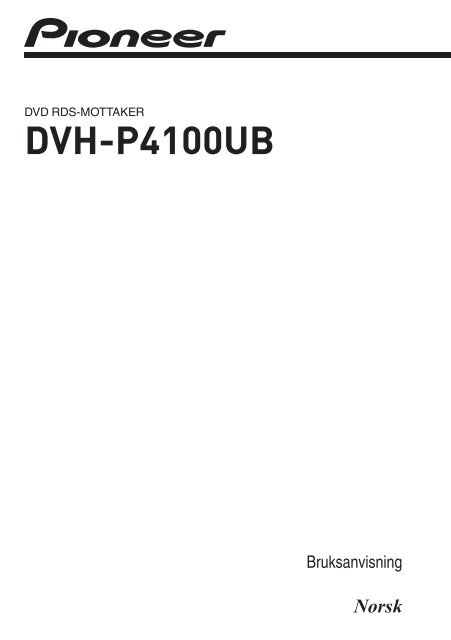Pioneer AVH-P4100DVD - User manual - norvégien
Pioneer AVH-P4100DVD - User manual - norvégien
Pioneer AVH-P4100DVD - User manual - norvégien
You also want an ePaper? Increase the reach of your titles
YUMPU automatically turns print PDFs into web optimized ePapers that Google loves.
DVD RDS-MOTTAKER<br />
DVH-P4100UB<br />
Bruksanvisning<br />
Norsk
Innholdsfortegnelse<br />
Takk for at du har kjøpt dette PIONEER-produktet.<br />
Les denne håndboken før du bruker produktet første gang for å sørge for korrekt<br />
bruk. Oppbevar håndboken et trygt sted når du er ferdig med å lese den, slik at den<br />
kan tas fram ved framtidig behov.<br />
Les dette grundig<br />
! Sonenumre på DVD-filmer 6<br />
! Når en handling ikke er tillatt 7<br />
! Retningslinjer for håndtering av plater og<br />
spiller 69<br />
Før du starter<br />
Sikre forsvarlig kjøring 5<br />
Informasjon til brukere om innsamling og<br />
avfallshåndtering av gammelt elektrisk og<br />
elektronisk utstyr og brukte batterier. 5<br />
Om denne enheten 5<br />
– Sonenumre på DVD-filmer 6<br />
Om denne brukerhåndboken 6<br />
Besøk nettstedet vårt 6<br />
I tilfelle problemer 6<br />
Funksjoner 6<br />
– Om DivX 7<br />
Når en handling ikke er tillatt 7<br />
Beskytte enheten mot tyveri 7<br />
– Ta av frontpanelet 7<br />
– Sette på plass frontpanelet 8<br />
Bruk og stell av fjernkontrollen 8<br />
– Sette i batteriet 8<br />
– Bruke fjernkontrollen 8<br />
Betjene enheten<br />
Oversikt 9<br />
– Hovedenhet 9<br />
– Fjernkontroll 11<br />
– Visningsindikasjon 13<br />
Grunnleggende funksjoner 14<br />
– Slå av/på 14<br />
– Velge kilde 14<br />
– Justere volumnivået 15<br />
Mottaker 15<br />
– Grunnleggende funksjoner 15<br />
– Lagre og hente fram<br />
radiofrekvenser 15<br />
– Veksle RDS-visningen 16<br />
– Mottak av PTY-alarmkringkasting 16<br />
– Innføring i avansert betjening 16<br />
– Lagre de sterkeste<br />
kringkastingsfrekvensene 17<br />
– Søke etter sterke signaler 17<br />
– Velge alternative frekvenser 17<br />
– Mottar trafikkmeldinger 18<br />
Innebygd DVD-spiller 19<br />
– Grunnleggende funksjoner 19<br />
– Grunnleggende<br />
avspillingskontroller 20<br />
– Veksle mediefiltypen 21<br />
– Betjene DVD-menyen 21<br />
– Avspilling med PBC 21<br />
– Spille av DivX® VOD-innhold 21<br />
– Hoppe over reklame (CM skip/<br />
back) 22<br />
– Gjenoppta avspilling (bokmerke) 22<br />
– Angi tittel 22<br />
– Angi spor 22<br />
– Søke etter stedet du vil spille av fra 23<br />
– Endre lydspråk under avspilling<br />
(multilyd) 23<br />
– Endre undertekstspråk under avspilling<br />
(multiteksting) 23<br />
– Endre kameravinkel under avspilling<br />
(multivinkel) 24<br />
– Spille av bilde-for-bilde 24<br />
– Spille av i sakte kino 24<br />
– Gå tilbake til den angitte scenen 25<br />
– Automatisk avspilling av DVD-er 25<br />
– Vise tekstinformasjon 25<br />
– Velge titler fra tittellisten 26<br />
– Velge filer fra filnavnelisten 26<br />
– Velge spor fra sportittellisten 26<br />
– Innføring i avansert betjening 27<br />
2<br />
No
Innholdsfortegnelse<br />
– Velge et repetisjonsområde 27<br />
– Spille av spor/filer i tilfeldig<br />
rekkefølge 28<br />
– Skanne mapper og spor 28<br />
– Velge lydutgang 28<br />
– Sette avspilling på pause 29<br />
– Velge avspillingsmodus 29<br />
– Bruke avansert lydhenter 29<br />
– Rotere det viste bildet 29<br />
– Veksle informasjonsvisningen 30<br />
Bærbar USB-lydspiller/USB-minne 31<br />
– Grunnleggende funksjoner 31<br />
– Veksle mediefiltypen 32<br />
– Velge en fil direkte i den gjeldende<br />
mappen 32<br />
– Vise tekstinformasjon 32<br />
– Velge filer fra filnavnelisten 32<br />
– Innføring i avansert betjening 32<br />
– Veksle informasjonsvisningen 33<br />
iPod 33<br />
– Grunnleggende funksjoner 33<br />
– Bla gjennom etter en sang/video 34<br />
– Vise tekstinformasjon på iPod 35<br />
– Innføring i avansert betjening 35<br />
– Spille av sanger/videoer i tilfeldig<br />
rekkefølge (avspilling i tilfeldig<br />
rekkefølge) 36<br />
– Spille av alle sanger/videoer i tilfeldig<br />
rekkefølge (spill av alle i tilfeldig<br />
rekkefølge) 36<br />
– Spille av sanger knyttet til sangen som<br />
spilles 36<br />
– Betjene denne enhetens iPod-funksjon<br />
fra iPod-en 36<br />
– Endre lydbokhastigheten 37<br />
– Endre skjermmodus 37<br />
– Informasjonsvisning 37<br />
Justere lyd 38<br />
– Innføring i lydjusteringer 38<br />
– Justere balanse 38<br />
– Bruke equalizeren 39<br />
– Justere equalizerkurver 39<br />
– Justere loudness 39<br />
– Justere kildenivåer 39<br />
Konfigurere DVD-spilleren 40<br />
– Innføring i DVD-oppsett 40<br />
– Velge tekstingsspråk 41<br />
– Velge lydspråk 41<br />
– Velge menyspråk 41<br />
– Stille inn språk for skjermmenyen 42<br />
– Stille inn tegnsettet 42<br />
– Velge visning av vinkelikon 42<br />
– Velge bredde/høyde-forholdet 42<br />
– Stille inn lysbildeframvisningens<br />
intervall 43<br />
– Velge tilgangssperring 43<br />
– Velge DivX-tekstingsfil 44<br />
– Innstilling for digital utgang 44<br />
– Vise DivX® VOD-registreringskode 45<br />
– Angi innstillingen for nedsampling for<br />
utgangen 45<br />
Startinnstillinger 46<br />
– Justere startinnstillinger 46<br />
– Stille inn FM-søketrinnet 46<br />
– Stille inn automatisk PI-søk 46<br />
– Stille inn inngangene for<br />
ekstrautstyr 47<br />
– Stille inn lyddemping/<br />
signalsvekking 47<br />
– Stille inn AV-inngangen 47<br />
– Velge belysningsfarge 48<br />
– Slå kontinuerlig rulling av/på 48<br />
– Innstilling for flerspråklig visning 48<br />
– Slå skjermforbindelsen av eller på 49<br />
– Rette opp forvrengt lyd 49<br />
– Tilbakestille lydfunksjonene 50<br />
Andre funksjoner 50<br />
– Bruke kilden for ekstrautstyr (AUX) 50<br />
No 3
Innholdsfortegnelse<br />
– Skifte mellom digital og analog 51<br />
– Bruke en ekstern enhet 51<br />
– Bruke PGM-tasten 52<br />
Tilgjengelig tilbehør<br />
Bluetooth-adapter 53<br />
Digital signalprosessor 53<br />
– Innføring i DSP-justeringer 53<br />
– Justere balanse 54<br />
– Bruke posisjonsvelgeren 54<br />
– Bruke Dolby Pro Logic II 55<br />
– Bruke lydfeltregulering 55<br />
– Bruke nedmiksingsfunksjonen 56<br />
– Bruke regulering av dynamisk<br />
område 56<br />
– Bruke direktekontroll 56<br />
– Justere kildenivåer 56<br />
– Bruke den automatiske<br />
equalizeren 57<br />
– Automatisk TA (tidsutjevning) og<br />
automatisk EQ (equalizer) 57<br />
– Angi høyttalerinnstillinger 59<br />
– Velge delefrekvens 60<br />
– Justere utgangsnivåene til<br />
høyttalerne 60<br />
– Justere høyttalernes utgangsnivåer ved<br />
hjelp av en testtone 61<br />
– Bruke tidsutjevning 61<br />
– Bruke equalizeren 62<br />
CD-R-/CD-RW-plater 70<br />
Dual Disc-plater 70<br />
Kompatibilitet for komprimert lyd 71<br />
Retningslinjer for håndtering og<br />
tilleggsinformasjon 71<br />
– Komprimerte lydfiler på platen 71<br />
– USB-lydspiller/USB-minne 71<br />
Eksempel på et hierarki 72<br />
– Sekvens for lydfiler på platen 72<br />
– Sekvens for lydfiler på USB-minne 72<br />
iPod-kompatibilitet 73<br />
Om håndtering av iPod-en 73<br />
– Om iPod-innstillinger 73<br />
JPEG-bildefiler 73<br />
DivX-videofiler 74<br />
– DivX-kompatibilitet 74<br />
Russisk tegnsett 74<br />
Språkkodeoversikt for DVD 75<br />
Opphavsretts- og varemerkeerklæring 76<br />
Begreper 78<br />
Tekniske data 81<br />
Tilleggsinformasjon<br />
Feilsøking 64<br />
Feilmeldinger 66<br />
Forstå feilmeldinger for automatisk TA og<br />
EQ 68<br />
Retningslinjer for håndtering av plater og<br />
spiller 69<br />
DVD-plater 69<br />
DVD-R-/DVD-RW-plater 70<br />
AVCHD-innspilte plater 70<br />
4<br />
No
Før du starter<br />
Seksjon<br />
01<br />
Sikre forsvarlig kjøring<br />
ADVARSEL<br />
! For å redusere faren for materiell skade og<br />
personskade og unngå å bryte gjeldende lovverk,<br />
må DVD eller TV til forsetet (selges separat)<br />
aldri brukes mens kjøretøyet kjøres.<br />
Skjermer i baksetet må heller ikke plasseres<br />
på en slik måte at de distraherer sjåførens<br />
synsfelt.<br />
! I noen land eller stater er det ulovlig å se på<br />
bilder på en skjerm også for andre personer<br />
enn sjåføren. Der slike bestemmelser gjelder,<br />
må de følges, og enhetens DVD-funksjoner<br />
må ikke brukes.<br />
! Du må ALDRI montere skjermen et sted der<br />
føreren kan se på DVD eller TV mens han/hun<br />
kjører.<br />
Bildet vil vises på skjermen når du parkerer<br />
bilen på et sikkert sted og setter på<br />
håndbrekket.<br />
Informasjon til brukere om<br />
innsamling og<br />
avfallshåndtering av gammelt<br />
elektrisk og elektronisk utstyr<br />
og brukte batterier.<br />
(Symbol på utstyr)<br />
(Symbol eksempel for batterier)<br />
Finnes disse symboler på produkter, emballasje,<br />
og eller på vedlagt tilleggs dokumentasjon,<br />
skal ikke brukt elektrisk og<br />
elektroniske produkter blandes med vanlig<br />
husholdningsavfall.<br />
Korrekt behandling, gjennvinning, og resirkulering<br />
av gamle produkter, og brukte<br />
batterier, vennligst sørg for å hensette<br />
disse på innsamlingsplasser som er i samsvar<br />
med våre forskrifter og lover.<br />
Ved riktig avfallshåndtering av disse produkter<br />
og batterier, vil du bidra med å spare verdifulle<br />
ressurser og forhindre en eventuell potensiell<br />
negative effekt på menneskelig helse, og miljøet,<br />
som ellers vil kunne øke ved uforsvarlig avfallshåndtering.<br />
For mer innformasjon om innsammling og resirkulering<br />
av gamle produkter og batterier,<br />
vennligst ta kontakt med din kommune, ditt<br />
avfallshåndterings selskap,eller din handler.<br />
Disse symboler er bare gjeldene I EU.<br />
For land utenfor EU:<br />
Dersom du ønsker å kvitte deg med slke gjenstander,<br />
vennligst kontakt de lokale myndigheter<br />
eller handler, og spør om hvordan du skal<br />
forholde deg til avfallshåndtering.<br />
Om denne enheten<br />
Mottakerfrekvensene på denne enheten er tildelt<br />
for bruk i Vest-Europa, Asia, Midt-Østen,<br />
Afrika og Stillehavsområdene. Bruk i andre<br />
områder kan medføre dårlige mottaksforhold.<br />
RDS-funksjonen (Radio Data System) fungerer<br />
bare i områder med FM-stasjoner som sender<br />
RDS-signaler.<br />
OBS!<br />
! Du må ikke la denne enheten komme i kontakt<br />
med væsker. Det kan føre til elektrisk støt.<br />
Kontakt med væsker kan også føre til skade<br />
på enheten, røykutvikling og overoppheting.<br />
! “LASERPRODUKT I KLASSE 1”<br />
Før du starter<br />
No 5
Seksjon<br />
01<br />
Før du starter<br />
Dette produktet inneholder en laserdiode av<br />
høyere klasse enn 1. For å sikre fortsatt sikkerhet<br />
må du ikke fjerne noen deksler eller forsøke<br />
å åpne produktet. Overlat alt<br />
reparasjonsarbeid til kvalifiserte reparatører.<br />
! <strong>Pioneer</strong> CarStereo-Pass er bare for bruk i Tyskland.<br />
! Oppbevar denne brukerhåndboken lett tilgjengelig,<br />
slik at du kan slå opp i den om fremgangsmåter<br />
under betjening og<br />
forholdsregler.<br />
! Volumet må alltid være så lavt at du kan høre<br />
lyder fra utsiden av kjøretøyet.<br />
! Ikke utsett enheten for fuktighet.<br />
! Hvis batteriet kobles fra eller utlades, slettes<br />
forhåndsinnstillingene i minnet, og du må<br />
programmere dem på nytt.<br />
Besøk nettstedet vårt<br />
Besøk oss på følgende nettsted:<br />
http://www.pioneer.co.uk<br />
! Registrer produktet. Vi oppbevarer detaljene<br />
om kjøpet i arkivet vårt, slik at du kan referere<br />
til disse opplysningene i forbindelse<br />
med forsikringskrav som tap eller tyveri.<br />
! Vi gir deg den nyeste informasjonen om<br />
<strong>Pioneer</strong> Corporation på nettstedet vårt.<br />
I tilfelle problemer<br />
Hvis dette produktet ikke virker som det skal,<br />
må du ta kontakt med forhandleren eller nærmeste,<br />
autoriserte <strong>Pioneer</strong>-servicesenter.<br />
Sonenumre på DVD-filmer<br />
DVD-filmer som har inkompatible sonenumre,<br />
kan ikke spilles på denne spilleren. Du finner<br />
sonenummeret til spilleren på undersiden av<br />
enheten og denne håndboken (se Tekniske<br />
data på side 81).<br />
Om denne brukerhåndboken<br />
Denne enheten har en rekke avanserte funksjoner<br />
som skal sikre utmerkede mottakerforhold<br />
og pålitelig drift. Alle funksjonene er<br />
utformet med tanke på å være enklest mulig i<br />
bruk, men ikke alle er selvforklarende. Ved<br />
hjelp av denne brukerhåndboken får du hjelp<br />
til å utnytte alle mulighetene enheten har, slik<br />
at du får best mulig lyd.<br />
Vi anbefaler at du gjør deg kjent med funksjonene<br />
og hvordan de virker ved å lese gjennom<br />
denne brukerhåndboken før du begynner å<br />
bruke enheten. Særlig er det viktig at du leser<br />
og følger forholdsreglene som er angitt med<br />
ADVARSEL og OBS! i brukerhåndboken.<br />
Funksjoner<br />
DVD-R/RW-kompatibilitet<br />
Det er mulig å spille av DVD-R/RW-plater som<br />
er spilt inn i Video-format og Video Recordingformat<br />
(VR). (Se DVD-R-/DVD-RW-plater på side<br />
70.)<br />
Video-CD-er som er kompatible med<br />
avspillingskontroll (PBC)<br />
Det er mulig å spille av Video-CD-er som bruker<br />
avspillingskontroll (playback control, PBC).<br />
CD-avspilling<br />
Musikk fra CD/CD-R/RW kan spilles av.<br />
Avspilling av MP3-fil<br />
Du kan spille av MP3-filer som er spilt inn på<br />
CD-R/RW/ROM (ISO9660 nivå 1 / nivå 2 standardinnspillinger),<br />
DVD-R/RW/ROM (ISO9660<br />
nivå 1 / nivå 2 standardinnspillinger, UDF 1.02)<br />
og USB-lagringsenheter (FAT16, FAT32).<br />
Avspilling av WMA-fil<br />
Du kan spille av WMA-filer som er spilt inn på<br />
CD-R/RW/ROM (ISO9660 nivå 1 / nivå 2 standardinnspillinger),<br />
DVD-R/RW/ROM (ISO9660<br />
nivå 1 / nivå 2 standardinnspillinger, UDF 1.02)<br />
og USB-lagringsenheter (FAT16, FAT32).<br />
6<br />
No
Før du starter<br />
Seksjon<br />
01<br />
Avspilling av AAC-fil<br />
Du kan spille av AAC-filer som er spilt inn på<br />
CD-R/RW/ROM (ISO9660 nivå 1 / nivå 2 standardinnspillinger),<br />
DVD-R/RW/ROM (ISO9660<br />
nivå 1 / nivå 2 standardinnspillinger, UDF 1.02)<br />
og USB-lagringsenheter (FAT16, FAT32).<br />
DivX ® -videokompatibilitet<br />
Se DivX-kompatibilitet på side 74.<br />
Avspilling av JPEG-bildefiler<br />
Du kan spille av JPEG-bildefiler som er spilt<br />
inn på CD-R/RW/ROM og USB-lagringsenheter.<br />
Dolby Digital / DTS-kompatibilitet<br />
Når enheten brukes sammen med en flerkanalsprosessor<br />
fra <strong>Pioneer</strong>, kan du oppleve<br />
stemningen og spenningen i DVD-filmer og<br />
musikkprogramvare når de har 5.1-kanals innspilling.<br />
Kompatibilitet med bærbar lydspiller<br />
! Kontakt produsenten for å finne ut mer om<br />
USB-spilleren/USB-minnet.<br />
Denne enheten tilsvarer følgende:<br />
— Bærbar USB-lydspiller og -minne i samsvar<br />
med MSC (Mass Storage Class, masselagringsklasse)<br />
— Avspilling av WMA-, MP3- og AAC-filer<br />
— Avspilling av JPEG-filer<br />
iPod-kompatibilitet<br />
Enheten kan betjene en iPod og spille av sanger<br />
og videoer på den.<br />
For detaljer om støttet iPod, se iPod-kompatibilitet<br />
på side 73.<br />
Håndfri telefonbruk<br />
Hvis du bruker Bluetooth-adapter (f.eks. CD-<br />
BTB200), er det mulig å bruke telefonen håndfritt<br />
med trådløs Bluetooth-teknologi.<br />
Kompatibilitet med Bluetoothlydspiller<br />
Hvis du bruker Bluetooth-adapter (f.eks. CD-<br />
BTB200), kan du betjene Bluetooth-lydspillere<br />
med trådløs Bluetooth-teknologi.<br />
Om DivX<br />
DivX er et komprimeringsformat for digital<br />
video laget med DivX ® -videokodek fra DivX,<br />
Inc. Denne enheten kan spille av DivX-videofiler<br />
innspilt på CD-R/RW/ROM- og DVD-R/RW/<br />
ROM-plater. Med samme terminologi som brukes<br />
på DVD Video, kalles individuelle DivX-videofiler<br />
“titler”. Når du gir navn til filer/titler på<br />
en CD-R/RW- eller DVD-R/RW-plate før brenning,<br />
må du merke deg at de som standard<br />
blir spilt av i alfabetisk rekkefølge.<br />
Offisielt DivX ® Certified-produkt<br />
Spiller av alle versjoner av DivX ® -video (inkludert<br />
DivX ® 6) med standard avspilling av<br />
DivX ® -mediefiler<br />
Når en handling ikke er tillatt<br />
Når du ser på en DVD og prøver å utføre en<br />
handling, kan det på grunn av programmeringen<br />
på platen hende at den ikke blir utført. Når<br />
dette skjer, vises ikonet på skjermen.<br />
! Enkelte plater kan ikke vise ikonet .<br />
Beskytte enheten mot tyveri<br />
Frontpanelet kan tas av for å redusere risikoen<br />
for tyveri.<br />
Viktig<br />
! Før du tar det løs og åpner/lukker, pass på at<br />
du fjerner AUX-/USB-kabelen og USB-enheten<br />
fra frontpanelet. Hvis de ikke fjernes, kan<br />
denne enheten, andre enheter som er tilkoblet<br />
eller interiøret i kjøretøyet bli skadet.<br />
! Vær forsiktig når du tar av eller setter på frontpanelet.<br />
! Ikke utsett frontpanelet for kraftige støt.<br />
! Ikke utsett frontpanelet for direkte sollys eller<br />
høye temperaturer.<br />
Ta av frontpanelet<br />
1 Trykk på for å åpne frontpanelet.<br />
Før du starter<br />
No 7
Seksjon<br />
01<br />
Før du starter<br />
2 Ta tak i venstre side av frontpanelet og<br />
trekk det forsiktig utover.<br />
Pass på at du ikke griper panelet for hardt eller<br />
mister det, og unngå også kontakt med vann<br />
eller andre væsker for å hindre varige skader.<br />
ADVARSEL<br />
Oppbevar batteriet utilgjengelig for barn. Hvis<br />
batteriet svelges, må du øyeblikkelig kontakte en<br />
lege.<br />
3 Legg frontpanelet i det medfølgende<br />
beskyttelsesetuiet for trygg oppbevaring.<br />
Sette på plass frontpanelet<br />
% Sett frontpanelet tilbake på plass ved å<br />
holde det loddrett og feste det godt i monteringskrokene.<br />
OBS!<br />
! Bruk ett litiumbatteri av typen CR2025 (3 V).<br />
! Ta ut batteriet hvis fjernkontrollen ikke skal<br />
brukes på en måned eller mer.<br />
! Hvis batteriet settes inn feil, er det fare for at<br />
det kan eksplodere. Skift alltid til et batteri av<br />
samme eller tilsvarende type.<br />
! Ikke bruk metallverktøy på batteriet.<br />
! Ikke oppbevar batteriet sammen med metallgjenstander.<br />
! Hvis det skulle oppstå lekkasje fra batteriet,<br />
må du tørke godt av fjernkontrollen og sette i<br />
et nytt batteri.<br />
! Når du kaster brukte batterier, må du overholde<br />
lokale bestemmelser og miljøforskrifter.<br />
! Sjekk alltid nøye at du legger i batteriet med<br />
pluss- (+) og minuspoler (–) i riktig retning.<br />
Bruke fjernkontrollen<br />
Pek med fjernkontrollen mot frontpanelet.<br />
! Det kan hende fjernkontrollen ikke virker<br />
som den skal i direkte sollys.<br />
Bruk og stell av<br />
fjernkontrollen<br />
Sette i batteriet<br />
Skyv ut skuffen på baksiden av fjernkontrollen<br />
og sett i et nytt batteri med pluss- (+) og minuspolen<br />
(–) i riktig retning.<br />
! Dra ut filmen som stikker ut fra skuffen når<br />
batteriet settes i for første gang.<br />
Viktig<br />
! Ikke oppbevar fjernkontrollen på steder med<br />
høy temperatur eller i direkte sollys.<br />
! Ikke la fjernkontrollen falle på gulvet der den<br />
kan sette seg fast under bremse- eller gasspedalen.<br />
8<br />
No
Betjene enheten<br />
Seksjon<br />
02<br />
Oversikt<br />
Hovedenhet<br />
6 AUX-inngang (for 3,5 mm stereoplugg)<br />
Brukes til tilkobling av ekstrautstyr.<br />
! Du kan koble til en ekstern videoenhet<br />
eller en iPod med videofunksjon. For detaljer,<br />
se iPod på side 33 og Stille inn inngangene<br />
for ekstrautstyr på side 47.<br />
7 TA/AF-tast<br />
Trykk her for å slå TA-funksjonen av eller på.<br />
Trykk på og hold inne for å slå AF-funksjonen<br />
av eller på.<br />
Betjene enheten<br />
1 SRC/OFF-tast<br />
Enheten slås på ved å velge en kilde. Trykk<br />
her for å bla gjennom alle tilgjengelige kilder.<br />
2 MULTI-CONTROL<br />
Vri den for å øke eller redusere volumet.<br />
Klikk for å velge en meny fra DVD-menyen.<br />
Brukes også til å styre funksjoner.<br />
3 LIST/ -tast<br />
Trykk her for å vise sportittellisten, mappelisten<br />
eller fillisten avhengig av kilden.<br />
Trykk på og hold inne for å slå på koblingsavspilling<br />
ved avspilling fra iPod.<br />
! Denne knappen har ingen effekt når mottaker<br />
er valgt som kilde.<br />
4 USB-port<br />
Brukes for å koble til en USB-lydspiller/USBminne<br />
eller iPod.<br />
! Åpne USB-tilkoblingsdekselet ved tilkobling.<br />
! Bruk en USB-kabel til å koble USB-lydspilleren/USB-minnet<br />
til USB-porten. Da<br />
USB-lydspilleren/USB-minnet stikker ut<br />
foran enheten, er det farlig å koble den til<br />
direkte.<br />
<strong>Pioneer</strong> CD-U50E USB-kabel er også tilgjengelig.<br />
Kontakt en lokal forhandleren<br />
for flere opplysninger.<br />
5 -tast<br />
Trykk her for å åpne frontpanelet.<br />
8 Taster 1/S.Rtrv til 6/<br />
Trykk her for å stille inn forhåndsinnstilte<br />
stasjoner. Brukes også til å styre funksjoner.<br />
! 1/S.Rtrv<br />
— Trykk her for å styre S.RTRV (avansert<br />
lydhenter).<br />
! 2/PAUSE<br />
— Trykk her for å styre PAUSE (pause).<br />
! 4/iPod<br />
— Trykk her for å styre CTRL (kontrollmodus)<br />
ved avspilling fra iPod.<br />
! 5/<br />
— Trykk her for å styre RANDOM (tilfeldig<br />
avspillingsrekkefølge).<br />
— Trykk her for å styre SHUFFLEALL (tilfeldig<br />
avspilling av alt) ved avspilling<br />
fra iPod.<br />
! 6/<br />
— Trykk her for å styre REPEAT (repetisjon).<br />
9 DISP/BACK/SCRL-tast<br />
Trykk her for å velge forskjellige visninger.<br />
Trykk på og hold inne for å bla gjennom<br />
tekstinformasjonen.<br />
Trykk her for å gå tilbake til forrige skjermbilde<br />
når du betjener menyen.<br />
Trykk på og hold inne for å gå tilbake til hovedmenyen<br />
mens menyen betjenes.<br />
a a/b/c/d-taster<br />
Trykk her for å foreta manuelt søk, spoling<br />
frem og tilbake og bruke søkekontroller for<br />
tittel/mappe/kapittel/spor/fil.<br />
Klikk for å velge en meny fra DVD-menyen.<br />
Brukes også til å styre funksjoner.<br />
No 9
Seksjon<br />
02<br />
Betjene enheten<br />
! Ved betjening av menyer<br />
— Å trykke på a er det samme som å vri<br />
MULTI-CONTROL til høyre.<br />
— Å trykke på b er det samme som å vri<br />
MULTI-CONTROL til venstre.<br />
— Å trykke på c er det samme som å<br />
trykke på DISP/BACK/SCRL.<br />
— Å trykke på og holde inne c er det<br />
samme som å trykke på og holde inne<br />
DISP/BACK/SCRL.<br />
— Å trykke på d er det samme som å<br />
trykke på MULTI-CONTROL.<br />
! Ved betjening av lister<br />
— Å trykke på a er det samme som å vri<br />
MULTI-CONTROL til venstre.<br />
— Å trykke på b er det samme som å vri<br />
MULTI-CONTROL til høyre.<br />
— Å trykke på c er det samme som å<br />
trykke på DISP/BACK/SCRL.<br />
— Å trykke på og holde inne c er det<br />
samme som å trykke på og holde inne<br />
DISP/BACK/SCRL.<br />
— Å trykke på d er det samme som å<br />
trykke på MULTI-CONTROL.<br />
— Å trykke på og holde inne d er det<br />
samme som å trykke på og holde inne<br />
MULTI-CONTROL.<br />
b BAND/ESC-tast<br />
Trykk her for å velge mellom to FM-bånd og<br />
MW/LW-bånd.<br />
Trykk her for å gå tilbake til normal visning<br />
mens menyen betjenes.<br />
Merk<br />
Funksjonen til DISP/BACK/SCRL varierer avhengig<br />
av innstillingen for skjermforbindelsen (se Slå<br />
skjermforbindelsen av eller på på side 49).<br />
10<br />
No
Betjene enheten<br />
Seksjon<br />
02<br />
Fjernkontroll<br />
<br />
<br />
<br />
<br />
<br />
<br />
<br />
<br />
<br />
<br />
<br />
<br />
<br />
<br />
<br />
<br />
<br />
Betjene enheten<br />
<br />
Navn på taster DVH-modus DVD- ogS-DVD-modus<br />
1 SOURCE-tast<br />
2 ATT-tast<br />
Trykk her for å bla gjennom alle tilgjengelige kilder. Trykk og hold inne for å slå av<br />
kilden.<br />
Trykk her for å raskt dempe volumet med omtrent 90%. Trykk én gang til å for å tilbake<br />
til utgangsvolumet.<br />
3 VOLUME-taster Trykk her for å øke eller redusere volumet.<br />
4<br />
AUDIO-tast<br />
SUBTITLE-tast<br />
ANGLE-tast<br />
Trykk her for å skifte lydspråk/lydsystem ved DVD-avspilling.<br />
Trykk her for å skifte tekstingsspråk ved DVD-avspilling.<br />
Trykk her for å skifte visningsvinkel ved DVD-avspilling.<br />
5 AUTO PLAY-tast Trykk her for å slå av/på den automatiske avspillingen av DVD-er.<br />
6 RETURN-tast Trykk her for å vise PBC-menyen (avspillingskontroll) under PBC-avspilling.<br />
7 BOOKMARK-tast<br />
8<br />
9<br />
Bryter for styring med<br />
fjernkontroll<br />
CM BACK/CM SKIP-taster<br />
Trykk her for å betjene de forhåndsprogrammerte<br />
funksjonene for hver kilde. (Se<br />
Bruke PGM-tasten på side 52.)<br />
Trykk her for å slå på/av bokmerke<br />
funksjonen. For detaljer, se Gjenoppta<br />
avspilling (bokmerke) på side 22.<br />
Skift betjeningsmodus mellom DVD, S-DVD og DVH. Vanligvis er den satt til<br />
DVH. For detaljer, se Bruk av bryter for styring med fjernkontroll på neste side.<br />
Trykk her for å hoppe trinnvis bakover/framover i videoen som spilles av.<br />
No 11
Seksjon<br />
02<br />
Betjene enheten<br />
10 DIRECT-tast Trykk her for å velge kanaler direkte. Ikke i bruk.<br />
11 A.MENU-tast Trykk her for å velge diverse lydkvalitetskontroller.<br />
12 FUNC-tast Trykk her for å velge funksjoner.<br />
13<br />
Taster 0 til 10, CLEARtast<br />
Trykk på 0 til 9 for å skrive inn numre. Med<br />
tastene 1 til 6 kan du velge forhåndsinnstilte<br />
stasjoner for mottakeren. Trykk på<br />
CLEAR for å slette numrene du skrev inn.<br />
Trykk her for å velge et menyelement<br />
på en Video-CD som støtter PBC (avspillingskontroll).<br />
14 BAND-tast<br />
Trykk her for å velge mellom to FM-bånd<br />
og MW/LW-bånd og for å avbryte kontrollmodusen<br />
til funksjoner.<br />
Trykk her for å veksle mellom mediefiltyper.<br />
(Se Veksle mediefiltypen på<br />
side 21.)<br />
15 DISP-tast<br />
PLAY/PAUSE-tast (f)<br />
REVERSE-tast (m)<br />
FORWARD-tast (n)<br />
Trykk her for å slå informasjonsvisning av eller på mens videoen vises.<br />
Avhengig av kilden, kan denne knappen veksle visningsindikasjonen.<br />
Trykk her for å veksle fram og tilbake mellom avspilling og pause.<br />
Trykk her for å spole raskt tilbake.<br />
Trykk her for å spole raskt forover.<br />
16<br />
PREVIOUS-tast (o)<br />
NEXT-tast (p)<br />
STEP (r/q)-taster<br />
Trykk her for å gå tilbake til forrige spor (kapittel).<br />
Trykk her for å gå til neste spor (kapittel).<br />
Trykk her for å flytte fram ett bilde om gangen under DVD-/Video-CD-avspilling.<br />
Trykk og hold inne i ett sekund for å aktivere sakte avspilling.<br />
Hvis en DVD-VR-plate inneholder et stillbilde, kan du trykke r mens stillbildet<br />
vises for å veksle til det neste bildet eller den neste videoen.<br />
STOP-tast (g) Ikke i bruk. Trykk her for å stoppe avspillingen.<br />
17<br />
Bevege styrespaken<br />
Funksjonene er de samme som for<br />
MULTI-CONTROL på hovedenheten.<br />
Beveg den for å betjene spoling fram og<br />
tilbake og sporsøk. Brukes også til å styre<br />
funksjoner.<br />
Beveg den for å velge en meny fra<br />
DVD-menyen.<br />
Klikk på styrespaken<br />
Trykk her for å vise sportittellisten, mappelisten<br />
eller fillisten avhengig av kilden.<br />
Klikk for å velge en meny fra DVDmenyen.<br />
18<br />
MENU-tast<br />
TOP MENU-tast<br />
Trykk her for å vise DVD-menyen under DVD-avspilling.<br />
Trykk her for å gå tilbake til toppmenyen ved DVD-avspilling.<br />
Bruk av bryter for styring med<br />
fjernkontroll<br />
Det finnes tre forskjellige moduser for fjernstyring<br />
på fjernkontrollen. Hvis du vil betjene<br />
denne enheten med fjernkontroll, vri bryteren<br />
til DVH-modusen. Da kan både fjernkontrollen<br />
og tastene på hovedenheten styre denne enheten.<br />
Betjening i DVH-modus<br />
Når du betjener denne enheten med fjernkontrollen,<br />
byttes modusen vanligvis til DVH.<br />
! Styrespaken på fjernkontrollen kan utføre<br />
de samme funksjonene som<br />
MULTI-CONTROL på hovedenheten.<br />
12<br />
No
Betjene enheten<br />
Seksjon<br />
02<br />
Betjening i DVD-modus<br />
Hvis du bytter modus til DVD, endres funksjonene<br />
for styrespaken og 0 til 10 for DVD-spilleren.<br />
% Når du vil betjene følgende funksjoner,<br />
bytt modus til DVD:<br />
! Når du betjener DVD-menyen ved hjelp av<br />
styrespaken. (Se Betjene DVD-menyen på<br />
side 21.)<br />
! Når du betjener PBC-menyen ved hjelp av<br />
knappene 0 til 10. (Se Avspilling med PBC<br />
på side 21.)<br />
! Når du angir tittel eller spor ved hjelp av<br />
knappene 0 til 10. (Se Angi tittel på side 22<br />
og Angi spor på side 22.)<br />
! Når du betjener DVD-oppsettsmenyen ved<br />
hjelp av styrespaken. (Se Konfigurere DVDspilleren<br />
på side 40.)<br />
Betjening i S-DVD-modus<br />
Når du bruker fjernkontrollen med denne enheten<br />
trenger du ikke bytte til S-DVD-modus.<br />
Visningsindikasjon<br />
1 Hovedvisningsdel<br />
Viser bånd, frekvens, forløpt avspillingstid<br />
og andre innstillinger.<br />
! Mottaker<br />
Båndet og frekvensen vises.<br />
! RDS<br />
Navn på programtjeneste, PTY-informasjon<br />
og annen skriftinformasjon vises.<br />
! Innebygd DVD-spiller, USB, iPod<br />
Den forløpte avspillingstiden og skriftinformasjonen<br />
vises.<br />
2 -indikator (artist)<br />
Vises når platens (sporets) artistnavn vises i<br />
hovedvisningsdelen.<br />
Vises når avgrensning av artistsøk på iPodens<br />
bla gjennom-funksjon er i bruk.<br />
3 -indikator (plate)<br />
Vises når platens (albumets) navn vises i hovedvisningsdelen.<br />
Vises når avgrensning av albumsøk på iPodens<br />
bla gjennom-funksjon er i bruk.<br />
4 -indikator (sang)<br />
Vises når sporets (sangens) navn vises i hovedvisningsdelen.<br />
Vises når en fil som kan spilles av fra filnavnlisten<br />
på en plate eller en USB-lagringsenhet.<br />
Vises når avgrensning av sangsøk på iPodens<br />
bla gjennom-funksjon er i bruk.<br />
5 c-indikator<br />
Vises når en mappe eller meny i den øvre<br />
delen av hierarkiet eksisterer.<br />
6 -indikator (liste)<br />
Vises når listefunksjonen betjenes.<br />
7 d-indikator<br />
Vises når en mappe eller meny i den nedre<br />
delen av hierarkiet eksisterer.<br />
8 LOC-indikator<br />
Vises når lokalsøk er slått på.<br />
9 LOUD-indikator (loudness)<br />
Vises når loudness er på.<br />
a -indikator (TA)<br />
Vises når TA-funksjonen (ventemodus for<br />
trafikkmeldinger) er på.<br />
b -indikator (TP)<br />
Vises når en TP-stasjon er innstilt (stasjon<br />
som sender trafikkmeldinger).<br />
c -indikator (AF)<br />
Vises når AF-funksjonen (alternativt frekvenssøk)<br />
er på.<br />
d Stereoindikator (5)<br />
Vises når den valgte frekvensen kringkastes<br />
i stereo.<br />
e -indikator (repetisjon)<br />
Vises når repetisjon av spor er på.<br />
Vises også når repetisjon av mappe er på.<br />
Betjene enheten<br />
No 13
Seksjon<br />
02<br />
Betjene enheten<br />
f -indikator (tilfeldig rekkefølge)<br />
Vises når avspilling i tilfeldig rekkefølge er<br />
på.<br />
Vises når funksjonen for avspilling i tilfeldig<br />
rekkefølge er på mens iPod-kilden velges.<br />
g -indikator (Dolby Digital)<br />
Vises når Dolby Digital-lyd er valgt. (Bare aktivert<br />
når DEQ-P6600 er tilkoblet denne enheten.)<br />
h -indikator (Dolby Pro Logic II)<br />
Vises når Dolby Pro Logic II brukes. (Bare<br />
aktivert når DEQ-P6600 er tilkoblet denne<br />
enheten.)<br />
i -indikator (dts)<br />
Vises når DTS-lyd er valgt. (Bare aktivert når<br />
DEQ-P6600 er tilkoblet denne enheten.)<br />
Merk<br />
Når du slår på skjermforbindelsen (se Slå skjermforbindelsen<br />
av eller på på side 49), vil ikke indikatorene<br />
for 2 til 7 vises.<br />
Grunnleggende funksjoner<br />
Slå av/på<br />
Slå på enheten<br />
% Trykk på SRC/OFF for å slå på enheten.<br />
Slå av enheten<br />
% Trykk på og hold inne SRC/OFF til enheten<br />
slås av.<br />
Velge kilde<br />
% Trykk gjentatte ganger på SRC/OFF for<br />
å veksle mellom følgende kilder:<br />
TUNER (mottaker)—DVD (innebygd DVD-spiller)—USB<br />
(USB-lagringsenhet)—USB-IPOD<br />
(iPod tilkoblet ved hjelp av USB) / EXTERNAL<br />
(ekstern enhet 1)—EXTERNAL (ekstern enhet<br />
2)—AUX1 (AUX 1)—AUX2 (AUX 2)—<br />
BLUETOOTH (Bluetooth-telefon/-lyd)<br />
Merknader<br />
! Lydkilden endres ikke i følgende tilfeller:<br />
— når det ikke er tilkoblet noen enhet som tilsvarer<br />
den valgte kilden<br />
— når det ikke er noen plate i spilleren<br />
— når AUX-inngangen er slått av (se side 47)<br />
! NO DEVICE vises når en USB-lagringsenhet<br />
eller iPod ikke er tilkoblet USB-porten på<br />
denne enheten.<br />
! Standardinnstillingen for AUX1 er AUDIO.<br />
Sett AUX1 til OFF når den ikke brukes (se Stille<br />
inn inngangene for ekstrautstyr på side 47).<br />
! Hvis du lytter til radio mens du har en USB-lagringsenhet<br />
eller iPod tilkoblet, kan det føre til<br />
støy. I så tilfelle kobler du fra USB-lagringsenheten<br />
eller iPod-en.<br />
! Det kan oppstå støy hvis den bærbare lydspilleren<br />
lades fra bilens likestrømkilde mens den<br />
kobles til AUX-inngangen. I så fall må du stoppe<br />
ladingen.<br />
14<br />
No
Betjene enheten<br />
Seksjon<br />
02<br />
! Med ekstern enhet menes et <strong>Pioneer</strong>-produkt<br />
(f.eks. et framtidig produkt) som er inkompatibelt<br />
som kilde, men likevel har grunnleggende<br />
funksjoner som kan styres med denne enheten.<br />
Denne enheten kan styre to eksterne enheter.<br />
Når det er koblet til to eksterne enheter,<br />
tilordner denne enheten disse automatisk til<br />
EXT 1 eller EXT 2.<br />
! Når den blå/hvite ledningen på enheten er<br />
koblet til kjøretøyets kontakt for automatisk reléstyring<br />
av antennen, kjøres antennen ut når<br />
enhetens kraftforsyning blir slått på. Slå av kilden<br />
for å kjøre antennen inn igjen. (Når du<br />
kobler til en <strong>Pioneer</strong> flerkanalsprosessor<br />
(DEQ-P6600) til denne enheten kan ikke den<br />
automatiske reléstyringen styres.)<br />
Justere volumnivået<br />
% Vri VOLUME for å justere lydnivået.<br />
# Med fjernkontrollen, trykk VOLUME for å øke<br />
eller redusere volumet.<br />
Mottaker<br />
Grunnleggende funksjoner<br />
% Velge et bånd<br />
Trykk på BAND/ESC.<br />
# Du kan velge mellom båndene FM1, FM2 og<br />
MW/LW.<br />
% Manuelt stasjonssøk (trinn for trinn)<br />
Trykk på c eller på d.<br />
% Automatisk stasjonssøk<br />
Trykk og hold inne c eller d og slipp den.<br />
# Du kan avbryte det automatiske stasjonssøket<br />
ved å trykke raskt på c eller d.<br />
# Du kan hoppe over stasjoner mens du trykker<br />
og holder inne c eller d. Det automatiske stasjonssøket<br />
starter så snart du slipper c eller d.<br />
Merk<br />
RDS (radiodatasystem) inneholder lydløs informasjon<br />
som er til hjelp ved søk etter radiostasjoner.<br />
! Det er ikke alle stasjoner som tilbyr RDS-tjeneste.<br />
! RDS-funksjoner, som f.eks. AF og TA, er bare<br />
aktive når radioen er innstilt på en RDS-stasjon.<br />
! AF-funksjonen (alternativt frekvenssøk) til<br />
denne enheten kan slås av og på. AF må slås<br />
av ved vanlig stasjonssøk (se side 17).<br />
Betjene enheten<br />
Lagre og hente fram<br />
radiofrekvenser<br />
Hvis du trykker på en av forhåndsinnstillingstastene<br />
1/S.Rtrv til 6/ , kan du enkelt lagre<br />
opptil seks stasjoner som senere kan hentes<br />
fram med ett enkelt tastetrykk.<br />
! Seks stasjoner i hvert bånd kan lagres i<br />
minnet.<br />
No 15
Seksjon<br />
02<br />
Betjene enheten<br />
% Når du finner en frekvens du vil lagre i<br />
minnet, trykker du på en av tastene for forhåndsinnstilte<br />
stasjoner 1/S.Rtrv til 6/<br />
og holder den inne til nummeret for forhåndsinnstilt<br />
stasjon slutter å blinke.<br />
Nummeret du har trykket, blinker i nummerindikatoren<br />
for forhåndsinnstilte stasjoner, og<br />
forblir deretter tent. Frekvensen for den valgte<br />
stasjonen lagres i minnet.<br />
Neste gang du trykker på den samme tasten<br />
for forhåndsinnstilt stasjon, hentes frekvensen<br />
for denne radiostasjonen fram fra minnet.<br />
# Du kan også hente fram stasjonsfrekvenser<br />
som er tilordnet tastene for forhåndsinnstilte stasjoner,<br />
ved å trykke på a eller b når frekvensene<br />
vises.<br />
Veksle RDS-visningen<br />
% Trykk gjentatte ganger på<br />
DISP/BACK/SCRL for å veksle mellom følgende<br />
innstillinger:<br />
Navn på programtjeneste—PTY-informasjon—<br />
frekvens<br />
# PTY-informasjon og frekvensen vises på skjermen<br />
i åtte sekunder.<br />
# Hvis en PTY-kode på null mottas eller signalet<br />
fra en stasjon er for svak til at enheten kan motta<br />
PTY-koden, kan du ikke bytte til visning av PTY-informasjon.<br />
PTY-liste (liste over programtyper)<br />
Spesifikt<br />
NEWS<br />
AFFAIRS<br />
INFO<br />
SPORT<br />
WEATHER<br />
FINANCE<br />
POP MUS<br />
ROCK MUS<br />
EASY MUS<br />
Programtype<br />
Nyheter<br />
Aktualitetsprogrammer<br />
Generell informasjon og veiledning<br />
Sportsprogrammer<br />
Værmeldinger / meteorologisk informasjon<br />
Børsmeldinger, næringsliv, handel<br />
osv.<br />
Populærmusikk<br />
Moderne musikk<br />
Lett musikk<br />
OTH MUS<br />
JAZZ<br />
COUNTRY<br />
NAT MUS<br />
OLDIES<br />
FOLK MUS<br />
L.CLASS<br />
CLASSIC<br />
EDUCATE<br />
DRAMA<br />
CULTURE<br />
SCIENCE<br />
VARIED<br />
CHILDREN<br />
SOCIAL<br />
RELIGION<br />
PHONE IN<br />
TOURING<br />
LEISURE<br />
DOCUMENT<br />
Musikk som ikke er kategorisert<br />
Jazz<br />
Countrymusikk<br />
Nasjonal musikk<br />
Gamle slagere og annen eldre musikk<br />
Folkemusikk<br />
Lett klassisk musikk<br />
Klassisk musikk<br />
Undervisningsprogrammer<br />
Radiohørespill og -serier<br />
Nasjonal eller regional kultur<br />
Natur, vitenskap og teknologi<br />
Lett underholdning<br />
Barneprogrammer<br />
Programmer om samfunnsspørsmål<br />
Religiøst innhold, gudstjenester<br />
Innringningsprogrammer<br />
Reiseprogrammer – ikke for trafikkmeldinger<br />
Hobbyer og fritidsaktiviteter<br />
Dokumentarprogrammer<br />
Mottak av PTY-alarmkringkasting<br />
Når PTY-koden for nødmelding sendes ut, mottas<br />
den automatisk av enheten (ALARM<br />
vises). Når kringkastingen er over, går systemet<br />
tilbake til den foregående kilden.<br />
! En nødmelding kan avbrytes ved å trykke<br />
på TA.<br />
Innføring i avansert betjening<br />
1 Trykk på MULTI-CONTROL for å vise hovedmenyen.<br />
2 Bruk MULTI-CONTROL til å velge<br />
FUNCTION.<br />
Vri den for å endre menyalternativet. Trykk her<br />
for å velge.<br />
16<br />
No
Betjene enheten<br />
Seksjon<br />
02<br />
3 Vri MULTI-CONTROL for å velge funksjonen.<br />
BSM (minne for beste stasjoner)—REGION<br />
(regional)—LOCAL (lokalt stasjonssøk)—TA<br />
(ventemodus for trafikkmeldinger)—AF (alternativt<br />
frekvenssøk)<br />
Merknader<br />
! Du kan også velge funksjonen ved å trykke på<br />
FUNCTION på fjernkontrollen.<br />
! Trykk på DISP/BACK/SCRL for å gå tilbake til<br />
forrige skjermbilde.<br />
! Trykk på og hold inne DISP/BACK/SCRL for å<br />
returnere til hovedmenyen.<br />
! Trykk på BAND/ESC for å gå tilbake til normal<br />
visning.<br />
! Hvis du ikke betjener noen funksjoner innen<br />
ca. 30 sekunder, går skjermbildet automatisk<br />
tilbake til normal visning.<br />
! Hvis MW/LW-båndet er valgt, kan du bare<br />
velge BSM eller LOCAL.<br />
Lagre de sterkeste kringkastingsfrekvensene<br />
Med BSM (minne for beste stasjoner) kan du<br />
automatisk lagre de seks sterkeste stasjonsfrekvensene.<br />
! Lagring av stasjoner med BSM kan erstatte<br />
stasjoner som du har lagret ved hjelp av<br />
forhåndsinnstillingstastene 1/S.Rtrv til 6/<br />
.<br />
1 Bruk MULTI-CONTROL til å velge BSM i<br />
funksjonsmenyen.<br />
Se Innføring i avansert betjening på forrige<br />
side.<br />
2 Trykk på MULTI-CONTROL for å slå på<br />
BSM.<br />
De seks sterkeste stasjonsfrekvensene lagres i<br />
en rekkefølge som tilsvarer signalstyrken.<br />
# Hvis du vil avbryte, trykker du på<br />
MULTI-CONTROL på nytt.<br />
Søke etter sterke signaler<br />
Med lokalsøk kan du søke etter bare de stasjonene<br />
som har sterke nok signaler til å få et<br />
godt mottak.<br />
1 Bruk MULTI-CONTROL til å velge LOCAL<br />
i funksjonsmenyen.<br />
Se Innføring i avansert betjening på forrige<br />
side.<br />
2 Trykk på MULTI-CONTROL for å vise modusen<br />
for innstillinger.<br />
3 Vri MULTI-CONTROL for å stille inn følsomheten.<br />
FM: OFF—LEVEL1—LEVEL2—LEVEL3—<br />
LEVEL4<br />
MW/LW: OFF—LEVEL1—LEVEL2<br />
Innstillingen LEVEL4 gjør at du bare mottar<br />
stasjoner med de sterkeste signalene. Med lavere<br />
innstillinger kan du motta stasjoner med<br />
stadig svakere signaler.<br />
# Du kan også utføre denne handlingen ved å<br />
trykke på a eller b.<br />
4 Trykk på MULTI-CONTROL for å angi<br />
valget.<br />
# Selv om menyen har blitt avbrutt før du har angitt<br />
valget, er funksjonen aktivert.<br />
Velge alternative frekvenser<br />
Når mottakeren ikke kan oppnå godt mottak,<br />
søker enheten automatisk i det samme nettverket<br />
etter en annen stasjon.<br />
% Trykk på og hold inne TA/AF for å slå på<br />
AF.<br />
# Trykk på MULTI-CONTROL på nytt for å slå av.<br />
Merknader<br />
! Du kan også slå av eller på denne funksjonen<br />
i menyen som vises, ved å bruke<br />
MULTI-CONTROL.<br />
! Når AF er på, innstilles det bare på RDS-stasjoner<br />
når det søkes med automatisk stasjonssøk<br />
eller BSM.<br />
Betjene enheten<br />
No 17
Seksjon<br />
02<br />
Betjene enheten<br />
! Når du henter fram en forhåndsinnstilt stasjon,<br />
kan mottakeren oppdatere den forhåndsinnstilte<br />
stasjonen med en ny frekvens fra<br />
stasjonens AF-liste. (Dette er bare mulig når<br />
du bruker forhåndsinnstillinger på FM1- eller<br />
FM2-båndet.) Skjermen viser ingen numre for<br />
forhåndsinnstillinger hvis RDS-dataene for<br />
stasjonen som mottas, er forskjellige fra stasjonen<br />
som opprinnelig ble lagret.<br />
! Under AF-søk kan lyden bli midlertidig avbrutt.<br />
! AF kan uavhengig slås på eller av for hvert enkelt<br />
FM-bånd.<br />
Bruke PI-søk<br />
Hvis mottakeren ikke finner en egnet stasjon<br />
eller mottaket blir dårlig, søker enheten automatisk<br />
i det samme nettverket etter en annen<br />
stasjon med samme program. Mens søket<br />
pågår, viser skjermbildet PI SEEK, og lyden<br />
dempes.<br />
Bruke automatisk PI-søk for<br />
forhåndsinnstilte stasjoner<br />
Hvis det ikke er mulig å hente fram forhåndsinnstilte<br />
stasjoner, kan enheten innstilles slik<br />
at den foretar PI-søk mens forhåndsinnstilte<br />
stasjoner hentes fram.<br />
! Standardinnstillingen for automatisk PI-søk<br />
er av. Se Stille inn automatisk PI-søk på side<br />
46.<br />
Begrense stasjoner til<br />
nærradioprogrammer<br />
Når AF-funksjonen benyttes, begrenser regionalfunksjonen<br />
valget til stasjoner som sender<br />
nærradioprogrammer.<br />
1 Bruk MULTI-CONTROL til å velge<br />
REGION i funksjonsmenyen.<br />
Se Innføring i avansert betjening på side 16.<br />
2 Trykk på MULTI-CONTROL for å slå på<br />
regionalfunksjonen.<br />
# Trykk på MULTI-CONTROL på nytt for å slå av.<br />
Merknader<br />
! Nærradioprogrammer og lokale kringkastingsstasjoner<br />
er ulikt organisert fra land til land<br />
(dvs. de kan variere alt etter tid, land eller<br />
kringkastingsområde).<br />
! Forhåndsinnstillingsnummeret kan forsvinne<br />
fra skjermen hvis mottakeren mottar en annen<br />
nærradiostasjon enn den som opprinnelig var<br />
stilt inn.<br />
! Regionalfunksjonen kan slås på eller av uavhengig<br />
for hvert enkelt FM-bånd.<br />
Mottar trafikkmeldinger<br />
Med TA-funksjonen (ventemodus for trafikkmeldinger)<br />
kan du automatisk motta trafikkmeldinger,<br />
uansett hvilken kilde du lytter til.<br />
Trafikkmeldingsfunksjonen kan aktiveres<br />
enten for en TP-stasjon (stasjon som sender<br />
trafikkmeldinger) eller en EON TP-stasjon (stasjon<br />
som tilbyr informasjon med krysshenvisning<br />
til TP-stasjoner).<br />
1 Still inn en TP-stasjon eller EON TP-stasjon.<br />
-indikatoren lyser.<br />
2 Trykk på TA/AF for å slå på ventemodus<br />
for trafikkmeldinger.<br />
# Trykk på TA på nytt for å slå av.<br />
3 Bruk MULTI-CONTROL til å justere TAvolumet<br />
når en trafikkmelding begynner.<br />
Det nyinnstilte volumet lagres i minnet og hentes<br />
fram neste gang du mottar en trafikkmelding.<br />
4 Trykk på TA for å avbryte meldingen<br />
mens en trafikkmelding mottas.<br />
Mottakeren går tilbake til den opprinnelige<br />
sendingen, men mottakeren fortsetter å være i<br />
ventemodus inntil du trykker på TA på nytt.<br />
Merknader<br />
! Du kan også slå av eller på denne funksjonen<br />
i menyen som vises, ved å bruke<br />
MULTI-CONTROL.<br />
! Systemet går tilbake til den opprinnelige kilden<br />
etter mottak av trafikkmeldinger.<br />
18<br />
No
Betjene enheten<br />
Seksjon<br />
02<br />
! Når TA er på, er det bare TP- eller EON TP-stasjoner<br />
som blir innstilt under automatisk stasjonssøk<br />
eller BSM.<br />
Innebygd DVD-spiller<br />
Grunnleggende funksjoner<br />
% Åpne frontpanelet<br />
Trykk på .<br />
Plateåpningen vises.<br />
Plateåpning<br />
Betjene enheten<br />
h-tast (mat ut)<br />
# En plate må settes inn med etikettsiden<br />
opp.<br />
# Unngå funksjonsfeil ved å sikre at ingen metallobjekter<br />
kommer i kontakt med kontaktene<br />
mens frontpanelet er åpent.<br />
# Når funksjonen for automatisk avspilling er<br />
på, vil denne enheten avbryte DVD-menyen og automatisk<br />
starte avspilling fra det første kapitlet<br />
under den første tittelen. Se Automatisk avspilling<br />
av DVD-er på side 25.<br />
# Hvis du spiller av en DVD eller en Video-CD,<br />
kan en meny bli vist. Se Betjene DVD-menyen på<br />
side 21 og Avspilling med PBC på side 21.<br />
# Ved lasting av CD/CD-R/RW-er med JPEG-bildefiler,<br />
starter enheten automatisk en lysbildeframvisning<br />
fra den første mappen / det første<br />
bildet på platen. Spilleren viser bildene i hver<br />
mappe i alfabetisk rekkefølge.<br />
% Løse ut en plate<br />
Trykk på h (løs ut).<br />
% Velge en mappe<br />
Trykk på a eller på b.<br />
# Du kan ikke velge en mappe som ikke inneholder<br />
noen innspilt komprimert lydfil, JPEG-fil eller<br />
DivX-fil.<br />
% Velge et kapittel/spor/fil<br />
Trykk på c eller på d.<br />
# Du kan også hoppe fram eller tilbake til et<br />
annet kapittel/spor/fil ved å trykke på o eller<br />
p.<br />
No 19
Seksjon<br />
02<br />
Betjene enheten<br />
# Under PBC-avspilling kan det vises en meny<br />
dersom du utfører disse handlingene.<br />
% Spole fram eller tilbake<br />
Trykk på og hold inne c eller d.<br />
! Hvis du trykker og holder inne c eller d i<br />
fem sekunder når du spiller en DVD-, DivXeller<br />
Video-CD-plate, utheves ikonet m<br />
eller n. Når dette skjer, fortsetter spolingen<br />
fram/tilbake selv om du slipper c eller<br />
d. Hvis du vil fortsette avspillingen fra et<br />
ønsket sted, trykker du på f.<br />
# Når du spiller av DVD-video eller Video-CD,<br />
kan det hende det ikke er mulig å spole fram/tilbake<br />
enkelte steder på platen. Hvis det skjer, gjenopptas<br />
vanlig avspilling automatisk.<br />
% Gå tilbake til rotmappen<br />
Trykk på og hold inne BAND/ESC.<br />
# Hvis mappe 01 (ROT) ikke inneholder noen<br />
filer, starter avspillingen i mappe 02.<br />
Merknader<br />
! DVD-spilleren spiller av én standard 12 cm<br />
eller 8 cm DVD (-R/-RW) eller CD (-R/-RW) om<br />
gangen. Det er ikke mulig å bruke en adapter<br />
for å spille av 8 cm plater på denne enheten.<br />
! Les forholdsreglene for spilleren og plater i følgende<br />
avsnitt. Se Retningslinjer for håndtering<br />
av plater og spiller på side 69.<br />
! Det er allerede satt inn en plate. Trykk på SRC/<br />
OFF for å velge den innebygde DVD-spilleren.<br />
! Hvis bokmerkefunksjonen er på, fortsetter<br />
DVD-avspillingen fra det valgte stedet. Se<br />
Gjenoppta avspilling (bokmerke) på side 22 for<br />
flere opplysninger.<br />
! Hvis en plate inneholder en blanding av ulike<br />
mediefiltyper som DivX og MP3, kan du veksle<br />
mellom mediefiltypene du vil spille av. Se Veksle<br />
mediefiltypen på neste side.<br />
! Noen ganger er det en tidsforsinkelse mellom<br />
start av plateavspilling og lyden som avgis.<br />
Under avlesing viser skjermbildet FRMT READ<br />
(formatet leses).<br />
! Når det spilles av filer som er spilt inn som<br />
VBR-filer (variabel bithastighet), vil skjermbildet<br />
vise feil avspillingstid hvis du spoler fram<br />
eller tilbake.<br />
! Avspillingen utføres i den rekkefølgen som tilsvarer<br />
filnumrene. Mapper hoppes over hvis<br />
de ikke inneholder noen filer. (Hvis mappe 01<br />
(ROT) ikke inneholder noen filer, starter avspillingen<br />
i mappe 02.)<br />
! Hvis det vises en feilmelding, kan du se i Feilmeldinger<br />
på side 66.<br />
Grunnleggende avspillingskontroller<br />
Tabellen nedenfor viser de grunnleggende<br />
kontrollene for avspilling av plater. De etterfølgende<br />
kapitlene dekker andre avspillingsfunksjoner<br />
mer detaljert.<br />
Tast<br />
f<br />
g<br />
m<br />
n<br />
o<br />
p<br />
Funksjon<br />
Starter avspilling, setter en avspillende plate<br />
på pause eller starter en plate som er satt på<br />
pause.<br />
Starter lysbildeframvisningen, setter lysbildeframvisningen<br />
på pause og starter plater som<br />
er satt på pause.<br />
Stopper avspilling.<br />
Trykk her og hold inne for å spole raskt tilbake.<br />
Trykk her og hold inne for å spole raskt framover.<br />
Hopper til starten av gjeldende spor, kapittel<br />
eller fil og deretter til tidligere spor/kapitler/<br />
filer.<br />
Viser forrige bilde.<br />
Hopper til neste spor, kapittel eller fil.<br />
Viser neste bilde.<br />
Merknader<br />
! Det kan hende at noen avspillingskontroller<br />
ikke virker på bestemte deler av enkelte DVDeller<br />
Video-CD-plater. Dette er ikke en funksjonsfeil.<br />
! Hvis fjernkontrollen er satt til DVH, vil ikke g<br />
fungere.<br />
20<br />
No
Betjene enheten<br />
Seksjon<br />
02<br />
Veksle mediefiltypen<br />
Når du spiller av en plate som inneholder en<br />
blanding av ulike mediefiltyper som DivX og<br />
MP3, kan du veksle mellom mediefiltypene du<br />
vil spille av.<br />
! Med denne enheten kan du spille av mediefiltypene<br />
nedenfor når de er spilt inn på plater.<br />
— Lyddata (CD-DA)<br />
— Komprimerte lydfiler<br />
— DivX-videofiler<br />
— JPEG-filer<br />
! Enheten kan ikke spille av lyddata (CD-DA)<br />
eller JPEG-filer på DVD-R/RW/ROM-plater.<br />
% Trykk på BAND/ESC for å veksle mellom<br />
mediefiltyper.<br />
Betjene DVD-menyen<br />
På noen DVD-er kan du velge plateinnholdet<br />
fra en meny.<br />
! Denne funksjonen er tilgjengelig for DVDvideo.<br />
! Du kan vise menyen ved å trykke på MENU<br />
eller TOP MENU mens en plate spilles av.<br />
Hvis du trykker på nytt på MENU, kan du<br />
starte avspillingen fra det stedet du valgte<br />
på menyen. Du finner flere opplysninger i<br />
anvisningene som følger med platen.<br />
! Måten du kan vise menyen på, avhenger av<br />
platen.<br />
1 Trykk på a/b/c/d for å velge det ønskede<br />
menyalternativet.<br />
2 Trykk på MULTI-CONTROL.<br />
Avspillingen starter fra det valgte menyelementet.<br />
Merk<br />
Du kan utføre den samme funksjonen ved å<br />
bruke styrespaken på fjernkontrollen.<br />
Avspilling med PBC<br />
Du kan betjene menyer på Video-CD-er med<br />
PBC (avspillingskontroll).<br />
! Denne funksjonen er tilgjengelig for Video-<br />
CD.<br />
% Mens en PBC-meny vises, trykk på 0 til<br />
9 for å velge et menynummer som vil starte<br />
avspilling.<br />
# Når menyen går over to eller flere sider, trykk<br />
på o eller p for å skifte mellom visninger.<br />
Merknader<br />
! Du kan vise menyen ved å trykke på RETURN<br />
under PBC-avspilling. Du finner flere opplysninger<br />
i anvisningene som følger med platen.<br />
! PBC-avspilling av Video-CD kan ikke avbrytes.<br />
! Under avspilling av Video-CD-plater som har<br />
PBC (avspillingskontroll), PBC, kan du ikke<br />
bruke funksjonen for søk og tidspunktssøk, og<br />
du kan heller ikke velge område for repetert<br />
avspilling.<br />
Spille av DivX ® VOD-innhold<br />
En del DivX VOD-innhold (Video On Demand)<br />
kan bare spilles av et bestemt antall ganger.<br />
Når du setter inn en plate med denne typen<br />
DivX VOD-innhold, vises det gjenstående antallet<br />
avspillinger på skjermen, og du kan deretter<br />
velge å spille av platen (og dermed bruke<br />
én av de gjenstående antall gangene) eller<br />
stoppe. Hvis du setter inn en plate som inneholder<br />
utløpt DivX VOD-innhold (for eksempel<br />
innhold med null gjenstående avspillinger),<br />
vises meldingen EXPIRED (Rental Expired).<br />
! Hvis DivX VOD-innholdet tillater et ubegrenset<br />
antall avspillinger, kan du sette inn<br />
platen og spille av den så mange ganger<br />
du vil, og det vises ingen melding.<br />
Betjene enheten<br />
No 21
Seksjon<br />
02<br />
Betjene enheten<br />
Viktig<br />
! For å spille av DivX VOD-innhold på denne enheten<br />
må du først registrere enheten hos leverandøren<br />
av DivX VOD-innholdet. Se Vise<br />
DivX ® VOD-registreringskode på side 45 for informasjon<br />
om registreringskoden.<br />
! DivX VOD-innhold er beskyttet av et DRM-system<br />
(Digital Rights Management). Dette systemet<br />
begrenser avspilling av innhold til<br />
bestemte, registrerte enheter.<br />
% Hvis meldingen vises etter at du har<br />
satt inn en plate med DivX VOD-innhold,<br />
trykker du på f.<br />
Avspillingen av DivX VOD-innholdet starter.<br />
# Trykk på p for å hoppe til neste fil.<br />
# Hvis du ikke vil spille av DivX VOD-innholdet,<br />
trykker du på g.<br />
Hoppe over reklame (CM skip/back)<br />
Denne funksjonen hopper over et reprodusert<br />
bilde i et gitt tidsintervall. Hvis platen som spilles,<br />
inneholder reklameinnslag, er det mulig å<br />
hoppe over dem.<br />
! Denne funksjonen er tilgjengelig for DVD.<br />
% Trykk på CM BACK eller CM SKIP for å<br />
hoppe trinnvis bakover eller framover.<br />
Hver gang du trykker på CM BACK eller på<br />
CM SKIP, endres trinnene i følgende rekkefølge:<br />
Hoppe tilbake over reklame (CM back)<br />
5 sek—15 sek—30 sek—1 min—2 min—3 min<br />
—0 sek<br />
Hoppe fram over reklame (CM skip)<br />
30 sek—1 min—1,5 min—2 min—3 min—5<br />
min—10 min—0 sek<br />
Bildet vil hoppe etter at det valgte alternativet<br />
vises i to sekunder.<br />
# Hvis du ikke betjener funksjonen innen ca.<br />
åtte sekunder, kommer skjermbildet automatisk<br />
tilbake.<br />
Gjenoppta avspilling (bokmerke)<br />
Med bokmerkefunksjonen kan du fortsette avspilling<br />
fra en valgt scene neste gang platen<br />
settes inn.<br />
Sett fjernkontrollen i DVD-modus for å utføre<br />
denne funksjonen.<br />
! Denne funksjonen er tilgjengelig for DVDvideo.<br />
% Under avspilling trykker du på<br />
BOOKMARK der du vil starte avspillingen<br />
neste gang.<br />
Den valgte scenen blir merket slik at avspillingen<br />
starter fra dette stedet neste gang. Du kan<br />
opprette bokmerke for opptil fem plater. Fra da<br />
av blir det eldste bokmerket erstattet når du<br />
legger inn neste bokmerke.<br />
# Hvis du vil slette et bokmerke på en plate,<br />
trykk og hold inne BOOKMARK under avspillingen.<br />
# Du kan også sette inn et bokmerke på en<br />
plate ved å trykke på og holde inne EJECT ved det<br />
stedet der du vil sette det inn. Neste gang du setter<br />
inn platen, fortsetter avspillingen fra bokmerket.<br />
Vær oppmerksom på at du kan sette inn<br />
bokmerke på bare én plate med denne metoden.<br />
Trykk på EJECT for å slette bokmerket på en plate.<br />
Angi tittel<br />
! Denne funksjonen er tilgjengelig for DVD.<br />
! Sett fjernkontrollen i DVD-modus for å utføre<br />
denne funksjonen.<br />
% Trykk 0 til 10 for å velge et tittelnummer<br />
mens platen er stoppet.<br />
Tittelnummeret vises i åtte sekunder og avspilling<br />
starter fra den valgte tittelen.<br />
! Trykk 3 for å velge 3.<br />
! Trykk 10 og 0 i rekkefølge for å velge 10.<br />
! Trykk 10, 10 og 3 i rekkefølge for å velge 23.<br />
Angi spor<br />
Du kan brukes søkefunksjonen til å søke etter<br />
ønsket spor.<br />
22<br />
No
Betjene enheten<br />
Seksjon<br />
02<br />
! Denne funksjonen er tilgjengelig for Video-<br />
CD.<br />
! Denne funksjonen kan ikke brukes under<br />
avspilling av Video-CD-er med PBC (avspillingskontroll).<br />
! Sett fjernkontrollen i DVD-modus for å utføre<br />
denne funksjonen.<br />
% Trykk 0 til 10 for å velge et spornummer<br />
mens platen er stoppet.<br />
Spornummeret vises i åtte sekunder og avspilling<br />
starter fra det valgte sporet.<br />
! Trykk 3 for å velge 3.<br />
! Trykk 10 og 0 i rekkefølge for å velge 10.<br />
! Trykk 10, 10 og 3 i rekkefølge for å velge 23.<br />
Søke etter stedet du vil spille av fra<br />
Du kan bruke søkefunksjonen til å finne stedet<br />
du vil spille av fra.<br />
! Kapittelsøk og sporsøk er ikke mulig når avspillingen<br />
av platen er stoppet.<br />
! Denne funksjonen kan ikke brukes under<br />
avspilling av Video-CD-er med PBC (avspillingskontroll).<br />
! Sett fjernkontrollen i DVH-modus for å utføre<br />
denne funksjonen.<br />
1 Trykk på DIRECT.<br />
2 Trykk på 0 til 9 for å legge inn ønsket<br />
nummer.<br />
# Du kan avbryte de angitte tallene ved å trykke<br />
på CLEAR.<br />
3 Trykk på DIRECT.<br />
Avspillingen starter fra det valgte stedet.<br />
# Hvis du ikke foretar deg noe i løpet av ca. åtte<br />
sekunder i modusen for nummerinntasting, avbrytes<br />
modusen automatisk.<br />
Merk<br />
For DVD-plater med meny kan du også trykke på<br />
MENU eller TOP MENU og deretter foreta et valg<br />
fra menyen som vises.<br />
Endre lydspråk under avspilling<br />
(multilyd)<br />
DVD-er kan ha avspilling av lyd med forskjellige<br />
språk og forskjellige systemer (Dolby Digital,<br />
DTS, osv.). Med DVD-er som er innspilt<br />
med multilyd, kan du veksle mellom språk/lydsystemer<br />
under avspilling.<br />
! Denne funksjonen er tilgjengelig for DVDog<br />
DivX-plater.<br />
1 Trykk på AUDIO under avspillingen.<br />
Ikonet for valg av lyd vises i åtte sekunder.<br />
2 Trykk AUDIO mens ikonet for valg av<br />
lyd vises.<br />
Lyden endres hver gang du trykker på AUDIO.<br />
Merknader<br />
! For noen DVD-er er det bare mulig å veksle<br />
mellom språk/lydsystemer via en meny.<br />
! Du kan også veksle mellom språk/lydsystemer<br />
ved hjelp av DVD-oppsettsmenyen. Se Velge<br />
lydspråk på side 41 for detaljer.<br />
! For DTS-lyd er det bare mulig med digital lyd.<br />
Hvis de optiske, digitale utgangene ikke er<br />
koblet til denne enheten, er det ikke mulig<br />
med DTS-lyd. Da må du velge en annen lydinnstilling<br />
enn DTS.<br />
! Skjermbildevisninger som f.eks. Dolby D og<br />
Mch angir hvilket lydsystem som er spilt inn<br />
på DVD-en. Avhengig av innstillingen kan avspillingen<br />
skje med et annet lydsystem enn<br />
det som indikeres.<br />
! Hvis du trykker på AUDIO under spoling fram/<br />
tilbake eller ved pause eller avspilling i sakte<br />
kino, går du tilbake til vanlig avspilling.<br />
Endre undertekstspråk under<br />
avspilling (multiteksting)<br />
Med DVD-er som er innspilt med multiteksting,<br />
kan du veksle mellom tekstingsspråkene<br />
under avspilling.<br />
! Denne funksjonen er tilgjengelig for DVDog<br />
DivX-plater.<br />
Betjene enheten<br />
No 23
Seksjon<br />
02<br />
Betjene enheten<br />
1 Trykk på SUBTITLE under avspillingen.<br />
Ikonet for valg av teksting vises i åtte sekunder.<br />
2 Trykk SUBTITLE mens ikonet for valg av<br />
teksting vises.<br />
Tekstingen endres hver gang du trykker på<br />
SUBTITLE.<br />
Merknader<br />
! På noen DVD-er er det bare mulig å veksle<br />
mellom tekstingsspråk via en meny.<br />
! Du kan også veksle mellom tekstingsspråk<br />
ved hjelp av DVD-oppsettsmenyen. Se Velge<br />
tekstingsspråk på side 41 for detaljer.<br />
! Hvis du trykker på SUBTITLE under spoling<br />
fram/tilbake eller ved pause eller avspilling i<br />
sakte kino, går du tilbake til vanlig avspilling.<br />
Endre kameravinkel under<br />
avspilling (multivinkel)<br />
Med DVD-er som er innspilt med flere kameravinkler<br />
(scener tatt fra forskjellige vinkler), kan<br />
du skifte mellom kameravinklene under avspilling.<br />
! Denne funksjonen er tilgjengelig for DVDvideo.<br />
! Under avspilling av en scene som er tatt fra<br />
flere vinkler, vises vinkelikonet . Slå visningen<br />
av vinkelikonet av eller på ved hjelp<br />
av DVD-oppsettsmenyen. Se Velge visning<br />
av vinkelikon på side 42 for detaljer.<br />
1 Trykk på ANGLE (kameravinkel) mens<br />
det spilles av en scene som er tatt fra flere<br />
vinkler.<br />
Vinkelikonet og vinkelnummeret vises i<br />
åtte sekunder.<br />
2 Trykk ANGLE mens vinkelikonet og -<br />
nummeret vises.<br />
Vinkelen endres hver gang du trykker på<br />
ANGLE.<br />
Merk<br />
Hvis du trykker på ANGLE under spoling fram/tilbake<br />
eller ved pause eller avspilling i sakte kino,<br />
går du tilbake til vanlig avspilling, men visningsvinkelen<br />
vil ikke endres.<br />
Spille av bilde-for-bilde<br />
Dette lar deg flytte fram ett bilde om gangen<br />
under avspilling.<br />
! Denne funksjonen er tilgjengelig for DVD,<br />
DivX-plate og Video-CD.<br />
% Trykk på r under avspillingen.<br />
Hver gang du trykker på r, beveger du deg<br />
ett bilde fram.<br />
# Hvis du vil gå tilbake til normal avspilling, trykker<br />
du på f.<br />
# På noen plater kan bildene bli uskarpe under<br />
avspilling bilde-for-bilde.<br />
Spille av i sakte kino<br />
Dette lar deg redusere avspillingshastigheten.<br />
! Denne funksjonen er tilgjengelig for DVD,<br />
DivX-plate og Video-CD.<br />
1 Trykk på og hold r under avspillingen.<br />
Ikonet vises, og avspilling i redusert hastighet<br />
starter.<br />
2 Trykk på q eller r for å justere avspillingshastighet<br />
ved sakte avspilling.<br />
Hver gang du trykker på q eller på r, endres<br />
hastigheten i fire trinn i følgende rekkefølge:<br />
1/16—1/8—1/4—1/2<br />
# Hvis du vil gå tilbake til normal avspilling, trykker<br />
du på f.<br />
# Dette trinnet kan ikke utføres når du spiller av<br />
en DivX-plate.<br />
Merknader<br />
! Det er ingen lyd ved avspilling i sakte kino.<br />
24<br />
No
Betjene enheten<br />
Seksjon<br />
02<br />
! På noen plater kan bildene bli uskarpe under<br />
avspilling i sakte kino.<br />
! Det er ikke mulig å spille av bakover i sakte<br />
kino.<br />
Gå tilbake til den angitte scenen<br />
Du kan gå tilbake til den angitte scenen som<br />
DVD-platen du spiller av, er forhåndsprogrammert<br />
til å returnere til.<br />
! Denne funksjonen er tilgjengelig for DVDvideo.<br />
% Trykk på RETURN for å gå tilbake til den<br />
angitte scenen.<br />
# Hvis den angitte scenen ikke er forhåndsprogrammert<br />
på DVD-platen, kan ikke denne funksjonen<br />
brukes.<br />
Automatisk avspilling av DVD-er<br />
Når du setter inn en DVD-plate med DVDmeny,<br />
vil denne enheten automatisk avbryte<br />
DVD-menyen og starte avspilling fra det første<br />
kapitlet under den første tittelen.<br />
! Denne funksjonen er tilgjengelig for DVDvideo.<br />
! Enkelte DVD-er kan fungere feil. Hvis ikke<br />
funksjonen fungerer helt som den skal, slår<br />
du av funksjonen og starter avspillingen.<br />
% Trykk på AUTO PLAY for å slå på automatisk<br />
avspilling.<br />
A PLAY:ON vises.<br />
# Trykk på AUTO PLAY på nytt for å slå av automatisk<br />
avspilling.<br />
Vise tekstinformasjon<br />
Når videoutgangen er slått av i startinnstillingsmenyen<br />
(se Slå skjermforbindelsen av eller<br />
på på side 49) vises tekstinformasjon på enheten<br />
om platen som spilles av. Du kan endre<br />
tekstinformasjon som vises.<br />
! Når videoutgangen er slått på i startinnstillingsmenyen<br />
og skjermen som selges separat<br />
er koblet til enheten, vises<br />
tekstinformasjonen på skjermen (se Veksle<br />
informasjonsvisningen på side 30). Forløpt<br />
spilletid vises på enheten og du kan ikke<br />
bytte til annen tekstinformasjon.<br />
% Trykk på DISP/BACK/SCRL for å velge<br />
ønsket tekstinformasjon.<br />
For CD TEXT-plater<br />
Spilletid—DISC TITLE (platetittel)—<br />
ARTISTNAME (plateartistnavn)—TRACKTITLE<br />
(sportittel)—ARTISTNAME (sporartistnavn)<br />
For filer med komprimert lyd<br />
Spilletid—FLD NAME (mappenavn)—<br />
FILE NAME (filnavn)—TRACKTITLE (sportittel)<br />
—ARTISTNAME (artistnavn)—ALBUMTITLE<br />
(albumtittel)—COMMENT (kommentar)—bithastighet—mappe<br />
og spornumre<br />
Merknader<br />
! Du kan rulle mot venstre i tittelen ved å trykke<br />
på og holde inne DISP/BACK/SCRL.<br />
! Lyd-CD-er som inneholder bestemt informasjon<br />
som tekst og/eller tall, er av typen CD<br />
TEXT.<br />
! Hvis det ikke er spilt inn noen bestemt informasjon<br />
på en plate, vises meldingen<br />
NO XXXX (f.eks. NO NAME).<br />
! Avhengig av hvilken versjon av iTunes som er<br />
brukt til å lagre MP3-filer på en plate, kan det<br />
hende at kommentarinformasjonen ikke vises<br />
riktig.<br />
! Avhengig av hvilken versjon av Windows<br />
Media Player som er brukt til å kode WMAfiler,<br />
kan det hende albumnavn og annen tekstinformasjon<br />
ikke vises riktig.<br />
! Når WMA-filer innspilt med VBR (variabel bithastighet)<br />
spilles av, vises den gjennomsnittlige<br />
bithastigheten.<br />
! Når MP3-filer innspilt med VBR (variabel bithastighet)<br />
spilles av, vises VBR i stedet for bithastigheten.<br />
! Samplingsfrekvensen som vises i skjermbildet,<br />
kan være forkortet.<br />
Betjene enheten<br />
No 25
Seksjon<br />
02<br />
Betjene enheten<br />
! Når kontinuerlig rulling (Ever Scroll) er slått<br />
på (ON) i startinnstillingen, vil tekstinformasjonen<br />
rulle kontinuerlig over skjermbildet. Se<br />
Slå kontinuerlig rulling av/på på side 48.<br />
Velge titler fra tittellisten<br />
Når skjermen som selges separat er koblet til<br />
denne enheten vises informasjonen i listen på<br />
den.<br />
Med tittellisten kan du vise en liste med titler<br />
på en plate og velge en av dem for avspilling.<br />
! Denne funksjonen er tilgjengelig for DVD-<br />
VR.<br />
1 Trykk på LIST/ for å skifte til modusen<br />
for tittelliste.<br />
2 Bruk MULTI-CONTROL til å velge ønsket<br />
tittel.<br />
Vri den for å endre tittelen. Trykk her for å spille<br />
av.<br />
# Du kan også bytte tittel ved å trykke på a og<br />
b.<br />
# Trykk på BAND/ESC eller LIST/ for å gå tilbake<br />
til normal visning.<br />
# Hvis du ikke betjener listen innen ca. 30 sekunder,<br />
går skjermbildet automatisk tilbake til<br />
normal visning.<br />
Velge filer fra filnavnelisten<br />
Når skjermen som selges separat er koblet til<br />
denne enheten vises informasjonen i listen på<br />
den.<br />
Med filnavnelisten kan du vise en liste med filnavn<br />
(eller mappenavn) og velge en av dem for<br />
avspilling.<br />
! Denne funksjonen er tilgjengelig for plater<br />
med komprimert lyd, JPEG-filer og DivXfiler.<br />
1 Trykk på LIST/ for å skifte til modusen<br />
for filnavnliste.<br />
2 Bruk MULTI-CONTROL til å velge ønsket<br />
filnavn (eller mappenavn).<br />
Vri den for å endre navnet på filen eller mappen.<br />
— Trykk her for å spille av når du har valgt en<br />
fil.<br />
— Når en mappe er valgt, trykker du her for å<br />
vise en liste over filene (eller mappene) i<br />
den valgte mappen.<br />
— Når du har valgt en mappe, trykker du på<br />
og holder inne for å spille av en sang i den<br />
valgte mappen.<br />
# Du kan også endre navnet på en fil eller<br />
mappe ved å trykke på a og b.<br />
# Du kan også spille av filen ved å trykke på d.<br />
# Du kan også spille av en sang i den valgte<br />
mappen ved å trykke og holde inne d.<br />
# For å gå tilbake til den forrige listen (mappen<br />
ett nivå høyere) trykker du på c.<br />
# Trykk på BAND/ESC eller LIST/ for å gå tilbake<br />
til normal visning.<br />
# Hvis du ikke betjener listen innen ca. 30 sekunder,<br />
går skjermbildet automatisk tilbake til<br />
normal visning.<br />
Velge spor fra sportittellisten<br />
Når skjermen som selges separat er koblet til<br />
denne enheten vises informasjonen i listen på<br />
den.<br />
Med sportittellisten kan du vise en liste med<br />
sportitler på en CD TEXT-plate og velge en av<br />
titlene for avspilling.<br />
! Denne funksjonen er tilgjengelig for CD<br />
TEXT.<br />
1 Trykk på LIST/ for å skifte til modusen<br />
for sportittelliste.<br />
2 Bruk MULTI-CONTROL til å velge den<br />
ønskede sportittelen.<br />
Vri den for å endre sportittelen. Trykk her for å<br />
spille av.<br />
# Du kan også bytte sportittel ved å trykke på a<br />
og b.<br />
# Trykk på BAND/ESC eller LIST/ for å gå tilbake<br />
til normal visning.<br />
26<br />
No
Betjene enheten<br />
Seksjon<br />
02<br />
# Hvis du ikke betjener listen innen ca. 30 sekunder,<br />
går skjermbildet automatisk tilbake til<br />
normal visning.<br />
Innføring i avansert betjening<br />
Følgende funksjoner kan betjenes under avspilling.<br />
1 Trykk på MULTI-CONTROL for å vise hovedmenyen.<br />
2 Bruk MULTI-CONTROL til å velge<br />
FUNCTION.<br />
Vri den for å endre menyalternativet. Trykk her<br />
for å velge.<br />
Funksjonsmenyen vises.<br />
3 Vri MULTI-CONTROL for å velge funksjonen.<br />
For DVD-video og Video-CD<br />
REPEAT (repetisjon av avspilling)—LR SELECT<br />
(lydutgang)—PAUSE (pause)<br />
For DVD-VR-plater<br />
REPEAT (repetisjon av avspilling)—LR SELECT<br />
(lydutgang)—PAUSE (pause)—PLAYLIST (spilleliste)<br />
For JPEG-filer<br />
REPEAT (repetisjon av avspilling)—RANDOM<br />
(avspilling i tilfeldig rekkefølge)—ROTATION<br />
(bilderotering)—PAUSE (pause)<br />
For DivX-plater<br />
REPEAT (repetisjon av avspilling)—PAUSE<br />
(pause)<br />
For CD-DA, CD TEXTog komprimert lydfiler<br />
REPEAT (repetisjon av avspilling)—RANDOM<br />
(avspilling i tilfeldig rekkefølge)—SCAN (skanningsavspilling)—PAUSE<br />
(pause)—S.RTRV<br />
(avansert lydhenter)<br />
Merknader<br />
! Du kan også velge funksjonen ved å trykke på<br />
FUNCTION på fjernkontrollen.<br />
! Trykk på DISP/BACK/SCRL for å gå tilbake til<br />
forrige skjermbilde.<br />
! Trykk på og hold inne DISP/BACK/SCRL for å<br />
returnere til hovedmenyen.<br />
! Trykk på BAND/ESC for å gå tilbake til normal<br />
visning.<br />
! Hvis du ikke betjener listen innen ca. 30 sekunder,<br />
går skjermbildet automatisk tilbake til<br />
normal visning.<br />
! Under PBC-avspilling (avspillingskontroll) kan<br />
du ikke velge REPEAT.<br />
Velge et repetisjonsområde<br />
Spor i et spilleområde spilles gjentatte ganger.<br />
Spilleområdet varierer avhengig av mediet<br />
som spilles.<br />
For DVD kan du velge spilleområdene DISC<br />
(repetisjon av plate), TITLE (repetisjon av tittel)<br />
og CHAPTER (repetisjon av kapittel).<br />
For Video-CD og CD kan du velge spilleområdene<br />
DISC (repetisjon av plate) og TRACK (repetisjon<br />
av spor).<br />
For plater med komprimert lyd og DivX-plater<br />
kan du velge spilleområdene DISC (repetisjon<br />
av plate), FOLDER (repetisjon av mappe) og<br />
TRACK (repetisjon av fil).<br />
For JPEG-filer kan du velge spilleområdene<br />
DISC (repetisjon av plate) og FOLDER (repetisjon<br />
av mappe).<br />
! Denne funksjonen kan ikke brukes under<br />
avspilling av Video-CD-er med PBC (avspillingskontroll).<br />
% Trykk på 6/ for å velge repetisjonsområdet.<br />
! TITLE – gjenta gjeldende tittel<br />
! CHAPTER – gjenta gjeldende kapittel<br />
! TRACK – gjenta gjeldende spor<br />
! FOLDER – gjenta gjeldende mappe<br />
! DISC – spill gjennom gjeldende plate<br />
Merknader<br />
! Du kan også utføre denne handlingen i menyen<br />
som vises, ved å bruke<br />
MULTI-CONTROL.<br />
Betjene enheten<br />
No 27
Seksjon<br />
02<br />
Betjene enheten<br />
! Hvis du foretar kapittelsøk, sporsøk eller spoling<br />
fram/tilbake, skifter repetisjonsområdet til<br />
DISC.<br />
! Hvis du velger en annen mappe under repetisjonsavspilling,<br />
skifter repetisjonsområdet til<br />
DISC.<br />
! Hvis du ved avspilling av komprimert lyd eller<br />
DivX foretar sporsøk eller spoling fram/tilbake<br />
mens du bruker TRACK, skifter repetisjonsområdet<br />
til FOLDER.<br />
! Hvis du ved avspilling av Video-CD eller CD foretar<br />
sporsøk eller spoling fram/tilbake mens<br />
du bruker TRACK, skifter repetisjonsområdet<br />
til DISC.<br />
! Når FOLDER er valgt, er det ikke mulig å spille<br />
av en undermappe til denne mappen.<br />
! Når du spiller plater med komprimert lyd og<br />
lyddata (CD-DA), skjer repetisjonsavspillingen<br />
innen den typen data som for øyeblikket spilles<br />
av, også hvis du har valgt DISC.<br />
Spille av spor/filer i tilfeldig<br />
rekkefølge<br />
Spor/filer i et valgt repetisjonsområde spilles i<br />
tilfeldig rekkefølge.<br />
Se Velge et repetisjonsområde på forrige side.<br />
! Denne funksjonen er tilgjengelig for JPEGfiler,<br />
CD-DA-plater og komprimerte lydfiler.<br />
% Trykk på 5/ for å slå på avspilling i<br />
tilfeldig rekkefølge.<br />
Spor og filer spilles av i tilfeldig rekkefølge.<br />
# Trykk på nytt på 5/ for å slå av avspilling i<br />
tilfeldig rekkefølge.<br />
Merk<br />
Du kan også slå av eller på denne funksjonen i<br />
menyen som vises, ved å bruke<br />
MULTI-CONTROL.<br />
Skanne mapper og spor<br />
Med skanningsavspilling kan du høre de 10<br />
første sekundene av hvert spor på en CD.<br />
Når du spiller av plater med komprimert lyd,<br />
spilles de første 10 sekundene av hvert spor i<br />
den gjeldende mappen (eller det første sporet i<br />
hver mappe).<br />
Se Velge et repetisjonsområde på forrige side.<br />
! Denne funksjonen er tilgjengelig for CDplater<br />
og plater med komprimert lyd.<br />
1 Bruk MULTI-CONTROL til å velge SCAN i<br />
funksjonsmenyen.<br />
Se Innføring i avansert betjening på forrige<br />
side.<br />
2 Trykk på MULTI-CONTROL for å slå på<br />
skanningsavspilling.<br />
De første 10 sekundene av hvert spor spilles<br />
av.<br />
3 Når du finner det ønskede sporet, trykker<br />
du på MULTI-CONTROL for å slå av<br />
skanningsavspillingen.<br />
# Hvis displayet automatisk har gått tilbake til<br />
avspillingsvisningen, velger du SCAN på nytt ved<br />
hjelp av MULTI-CONTROL.<br />
# Når skanningen av en plate (mappe) er fullført,<br />
begynner normal avspilling av sporene.<br />
Velge lydutgang<br />
Når du spiller DVD-videoer innspilt med<br />
LPCM-lyd, kan du veksle lydutgangen.<br />
Når du spiller Video-CD-plater, kan du velge<br />
mellom stereolyd og monolyd.<br />
! Denne funksjonen er tilgjengelig for DVD<br />
og Video-CD.<br />
! Denne funksjonen er ikke tilgjengelig når<br />
plateavspillingen er stoppet.<br />
! Hvis du velger Linear PCM når du spiller<br />
en plate som er spilt inn i “dual mono”, kan<br />
du bruke denne funksjonen. (Se Innstilling<br />
for digital utgang på side 44.)<br />
1 Bruk MULTI-CONTROL til å velge<br />
LR SELECT i funksjonsmenyen.<br />
Se Innføring i avansert betjening på forrige<br />
side.<br />
28<br />
No
Betjene enheten<br />
Seksjon<br />
02<br />
2 Trykk på MULTI-CONTROL for å vise modusen<br />
for innstillinger.<br />
3 Vri MULTI-CONTROL for å velge den ønskede<br />
innstillingen.<br />
! L+R – venstre og høyre<br />
! L – venstre<br />
! R – høyre<br />
! MIX – venstre og høyre blandet<br />
4 Trykk på MULTI-CONTROL for å angi<br />
valget.<br />
# Selv om menyen har blitt avbrutt før du har angitt<br />
valget, er funksjonen aktivert.<br />
Merk<br />
Avhengig av platen og avspillingsstedet på platen<br />
kan det hende funksjonen ikke kan velges, noe<br />
som angir at funksjonen ikke kan brukes.<br />
Sette avspilling på pause<br />
% Trykk på 2/PAUSE for å slå på pause.<br />
Avspillingen av det gjeldende sporet settes på<br />
pause.<br />
# Trykk på 2/PAUSE på nytt for å slå av pause.<br />
Merk<br />
Du kan også utføre denne handlingen i menyen<br />
som vises, ved å bruke MULTI-CONTROL.<br />
Velge avspillingsmodus<br />
Du kan spille av DVD-VR-plater på to måter:<br />
ORIGINAL (original) og PLAYLIST (spilleliste).<br />
! Titler laget med DVD-opptakere kalles original.<br />
Omorganiserte titler basert på originalen<br />
kalles spillelister. Spillelister lages på<br />
DVD-R/RW-plater.<br />
! Denne funksjonen er tilgjengelig for DVD-<br />
VR.<br />
1 Bruk MULTI-CONTROL til å velge<br />
PLAYLIST i funksjonsmenyen.<br />
Se Innføring i avansert betjening på side 27.<br />
2 Trykk på MULTI-CONTROL for å vise modusen<br />
for innstillinger.<br />
3 Vri MULTI-CONTROL for å velge ønsket<br />
avspillingsmodus.<br />
Hvis avspillingsmodusen endres, starter avspillingen<br />
fra begynnelsen av den valgte modusen.<br />
4 Trykk på MULTI-CONTROL for å angi<br />
valget.<br />
# Selv om menyen har blitt avbrutt før du har angitt<br />
valget, er funksjonen aktivert.<br />
Bruke avansert lydhenter<br />
Den avanserte lydhenter-funksjonen forbedrer<br />
automatisk komprimert lyd og gjenoppretter et<br />
rikt lydbilde.<br />
! Denne funksjonen er tilgjengelig for CD-<br />
DA, CD TEXT og komprimerte lydfiler.<br />
% Trykk gjentatte ganger på 1/S.Rtrv for å<br />
velge ønsket innstilling.<br />
OFF (av)—1—2<br />
# 2 er mer effektiv enn 1.<br />
Merknader<br />
! Du kan også utføre denne handlingen i menyen<br />
som vises, ved å bruke<br />
MULTI-CONTROL.<br />
! Hvis du bruker denne enheten sammen med<br />
en flerkanalsprosessor (DEQ-P6600) og veksler<br />
den avanserte lydhenter-funksjonen til 1<br />
eller 2, vil lydvolumet bli litt lavere. Det vil bli<br />
mye lavere hvis du velger 2 i stedet for 1.Vær<br />
forsiktig når du øker volumet for 2 og veksler<br />
til OFF, fordi lydvolumet vil da virke mye høyere.<br />
Rotere det viste bildet<br />
! Denne funksjonen er tilgjengelig for JPEGfiler.<br />
Betjene enheten<br />
No 29
Seksjon<br />
02<br />
Betjene enheten<br />
1 Bruk MULTI-CONTROL til å velge<br />
ROTATION i funksjonsmenyen.<br />
Se Innføring i avansert betjening på side 27.<br />
2 Trykk på MULTI-CONTROL for å vise modusen<br />
for innstillinger.<br />
3 Vri MULTI-CONTROL for å velge den ønskede<br />
innstillingen.<br />
! 0 – avbryt roteringen<br />
! 90 – roter 90 grader<br />
! 180 – roter 180 grader<br />
! –90 – roter –90 grader<br />
4 Trykk på MULTI-CONTROL for å angi<br />
valget.<br />
# Selv om menyen har blitt avbrutt før du har angitt<br />
valget, er funksjonen aktivert.<br />
Veksle informasjonsvisningen<br />
Når en skjerm (selges separat) er koblet til enheten<br />
og videoutgangen er slått på i startinnstillingsmenyen<br />
(se Slå skjermforbindelsen av eller<br />
på på side 49) vises tekstinformasjonen på<br />
skjermen.<br />
Informasjonsvisning<br />
Tittelvisning<br />
1 Plate-ikon<br />
! Når du spiller av en plate som inneholder<br />
forskjellige formater, vises MIXED.<br />
2 Medieindikator<br />
3 Indikator for tittel-/mappenummer<br />
DVD: viser tittelen som for øyeblikket spilles<br />
av.<br />
Komprimerte lydfiler, JPEG-filer og DivX-filer:<br />
viser mappen som for øyeblikket spilles av.<br />
4 Indikator for kapittel-/spor-/filnummer<br />
DVD: viser det kapitlet som for øyeblikket spilles<br />
av.<br />
Video-CD og CD: viser sporet som for øyeblikket<br />
spilles av.<br />
Komprimerte JPEG-filer og DivX-filer: viser<br />
filen som for øyeblikket spilles av.<br />
5 Spilletidsindikator<br />
6 Område med variabel tekst<br />
DVD-video: viser lydspråk, språk for underteksting,<br />
kameravinkel, repetisjonsområde og lydkanaler.<br />
DVD-VR: viser avspillingsmodusen, lydsystem,<br />
lydkanaler, innstillinger for teksting og repetisjonsområde.<br />
Video-CD: viser repetisjonsområde og lydkanaler.<br />
JPEG-filer: viser repetisjonsområdet og innstillinger<br />
for vilkårlig avspilling.<br />
DivX: viser lydsystemet, innstillinger for teksting<br />
og repetisjonsområdet.<br />
CD, komprimert lyd: viser repetisjonsområde,<br />
innstillinger for vilkårlig avspilling og skanningsinnstillinger.<br />
30<br />
No
Betjene enheten<br />
Seksjon<br />
02<br />
% Trykk på DISP/BACK/SCRL for å veksle<br />
informasjonsvisning.<br />
For DVD-video<br />
Informasjonsvisning 1—informasjonsvisning 2<br />
—vanlig avspillingsvisning<br />
For DVD-VR-plater<br />
Informasjonsvisning 1—informasjonsvisning 2<br />
—visning av platenavn—visning av tittel—vanlig<br />
avspillingsvisning<br />
For Video-CD-er<br />
Informasjonsvisning—vanlig avspillingsvisning<br />
For JPEG-filer og DivX-plater<br />
Informasjonsvisning—visning av mappenavn<br />
—visning av filnavn—normal avspillingsvisning<br />
For CD TEXTog komprimerte lydfiler<br />
Informasjonsvisning—visning av tittel<br />
Tittelvisningen viser tekstinformasjon om platen<br />
som spilles av.<br />
— For CD TEXT-plater<br />
Disc title (platetittel), Disc artist (plateartistnavn),<br />
Track title (sportittel),<br />
Track artist(sporartistnavn)<br />
— For filer med komprimert lyd<br />
Album title (albumtittel), Track title (sportittel),<br />
Folder name (mappenavn),<br />
File name(filnavn), Artist name (artistnavn)<br />
# Tekstinformasjon på tittelvisningen ruller ikke.<br />
# Når en Video-CD med PBC-funksjon (avspillingskontroll)<br />
starter avspilling, vises PLAYBACK<br />
CONTROL ON i stedet for indikator for spornummer<br />
og spilletid.<br />
Bærbar USB-lydspiller/USBminne<br />
Du kan spille av komprimerte lydfiler og JPEGbildefiler<br />
lagret på en USB-lagringsenhet.<br />
! For detaljer om kompatibiliteten, se USBlydspiller/USB-minne.<br />
! I de neste anvisningene vil USB-minne og<br />
USB-lydspillere samlet kalles “USB-lagingsenheter”.<br />
Grunnleggende funksjoner<br />
% Koble til og spille av fra en USB-lagringsenhet<br />
1 Plugg inn en USB-lagringsenhet i USB-porten.<br />
Se Hovedenhet på side 9 for informasjon<br />
om plasseringen til USB-porten.<br />
2 Trykk på SRC/OFF for å velge USB som<br />
kilde.<br />
Avspillingen starter.<br />
# Bruk en USB-kabel til å koble USB-lagringsenheten<br />
til USB-porten. Da USB-lagringsenheten<br />
stikker ut foran enheten, er det farlig å koble til direkte.<br />
% Velge en mappe<br />
Trykk på a eller på b.<br />
# Du kan ikke velge en mappe som ikke inneholder<br />
en lagret fil.<br />
% Spole fram eller tilbake<br />
Trykk på og hold inne c eller d.<br />
% Velge et spor/fil<br />
Trykk på c eller på d.<br />
% Gå tilbake til rotmappen<br />
Trykk på og hold inne BAND/ESC.<br />
% Ta ut en USB-lagringsenhet<br />
Trekk ut USB-lagringsenheten.<br />
Du kan trekke ut USB-lagringsenheten når du<br />
ønsker å stoppe avspillingen.<br />
Betjene enheten<br />
No 31
Seksjon<br />
02<br />
Betjene enheten<br />
Merknader<br />
! Les forholdsreglene for USB-lagringsenheter<br />
og denne enheten i følgende avsnitt. Se USBlydspiller/USB-minne.<br />
! Hvis en USB-lagringsenhet inneholder en<br />
blanding av ulike mediefiltyper som for eksempel<br />
JPEG og komprimert lyd, kan du veksle<br />
mellom mediefiltypene du vil spille av. Se Veksle<br />
mediefiltypen på denne siden.<br />
! Hvis det vises en feilmelding, kan du se i Feilmeldinger<br />
på side 66.<br />
! Hvis mappe 01 (ROT) ikke inneholder noen<br />
filer, starter avspillingen i mappe 02.<br />
! En bærbar USB-lydspiller med batteriladefunksjon<br />
kan lades ved å koble den til denne<br />
enheten og sette tenningsbryteren til ACC<br />
eller PÅ.<br />
Veksle mediefiltypen<br />
Hvis du kobler til en USB-lagringsenhet som<br />
inneholder en blanding av ulike mediefiltyper<br />
som JPEG og komprimert lyd, kan du veksle<br />
mellom mediefiltypene du vil spille av.<br />
! Med denne enheten kan du spille av mediefiltypene<br />
nedenfor når de er lagret på en<br />
USB-lagringsenhet.<br />
— Komprimerte lydfiler<br />
— JPEG-filer<br />
% Trykk på BAND/ESC for å veksle mellom<br />
mediefiltyper.<br />
Velge en fil direkte i den<br />
gjeldende mappen<br />
Betjeningen er den samme som for den innebygde<br />
DVD-spilleren.<br />
Se Søke etter stedet du vil spille av fra på side<br />
23.<br />
Vise tekstinformasjon<br />
Betjeningen er den samme som for komprimert<br />
lyd på innebygde DVD-spilleren.<br />
Se Vise tekstinformasjon på side 25.<br />
Velge filer fra filnavnelisten<br />
Betjeningen er den samme som for den innebygde<br />
DVD-spilleren.<br />
Se Velge filer fra filnavnelisten på side 26.<br />
Innføring i avansert betjening<br />
1 Trykk på MULTI-CONTROL for å vise hovedmenyen.<br />
2 Bruk MULTI-CONTROL til å velge<br />
FUNCTION.<br />
Vri den for å endre menyalternativet. Trykk her<br />
for å velge.<br />
3 Vri MULTI-CONTROL for å velge funksjonen.<br />
For filer med komprimert lyd<br />
REPEAT (repetisjon av avspilling)—RANDOM<br />
(avspilling i tilfeldig rekkefølge)—SCAN (skanningsavspilling)—PAUSE<br />
(pause)—S.RTRV<br />
(avansert lydhenter)<br />
For JPEG-filer<br />
REPEAT (repetisjon av avspilling)—RANDOM<br />
(avspilling i tilfeldig rekkefølge)—ROTATION<br />
(bilderotering)—PAUSE (pause)<br />
Funksjon og betjening<br />
Bruken er i hovedsak den samme som for den<br />
innebygde DVD-spilleren.<br />
Funksjonsnavn<br />
REPEAT<br />
RANDOM<br />
Betjening<br />
Se Velge et repetisjonsområde på<br />
side 27.<br />
Repetisjonsområdene du kan<br />
velge, er imidlertid forskjellig fra<br />
de for den innebygde DVD-spilleren.<br />
Repetisjonsområdene for<br />
bærbar USB-lydspiller/USB-minne<br />
er:<br />
! TRACK – gjenta bare gjeldende<br />
fil<br />
! FOLDER – gjenta gjeldende<br />
mappe<br />
! ALL – gjenta alle filer<br />
Se Spille av spor/filer i tilfeldig rekkefølge<br />
på side 28.<br />
32<br />
No
Betjene enheten<br />
Seksjon<br />
02<br />
SCAN<br />
PAUSE<br />
S.RTRV<br />
ROTATION<br />
Merknader<br />
Se Skanne mapper og spor på side<br />
28.<br />
Se Sette avspilling på pause på<br />
side 29.<br />
Se Bruke avansert lydhenter på<br />
side 29.<br />
Se Rotere det viste bildet på side<br />
29.<br />
! Du kan også velge funksjonen ved å trykke på<br />
FUNCTION på fjernkontrollen.<br />
! Trykk på DISP/BACK/SCRL for å gå tilbake til<br />
forrige skjermbilde.<br />
! Trykk på og hold inne DISP/BACK/SCRL for å<br />
returnere til hovedmenyen.<br />
! Trykk på BAND/ESC for å gå tilbake til normal<br />
visning.<br />
! Hvis du ikke betjener noen funksjoner innen<br />
ca. 30 sekunder, går skjermbildet automatisk<br />
tilbake til normal visning.<br />
! Hvis du velger en annen mappe under repetisjonsavspilling,<br />
skifter repetisjonsområdet til<br />
ALL.<br />
! Hvis du foretar sporsøk eller spoling fram/tilbake<br />
mens du bruker TRACK, skifter repetisjonsområdet<br />
til FOLDER.<br />
! Når FOLDER er valgt, er det ikke mulig å spille<br />
av en undermappe til denne mappen.<br />
! Når skanningen av en fil spor eller en mappe<br />
er ferdig, fortsetter normal avspilling av filene.<br />
Veksle informasjonsvisningen<br />
Betjeningen er den samme som for den innebygde<br />
DVD-spilleren.<br />
Se Veksle informasjonsvisningen på side 30.<br />
iPod<br />
Du kan styre og spille av sanger/videoer på en<br />
iPod.<br />
! For detaljer om støttet iPod, se iPod-kompatibilitet<br />
på side 73.<br />
! Du må ha en kabel fra iPod-ens dokkingskontakt<br />
til enhetens USB-port for å spille av<br />
sanger fra en iPod.<br />
! Hvis en iPod med videomuligheter er koblet<br />
til denne enheten med en kabel (f.eks. CD-<br />
IU50V), som selges separat, kan du se på<br />
videoinnhold fra iPod-en som IPOD-kilde.<br />
Du trenger ikke endre innstillingen for<br />
AUX1 og AUX2.<br />
Grunnleggende funksjoner<br />
% Koble til en iPod<br />
1 Plugg inn en iPod i USB-porten / USB-porten<br />
og AUX-inngangen.<br />
! Du må plugge inn iPod-ens dokkingskontakt<br />
i enhetens USB-port for å spille<br />
av sanger fra en iPod.<br />
! Når du spiler av videoer fra en iPod med<br />
video-funksjon, må den plugges inn i<br />
USB-porten og AUX-inngangen ved<br />
hjelp av en grensesnittkabel (f.eks. CD-<br />
IU50V).<br />
Se Hovedenhet på side 9 for informasjon<br />
om plasseringen til USB-porten og AUXinngangen.<br />
2 Trykk på SRC/OFF for å velge USB-IPOD<br />
som kilde.<br />
Avspillingen starter.<br />
% Spole fram eller tilbake<br />
Trykk på og hold inne c eller d.<br />
% Velge en sang/video/kapittel<br />
Trykk på c eller på d.<br />
% Koble fra en iPod<br />
Trekk ut dokkingskontakten til USB-kabelen<br />
eller grensesnittkabelen.<br />
Betjene enheten<br />
No 33
Seksjon<br />
02<br />
Betjene enheten<br />
Merknader<br />
! Les forholdsreglene for iPod i følgende avsnitt.<br />
Se side 73.<br />
! Mens iPod-en er koblet til enheten, vises<br />
PIONEER (eller ) på iPod-en.<br />
! Hvis det vises en feilmelding, kan du se i Feilmeldinger<br />
på side 66.<br />
! Når tenningsbryteren settes til ACC eller PÅ,<br />
lades iPod-ens batteri så lenge iPod-en er tilkoblet<br />
enheten.<br />
! Hodetelefonene må kobles fra iPod-en før du<br />
kobler enhetens dokkingskontakt til iPod-en.<br />
! iPod-en slås av ca. to minutter etter at tenningsbryteren<br />
er satt til AV.<br />
Bla gjennom etter en sang/video<br />
For å forenkle betjening og søk etter sanger/videoer<br />
med denne enheten på en iPod, er betjeningen<br />
utformet slik at den ligner mest mulig<br />
på måten iPod brukes på.<br />
! Når skjermen som selges separat er koblet<br />
til enheten og videoutgangen er slått på i<br />
startinnstillingsmenyen (se Slå skjermforbindelsen<br />
av eller på på side 49), vises listen<br />
med informasjon om videoer på skjermen.<br />
! Det kan hende du må vente litt før listen<br />
vises. Dette er avhengig av antall filer på<br />
iPod-en.<br />
! Hvis tegnene som er spilt inn på iPod-en,<br />
ikke er kompatible med denne enheten,<br />
vises ikke disse tegnene.<br />
Søke sanger etter kategori<br />
1 Trykk på LIST/ for å skifte til toppmenyen<br />
for listesøk.<br />
2 Bruk MULTI-CONTROL til å velge en kategori.<br />
Vri den for å endre kategorien. Trykk her for å<br />
velge.<br />
Når du leter etter en sang<br />
Playlists (spilleliste)—Artists (artister)—<br />
Albums (album)—Songs (sanger)—Podcasts<br />
(podkaster)—Genres (sjangre)—Composers<br />
(komponister)—Audiobooks (lydbøker)<br />
Når du leter etter en video<br />
Video Playlists (videospilleliste)—Movies (filmer)—Music<br />
Videos (musikkvideoer)—<br />
Video Podcasts (videopodkaster)—Rentals<br />
(leiefilmer)<br />
Listen for den valgte kategorien vises.<br />
# Du kan starte avspilling hvor som helst i den<br />
valgte kategorien ved å trykke på og holde inne<br />
MULTI-CONTROL. Du kan også utføre denne<br />
handlingen ved å trykke på og holde inne d.<br />
# Du kan også bytte kategori ved å trykke på a<br />
og b.<br />
# Du kan også velge kategorien ved å trykke på<br />
d.<br />
# Når du leter etter en video, vises listene forskjellig<br />
avhengig av hvilken iPod-modell du har.<br />
3 Gjenta trinn 2 for å finne en sang du vil<br />
lytte til.<br />
# Trykk på DISP/BACK/SCRL for å gå tilbake til<br />
den forrige kategorien (ett nivå høyere). Du kan<br />
også utføre denne handlingen ved å trykke på c.<br />
# Trykk og hold inne DISP/BACK/SCRL for å gå<br />
tilbake til det øvre kategorisjiktet.<br />
# Trykk på BAND/ESC for å gå tilbake til normal<br />
visning.<br />
# Hvis du ikke betjener listen innen ca. 30 sekunder,<br />
går skjermbildet automatisk tilbake til<br />
normal visning.<br />
Søke alfabetisk i listen<br />
1 Bruk MULTI-CONTROL til å velge en kategori.<br />
Vri den for å endre kategorien. Trykk her for å<br />
velge.<br />
2 Når en liste for den valgte kategorien<br />
vises, trykk LIST/ for å skifte til alfabetisk<br />
søkemodus.<br />
SEARCH vises.<br />
3 Vri MULTI-CONTROL for å velge en bokstav<br />
i alfabetet.<br />
34<br />
No
Betjene enheten<br />
Seksjon<br />
02<br />
4 Trykk på MULTI-CONTROL for å vise den<br />
alfabetiske listen.<br />
Listen vises fra bokstaven som ble valgt.<br />
# Hvis alfabetisk søk mislykkes, vises<br />
NOT FOUND.<br />
Vise tekstinformasjon på iPod<br />
Når videoutgangen er slått av i startinnstillingsmenyen<br />
(se Slå skjermforbindelsen av eller<br />
på på side 49) vises tekstinformasjon på enheten<br />
om platen som spilles av. Du kan endre<br />
tekstinformasjon som vises.<br />
! Når videoutgangen er slått på i startinnstillingsmenyen<br />
og skjermen som selges separat<br />
er koblet til enheten, vises<br />
tekstinformasjonen på skjermen (se Veksle<br />
informasjonsvisningen på side 30). Forløpt<br />
spilletid vises på enheten og du kan ikke<br />
bytte til annen tekstinformasjon.<br />
% Trykk på DISP/BACK/SCRL for å velge<br />
ønsket tekstinformasjon.<br />
CTRL IPOD—spilletid—SONG TITLE (sangtittel)—ARTISTNAME<br />
(artistnavn)—<br />
ALBUMTITLE (albumtittel)—antall sanger<br />
# Hvis tegnene som er spilt inn på iPod-en, ikke<br />
er kompatible med denne enheten, vises ikke<br />
disse tegnene.<br />
Merknader<br />
! CTRL IPOD vises bare når kontrollmodusen er<br />
satt til CTRL IPOD.SeBetjene denne enhetens<br />
iPod-funksjon fra iPod-en på neste side.<br />
! Du kan rulle tekstinformasjonen mot venstre<br />
ved å trykke på og holde inne<br />
DISP/BACK/SCRL.<br />
! Når kontinuerlig rulling (Ever Scroll) er slått<br />
på (ON) i startinnstillingen, vil tekstinformasjonen<br />
rulle kontinuerlig over skjermbildet. Se<br />
Slå kontinuerlig rulling av/på på side 48.<br />
Innføring i avansert betjening<br />
1 Trykk på MULTI-CONTROL for å vise hovedmenyen.<br />
2 Bruk MULTI-CONTROL til å velge<br />
FUNCTION.<br />
Vri den for å endre menyalternativet. Trykk her<br />
for å velge.<br />
3 Vri MULTI-CONTROL for å velge funksjonen.<br />
For sanger<br />
REPEAT (repetisjon av avspilling)—SHUFFLE<br />
(avspilling i tilfeldig rekkefølge)—<br />
SHUFFLEALL (spill av alle i tilfeldig rekkefølge)<br />
—LINK PLAY (koblingsavspilling)—CTRL (kontrollmodus)—PAUSE<br />
(pause)—AUDIO BOOK<br />
(lydbokhastighet)—S.RTRV (avansert lydhenter)<br />
For video<br />
REPEAT (repetisjon av avspilling)—SHUFFLE<br />
(avspilling i tilfeldig rekkefølge)—CTRL (kontrollmodus)—PAUSE<br />
(pause)—WIDE (skjermmodus)—S.RTRV<br />
(avansert lydhenter)<br />
Funksjon og betjening<br />
Betjeningen av REPEAT, PAUSE og S.RTRV er i<br />
hovedsak det samme som for den innebygde<br />
CD-spilleren.<br />
Funksjonsnavn<br />
REPEAT<br />
PAUSE<br />
S.RTRV<br />
Merknader<br />
Betjening<br />
Se Velge et repetisjonsområde på<br />
side 27.<br />
Repetisjonsområdene du kan<br />
velge, er imidlertid forskjellige fra<br />
den innebygde CD-spilleren. Følgende<br />
repetisjonsområder finnes<br />
for iPod:<br />
! ONE – gjenta gjeldende sang<br />
! ALL – gjenta alle sanger i den<br />
valgte listen<br />
Se Sette avspilling på pause på<br />
side 29.<br />
Se Bruke avansert lydhenter på<br />
side 29.<br />
! Trykk på DISP/BACK/SCRL for å gå tilbake til<br />
forrige skjermbilde.<br />
! Trykk på og hold inne DISP/BACK/SCRL for å<br />
returnere til hovedmenyen.<br />
Betjene enheten<br />
No 35
Seksjon<br />
02<br />
Betjene enheten<br />
! Trykk på BAND/ESC for å gå tilbake til normal<br />
visning.<br />
! Hvis du ikke betjener noen funksjoner innen<br />
ca. 30 sekunder, går skjermbildet automatisk<br />
tilbake til normal visning.<br />
! Når CTRL er satt til CTRL IPOD kan bare CTRL<br />
og S.RTRV betjenes.<br />
! Hvis du bruker en femte generasjons iPod og<br />
spiller av en video, vil ikke S.RTRV-effekten endres<br />
selv om innstillingen endres.<br />
Spille av sanger/videoer i<br />
tilfeldig rekkefølge (avspilling i<br />
tilfeldig rekkefølge)<br />
1 Bruk MULTI-CONTROL til å velge<br />
SHUFFLE i funksjonsmenyen.<br />
2 Trykk på MULTI-CONTROL for å vise modusen<br />
for innstillinger.<br />
3 Vri MULTI-CONTROL for å velge den ønskede<br />
innstillingen.<br />
! SONGS – spille av sanger i tilfeldig rekkefølge<br />
innen den valgte listen<br />
! ALBUMS – velge et tilfeldig album og deretter<br />
spille av sangene på det i rekkefølge<br />
! OFF – avbryt avspilling i tilfeldig rekkefølge<br />
4 Trykk på MULTI-CONTROL for å angi<br />
valget.<br />
# Selv om menyen har blitt avbrutt før du har angitt<br />
valget, er funksjonen aktivert.<br />
Spille av alle sanger/videoer i<br />
tilfeldig rekkefølge (spill av<br />
alle i tilfeldig rekkefølge)<br />
% Trykk på 5/ for å slå på avspilling av<br />
alle sanger i tilfeldig rekkefølge.<br />
Alle sangene/videoene på iPod-en spilles av i<br />
tilfeldig rekkefølge.<br />
# For å slå av avspilling av alle sanger i tilfeldig<br />
rekkefølge setter du SHUFFLE i menyen<br />
FUNCTION til av (off).<br />
Merk<br />
Du kan også slå på denne funksjonen i menyen<br />
som vises, ved å bruke MULTI-CONTROL.<br />
Spille av sanger knyttet til<br />
sangen som spilles<br />
Sanger som er knyttet til sangen som spilles,<br />
spilles av. Du kan spille av sanger fra følgende<br />
lister.<br />
— Albumlisten til artisten som spilles<br />
— Sanglisten til albumet som spilles<br />
— Albumliste for sjangeren som spilles<br />
! Det kan hende du må vente litt før listen<br />
vises. Dette er avhengig av antall filer på<br />
iPod-en.<br />
1 Trykk på og hold inne LIST/ for å skifte<br />
til modusen for koblingsavspilling.<br />
ARTIST vises.<br />
2 Bruk MULTI-CONTROL til å velge ønsket<br />
modus.<br />
Vri den for å endre modus. Trykk på den for å<br />
velge.<br />
! ARTIST – Spiller albumet til artisten som<br />
spilles.<br />
! ALBUM – Spiller sangen til albumet som<br />
spilles.<br />
! GENRE – Spiller albumet til sjangeren som<br />
spilles.<br />
SEARCHING blinker mens søk av listen utføres<br />
og deretter vil avspilling av listen starte<br />
# Hvis de tilknyttede albumene/sangene ikke<br />
blir funnet, vises NOT FOUND.<br />
Merk<br />
Du kan også slå på denne funksjonen i menyen<br />
som vises, ved å bruke MULTI-CONTROL.<br />
Betjene denne enhetens iPodfunksjon<br />
fra iPod-en<br />
Denne funksjonen kan ikke betjenes med følgende<br />
iPod-modeller:<br />
— Først generasjons iPod nano<br />
36<br />
No
Betjene enheten<br />
Seksjon<br />
02<br />
— Femte generasjons iPod<br />
Denne enhetens iPod-funksjon kan betjenes<br />
fra iPod-en.<br />
1 Trykk på 4/iPod for å veksle kontrollmodus.<br />
For hver gang du trykker 4/iPod skiftes kontrollmodusen<br />
som følger:<br />
! CTRL IPOD – denne enhetens iPod-funksjon<br />
kan betjenes fra iPod-en som er tilkoblet<br />
! CTRL AUDIO – denne enhetens iPod-funksjon<br />
kan betjenes fra enheten<br />
2 Når du velger CTRL IPOD, bruk den tilkoblede<br />
iPod-en for å velge en sang/video<br />
som du vil spille av.<br />
# Ved å endre kontrollmodus til CTRL IPOD settes<br />
avspillingen av sanger/videoer på pause. Bruk<br />
iPod-en til å starte avspilling.<br />
# Selv om kontrollmodusen er satt til<br />
CTRL IPOD, vil følgende funksjoner være tilgjengelig<br />
fra enheten:<br />
! Volum<br />
! Spole fram/tilbake<br />
! Spor opp/ned<br />
! Skifte tekstinformasjon<br />
Merknader<br />
! Du kan også endre kontrollmodusen i menyen<br />
som vises ved å bruke MULTI-CONTROL.<br />
! Når kontrollmodusen er satt til CTRL IPOD,er<br />
funksjoner begrenset som følger:<br />
— Funksjoner andre enn CTRL (kontrollmodus)<br />
og S.RTRV (avansert lydhenter) kan<br />
ikke velges.<br />
— Funksjonen for å bla gjennom kan ikke betjenes<br />
fra enheten.<br />
2 Trykk på MULTI-CONTROL for å vise modusen<br />
for innstillinger.<br />
3 Vri MULTI-CONTROL for å velge den ønskede<br />
innstillingen.<br />
! FASTER – spill av raskere enn normal hastighet<br />
! NORMAL – spill av i normal hastighet<br />
! SLOWER – spill av saktere enn normal hastighet<br />
4 Trykk på MULTI-CONTROL for å angi<br />
valget.<br />
# Selv om menyen har blitt avbrutt før du har angitt<br />
valget, er funksjonen aktivert.<br />
Endre skjermmodus<br />
Mens videoer spilles, kan du velge mellom<br />
bredskjerm (16:9) og standardskjerm (4:3).<br />
1 Bruk MULTI-CONTROL til å velge WIDE i<br />
funksjonsmenyen.<br />
2 Trykk på MULTI-CONTROL for å skifte<br />
skjermmodus.<br />
! WIDE :ON – Bredskjerm (16:9)<br />
! WIDE :OFF – Standardskjerm (4:3)<br />
Informasjonsvisning<br />
Når en skjerm (selges separat) er koblet til enheten<br />
og videoutgangen er slått på i startinnstillingsmenyen<br />
(se Slå skjermforbindelsen av eller<br />
på på side 49) vises tekstinformasjonen på<br />
skjermen.<br />
Betjene enheten<br />
Endre lydbokhastigheten<br />
Når du lytter til en lydbok på iPod, kan avspillingshastigheten<br />
endres.<br />
1 Bruk MULTI-CONTROL til å velge<br />
AUDIO BOOK i funksjonsmenyen.<br />
Informasjonsvisning<br />
No 37
Seksjon<br />
02<br />
Betjene enheten<br />
Merknader<br />
1 Kildeikon<br />
2 Strømindikator<br />
Vises når strøm leveres til iPod-en.<br />
3 Indikator for sangnummer<br />
4 Repetisjonsindikator<br />
5 Spilletidsindikator<br />
6 Indikator for tilfeldig avspilling<br />
Tittelvisning<br />
% Trykk på DISP/BACK/SCRL for å veksle<br />
informasjonsvisning.<br />
Informasjonsvisning—visning av tittel<br />
Tittelvisningen viser tekstinformasjon om sangen<br />
som spilles av.<br />
Plateomslag, sangtittel, artistnavn, albumtittel,<br />
forløpt spilletid<br />
# Hvis et plateomslag ikke er inkludert i sangen,<br />
vises PHOTO.<br />
Justere lyd<br />
Innføring i lydjusteringer<br />
1 Trykk på MULTI-CONTROL for å vise hovedmenyen.<br />
2 Bruk MULTI-CONTROL til å velge<br />
AUDIO.<br />
Vri den for å endre menyalternativet. Trykk her<br />
for å velge.<br />
3 Vri MULTI-CONTROL for å velge lydfunksjonen.<br />
FAD/BAL (balansejustering)—EQUALIZER<br />
(hente equalizerinnstilling)—TONE CTRL<br />
(equalizerjustering)—LOUDNESS (loudness)<br />
—SLA (justering av kildenivå)<br />
! Du kan også bruke A.MENU på fjernkontrollen<br />
for å velge en lydmeny.<br />
! Trykk på DISP/BACK/SCRL for å gå tilbake til<br />
forrige skjermbilde.<br />
! Trykk på og hold inne DISP/BACK/SCRL for å<br />
returnere til hovedmenyen.<br />
! Trykk på BAND/ESC for å gå tilbake til normal<br />
visning.<br />
! Hvis du velger FM som kilde, kan du ikke veksle<br />
til SLA.<br />
! Hvis du ikke betjener noen funksjoner innen<br />
ca. 30 sekunder, går skjermbildet automatisk<br />
tilbake til normal visning.<br />
Justere balanse<br />
Du kan endre innstillingen for dempingsfilter/<br />
balanse slik at den gir et ideelt lydbilde i alle<br />
bilsetene som er i bruk.<br />
1 Bruk MULTI-CONTROL til å velge<br />
FAD/BAL i lydfunksjonsmenyen.<br />
2 Trykk på MULTI-CONTROL for å vise modusen<br />
for innstillinger.<br />
3 Trykk på MULTI-CONTROL for å velge<br />
innstillingen du vil angi.<br />
Trykk gjentatte ganger på MULTI-CONTROL<br />
for å veksle mellom dempingsfilter og balanse.<br />
4 Vri MULTI-CONTROL for å justere høyttalerbalanse.<br />
Foran-/bak-balanse for høyttalere kan justeres<br />
mellom F15og R15.<br />
Venstre-/høyre-balanse for høyttalere kan justeres<br />
mellom L15og R15.<br />
# FR 0 er riktig innstilling når det brukes bare to<br />
høyttalere.<br />
38<br />
No
Betjene enheten<br />
Seksjon<br />
02<br />
Bruke equalizeren<br />
Det finnes seks lagrede equalizerinnstillinger,<br />
DYNAMIC (dynamisk), VOCAL (vokal),<br />
NATURAL (naturlig), CUSTOM (tilpasset),<br />
FLAT (flat) ogPOWERFUL (kraftig), som når<br />
som helst lett kan hentes fram fra minnet.<br />
! CUSTOM er en justert equalizerkurve som<br />
du selv kan opprette.<br />
! Når FLAT velges, får lyden ingen supplementer<br />
eller korreksjoner.<br />
Hente fram equalizerkurver<br />
1 Bruk MULTI-CONTROL til å velge<br />
EQUALIZER i lydfunksjonsmenyen.<br />
2 Trykk på MULTI-CONTROL for å vise modusen<br />
for innstillinger.<br />
3 Vri MULTI-CONTROL for å velge equalizeren.<br />
DYNAMIC—VOCAL—NATURAL—CUSTOM<br />
—FLAT—POWERFUL<br />
4 Trykk på MULTI-CONTROL for å angi<br />
valget.<br />
# Selv om menyen har blitt avbrutt før du har angitt<br />
valget, er funksjonen aktivert.<br />
Justere equalizerkurver<br />
Du kan justere den valgte innstillingen for<br />
equalizerkurven ettersom du ønsker. Justerte<br />
innstillinger for equalizerkurver lagres i<br />
CUSTOM.<br />
Justere bass/midten/diskant<br />
Du kan justere nivået på bass/midten/diskant.<br />
1 Bruk MULTI-CONTROL til å velge<br />
TONE CTRL i lydfunksjonsmenyen.<br />
2 Trykk på MULTI-CONTROL for å vise modusen<br />
for innstillinger.<br />
3 Trykk på MULTI-CONTROL for å velge<br />
BASS (bass)/MID (midten)/TREBLE (diskant).<br />
4 Vri MULTI-CONTROL for å justere nivået.<br />
+6 til –6 vises etter hvert som nivået økes eller<br />
minskes.<br />
Justere loudness<br />
Loudness kompenserer for urenheter i lyden<br />
ved lave og høye frekvensområder når volumet<br />
er lavt.<br />
1 Bruk MULTI-CONTROL til å velge<br />
LOUDNESS i lydfunksjonsmenyen.<br />
2 Trykk på MULTI-CONTROL for å vise modusen<br />
for innstillinger.<br />
3 Vri MULTI-CONTROL for å velge den ønskede<br />
innstillingen.<br />
LOW (lav)—HIGH (høy)—OFF (av)<br />
4 Trykk på MULTI-CONTROL for å angi<br />
valget.<br />
# Selv om menyen har blitt avbrutt før du har angitt<br />
valget, er funksjonen aktivert.<br />
Justere kildenivåer<br />
Med SLA (justering av kildenivå) kan du justere<br />
volumnivået for hver kilde for å hindre store<br />
endringer i volumet når du veksler mellom kilder.<br />
! Innstillingene er basert på FM-volumnivået,<br />
som forblir uendret.<br />
! MW/LW-volumnivået kan også justeres<br />
med funksjonen for justering av kildenivå.<br />
1 Sammenlign FM-volumnivået med nivået<br />
på kilden du vil justere.<br />
2 Bruk MULTI-CONTROL til å velge SLA i<br />
lydfunksjonsmenyen.<br />
3 Trykk på MULTI-CONTROL for å vise modusen<br />
for innstillinger.<br />
Betjene enheten<br />
No 39
Seksjon<br />
02<br />
Betjene enheten<br />
4 Vri MULTI-CONTROL for å justere kildevolumet.<br />
+4 til –4 vises etter hvert som volumet økes<br />
eller reduseres.<br />
5 Trykk på MULTI-CONTROL for å angi<br />
valget.<br />
# Selv om menyen har blitt avbrutt før du har angitt<br />
valget, er funksjonen aktivert.<br />
Konfigurere DVD-spilleren<br />
Innføring i DVD-oppsett<br />
Du kan bruke denne menyen til å endre innstillingene<br />
for lyd, teksting, tilgangssperring og<br />
andre DVD-funksjoner.<br />
! Sett fjernkontrollen i DVD-modus for å utføre<br />
denne funksjonen.<br />
1 Velg DVD som kilde og trykk deretter<br />
på g.<br />
2 Trykk på MENU når platen er stoppet.<br />
DVD-oppsettsmenyen vises.<br />
3 Flytt styrespaken til venstre eller høyre<br />
for å skifte mellom kategoriene i DVD-oppsettsmenyen.<br />
LANG. (språk)—PICT. (bilde)—GEN. (generelt)<br />
4 Flytt styrespaken opp eller ned for å<br />
velge funksjonsnavnene i DVD-oppsettet.<br />
For LANG.<br />
SUBTITLE LANG. (innstillinger for tekstingsspråk)—AUDIO<br />
LANG. (innstillinger for lydspråk)—MENU<br />
LANG. (innstillinger for<br />
menyspråk)—OSD LANGUAGE(innstillinger<br />
for språk som vises på skjermmenyen)—<br />
CHARACTER SET (innstillinger for tegnsett)<br />
For PICT.<br />
ANGLE ICON DISPLAY (vinkelikon)—<br />
TV ASPECT (bredde-/høydeforhold)—<br />
SLIDESHOW TIME (innstillinger for lysbildeintervall)<br />
For GEN.<br />
PARENTAL (tilgangssperre)—DivX SUBTITLE<br />
(teksting på DivX)—IEC DIGITAL OUTPUT<br />
(innstillinger for digitalutgang)—DivX VOD<br />
(DivX VOD)—SAMPLING OUTPUT (innstillinger<br />
for nedsampling for utgangen)<br />
# Hvis du trykker på MENU under visning av<br />
DVD-oppsettsmenyen, vil den avbrytes og enheten<br />
går tilbake til forrige skjermbilde.<br />
40<br />
No
Betjene enheten<br />
Seksjon<br />
02<br />
Merk<br />
Du kan også utføre denne handlingen i SETUPmenyen<br />
som vises når du trykker og vrir<br />
MULTI-CONTROL.<br />
Velge tekstingsspråk<br />
Du kan angi tekstingsspråket du vil bruke.<br />
Hvis tekstingsspråket du velger, er spilt inn på<br />
DVD-en, vises tekstingen på dette språket.<br />
Velge lydspråk<br />
Du kan angi lydspråket du vil bruke.<br />
1 Skyv styrespaken opp eller ned for å<br />
velge AUDIO LANG. i LANG.<br />
2 Klikk på styrespaken.<br />
En meny for lydspråk vises.<br />
3 Skyv styrespaken opp, ned, venstre<br />
eller høyre for å velge ønsket lydspråk.<br />
Betjene enheten<br />
1 Skyv styrespaken opp eller ned for å<br />
velge SUBTITLE LANG. i LANG.<br />
2 Klikk på styrespaken.<br />
En meny for tekstingsspråk vises.<br />
3 Skyv styrespaken opp, ned, venstre<br />
eller høyre for å velge ønsket språk.<br />
4 Klikk på styrespaken.<br />
Et tekstingsspråk er nå valgt.<br />
# Ved å trykke på RETURN går du tilbake til forrige<br />
skjermbilde.<br />
Merknader<br />
! Hvis språket som velges, ikke er spilt inn på<br />
platen, vises språket som er angitt på platen.<br />
! Du kan også veksle tekstingsspråk ved å trykke<br />
på SUBTITLE under avspilling. (Se Endre<br />
undertekstspråk under avspilling (multiteksting)<br />
på side 23.)<br />
! Selv om du bruker SUBTITLE til å endre tekstingsspråk,<br />
påvirker ikke dette noen av innstillingene<br />
her.<br />
Når du velger OTHERS<br />
Når du velger OTHERS, vises en skjerm for<br />
inntasting av språkkode. Se følgende avsnitt<br />
for å angi den firesifrede koden til ønsket<br />
språk og klikk deretter på styrespaken. Se<br />
Språkkodeoversikt for DVD på side 75.<br />
! Ved å trykke på CLEAR avbryter du inntastingen<br />
av tall.<br />
4 Klikk på styrespaken.<br />
Et lydspråk er nå valgt.<br />
# Ved å trykke på RETURN går du tilbake til forrige<br />
skjermbilde.<br />
Merknader<br />
! Hvis språket som velges, ikke er spilt inn på<br />
platen, brukes språket som er angitt på platen.<br />
! Du kan også veksle lydspråk ved å trykke på<br />
AUDIO under avspilling. (Se Endre lydspråk<br />
under avspilling (multilyd) på side 23.)<br />
! Selv om du bruker AUDIO til å endre lydspråk,<br />
påvirker ikke dette noen av innstillingene her.<br />
! Hvis du har valgt OTHERS,seNår du velger<br />
OTHERS på denne siden.<br />
Velge menyspråk<br />
Du kan angi hvilket språk du vil bruke på menyer<br />
som er spilt inn på en plate.<br />
1 Skyv styrespaken opp eller ned for å<br />
velge MENU LANG. i LANG.<br />
2 Klikk på styrespaken.<br />
En meny for menyspråk vises.<br />
3 Skyv styrespaken opp, ned, venstre<br />
eller høyre for å velge ønsket menyspråk.<br />
4 Klikk på styrespaken.<br />
Menyspråket er nå valgt.<br />
# Ved å trykke på RETURN går du tilbake til forrige<br />
skjermbilde.<br />
No 41
Seksjon<br />
02<br />
Betjene enheten<br />
Merknader<br />
! Hvis språket som velges, ikke er spilt inn på<br />
platen, brukes språket som er angitt på platen.<br />
! Hvis du har valgt OTHERS,seNår du velger<br />
OTHERS på forrige side.<br />
Stille inn språk for skjermmenyen<br />
Du kan angi ønsket språk for informasjonsvisning,<br />
DVD-oppsettsmenyen, listevisning osv.<br />
1 Skyv styrespaken opp eller ned for å<br />
velge OSD LANGUAGE i LANG.<br />
2 Klikk på styrespaken.<br />
En meny for språk vises på skjermen.<br />
3 Skyv styrespaken opp eller ned for å<br />
velge ønsket språk for skjermmenyen.<br />
4 Klikk på styrespaken.<br />
Språk for skjermmenyen er nå valgt.<br />
# Ved å trykke på RETURN går du tilbake til forrige<br />
skjermbilde.<br />
Stille inn tegnsettet<br />
Du kan angi det foretrukne tegnsettet for DivXtekstingsfiler,<br />
informasjonsvisning og listevisning.<br />
1 Skyv styrespaken opp eller ned for å<br />
velge CHARACTER SET i LANG.<br />
2 Klikk på styrespaken.<br />
En meny for å stille inn tegnsett vises.<br />
3 Skyv styrespaken opp eller ned for å<br />
velge ønsket tegnsett.<br />
4 Klikk på styrespaken.<br />
Tegnsettet er nå valgt.<br />
# Ved å trykke på RETURN går du tilbake til forrige<br />
skjermbilde.<br />
Velge visning av vinkelikon<br />
Du kan stille inn slik at vinkelikonet vises i scener<br />
der du kan skifte vinkel.<br />
1 Skyv styrespaken opp eller ned for å<br />
velge ANGLE ICON DISPLAY i PICT.<br />
2 Klikk på styrespaken for å velge av<br />
eller på.<br />
Hver gang du klikker på den, bytter den valgte<br />
innstillingen mellom å være av eller på.<br />
# Ved å trykke på RETURN går du tilbake til forrige<br />
skjermbilde.<br />
Velge bredde/høyde-forholdet<br />
Det finnes to typer skjermer: Et bredskjermbilde<br />
har bredde-/høydeforhold (TV-aspekt) på<br />
16:9, og et vanlig skjermbilde har forholdet 4:3.<br />
Pass på at du velger riktig forhold for skjermen<br />
som du bruker.<br />
! Velg enten LETTER BOX eller PANSCAN<br />
når du bruker en vanlig skjerm. Hvis du velger<br />
16:9, kan du få et unaturlig bilde.<br />
1 Skyv styrespaken opp eller ned for å<br />
velge TV ASPECT i PICT.<br />
2 Klikk på styrespaken.<br />
Menyen for bredde-/høydeforhold vises.<br />
3 Skyv styrespaken opp eller ned for å<br />
velge bredde-/høydeforhold.<br />
! 16:9 – Bredskjermbildet (16:9) vises som<br />
det er (startinnstilling)<br />
! LETTER BOX – Bildet får form av et felt med<br />
svarte kanter øverst og nederst på skjermen<br />
! PANSCAN – Høyre og venstre kant av<br />
skjermbildet er skåret av<br />
4 Klikk på styrespaken.<br />
Det valgte bredde-/høydeforholdet er angitt.<br />
# Ved å trykke på RETURN går du tilbake til forrige<br />
skjermbilde.<br />
42<br />
No
Betjene enheten<br />
Seksjon<br />
02<br />
Merknader<br />
! Når du spiller av plater som ikke angir<br />
PANSCAN, spilles de av med LETTER BOX,<br />
selv om du velger innstillingen PANSCAN. Bekreft<br />
om plateinnpakningen har 16 : 9 LB -merket.<br />
! På noen plater kan du ikke endre bredde-/høydeforholdet.<br />
Du finner flere opplysninger i anvisningene<br />
som følger med platen.<br />
Stille inn lysbildeframvisningens<br />
intervall<br />
Lysbildeframvisning er mulig når JPEG-filer<br />
spilles på enheten. Med denne innstillingen<br />
kan lysbildeframvisningens intervall stilles inn.<br />
1 Skyv styrespaken opp eller ned for å<br />
velge SLIDESHOW TIME i PICT.<br />
2 Klikk på styrespaken.<br />
En meny for å stille inn lysbildeintervallet<br />
vises.<br />
3 Skyv styrespaken opp eller ned for å<br />
velge intervallet for lysbildevisningen.<br />
! Manual – JPEG-bilder veksles manuelt<br />
! 10sec – JPEG-bilder veksles med et intervall<br />
på 10 sekunder<br />
! 20sec – JPEG-bilder veksles med et intervall<br />
på 20 sekunder<br />
! 30sec – JPEG-bilder veksles med et intervall<br />
på 30 sekunder<br />
4 Klikk på styrespaken.<br />
Intervallet for lysbildevisningen er nå angitt.<br />
# Ved å trykke på RETURN går du tilbake til forrige<br />
skjermbilde.<br />
Velge tilgangssperring<br />
På noen DVD Video-plater kan du bruke tilgangssperring<br />
for å hindre at barn kan vise<br />
voldelig scener og scener for voksne. Du kan<br />
angi tilgangssperring på forskjellige nivåer<br />
etter behov.<br />
! Når du angir nivået for tilgangssperring og<br />
deretter spiller av en plate med tilgangssperring,<br />
kan det vises en anmodning om å<br />
oppgi et kodenummer. I slike tilfeller begynner<br />
avspillingen når du har oppgitt riktig<br />
kodenummer.<br />
Angi kodenummer og nivå<br />
Du må ha registrert et kodenummer for å spille<br />
av plater med tilgangssperre.<br />
! Vi anbefaler at du noterer deg kodenummeret<br />
i tilfelle du skulle glemme det.<br />
1 Skyv styrespaken opp eller ned for å<br />
velge PARENTAL i GEN.<br />
2 Klikk på styrespaken.<br />
Innstillingsmenyen for tilgangssperren vises.<br />
3 Trykk på 0 til 9 for å oppgi et firesifret<br />
kodenummer.<br />
4 Skyv styrespaken mot venstre eller<br />
høyre for å flytte markøren til forrige eller<br />
neste posisjon.<br />
5 Klikk på styrespaken etter at du har<br />
oppgitt den firesifrede koden.<br />
Kodenummeret er nå valgt, og du kan fortsette<br />
med å angi nivået.<br />
6 Skyv styrespaken til venstre eller høyre<br />
for å velge ønsket nivå.<br />
! LEVEL8 – Det er mulig å spille av hele platen<br />
(startinnstilling)<br />
! LEVEL7 til LEVEL2 – Det er mulig å spille av<br />
plater for barn og plater som ikke bare er<br />
beregnet for voksne<br />
! LEVEL1 – Det er bare mulig å spille av plater<br />
for barn<br />
7 Klikk på styrespaken.<br />
Nivået for tilgangssperring er nå angitt.<br />
# Ved å trykke på RETURN går du tilbake til forrige<br />
skjermbilde.<br />
Betjene enheten<br />
No 43
Seksjon<br />
02<br />
Betjene enheten<br />
Merknader<br />
! Nivået for tilgangssperring er spilt inn på platen.<br />
Nivåangivelsen finner du på plateinnpakningen,<br />
i vedlagt dokumentasjon eller på selve<br />
platen. Tilgangssperre er bare mulig på denne<br />
enheten hvis det er spilt inn et tilgangssperrenivå<br />
på platen.<br />
! For enkelte plater vil tilgangssperren være<br />
aktiv bare på scener med bestemte nivåer.<br />
Disse scenene hoppes over under avspilling.<br />
Du finner flere opplysninger i instruksjonshåndboken<br />
som følger med platen.<br />
Endre nivået<br />
Du kan endre nivået for tilgangssperring.<br />
1 Skyv styrespaken opp eller ned for å<br />
velge PARENTAL i GEN.<br />
2 Klikk på styrespaken.<br />
Innstillingsmenyen for tilgangssperren vises.<br />
3 Trykk på 0 til 9 for å oppgi det registrerte<br />
kodenummeret.<br />
4 Skyv styrespaken mot venstre eller<br />
høyre for å flytte markøren til forrige eller<br />
neste posisjon.<br />
5 Klikk på styrespaken etter at du har<br />
oppgitt den firesifrede koden.<br />
Kodenummeret legges inn, og du kan så<br />
endre nivået.<br />
# Hvis du oppgir feil kodenummer, vises ikonet<br />
. Tast inn det riktige kodenummeret.<br />
# Hvis du glemmer kodenummeret, se Hvis du<br />
glemmer kodenummeret på denne siden.<br />
6 Skyv styrespaken til venstre eller høyre<br />
for å velge ønsket nivå.<br />
7 Klikk på styrespaken.<br />
Nivået for tilgangssperring er nå angitt.<br />
# Ved å trykke på RETURN går du tilbake til forrige<br />
skjermbilde.<br />
Hvis du glemmer kodenummeret<br />
Se følgende avsnitt, og trykk CLEAR 10 ganger<br />
i menyen for tilgangssperrer. Se Endre nivået<br />
på denne siden. Det registrerte kodenummeret<br />
slettes, slik at du kan registrere et nytt.<br />
Velge DivX-tekstingsfil<br />
Du kan velge om du vil vise ekstern DivX-teksting<br />
eller ikke.<br />
! DivX-teksting vises også når denne innstillingen<br />
er valgt hvis det ikke finnes noen eksterne<br />
DivX-tekstingsfiler.<br />
1 Skyv styrespaken opp eller ned for å<br />
velge DivX SUBTITLE i GEN.<br />
2 Klikk på styrespaken for velge om du<br />
vil vise eksterne DivX-tekstingsfiler.<br />
! ORIGINAL – viser DivX-teksting<br />
! CUSTOM – viser ekstern DivX-teksting<br />
# Ved å trykke på RETURN går du tilbake til forrige<br />
skjermbilde.<br />
Merknader<br />
! Opptil 42 tegn kan vises på én linje. Hvis det<br />
er flere enn 42 tegn, brytes linjen, og de ekstra<br />
tegnene vises på neste linje.<br />
! Opptil 126 tegn kan vises på ett skjermbilde.<br />
Hvis det er flere enn 126 tegn, vises ikke de<br />
overskytende tegnene.<br />
Innstilling for digital utgang<br />
Du kan velge lyden som skal sendes ut fra den<br />
digitale utgangen på enheten. Den er vanligvis<br />
satt til STREAM. Hvis enhetens digitale utgang<br />
ikke brukes, er det ingen grunn til å<br />
endre innstillingene.<br />
! Hvis du velger Linear PCM, kan du skifte<br />
utgangskanal for platetypene nedenfor. (Se<br />
Velge lydutgang på side 28.)<br />
— DVD Video-plater med Dual monomodus<br />
— Tospråklige DVD-VR-plater<br />
44<br />
No
Betjene enheten<br />
Seksjon<br />
02<br />
1 Skyv styrespaken opp eller ned for å<br />
velge IEC DIGITAL OUTPUT i GEN.<br />
# Ved å trykke på RETURN går du tilbake til forrige<br />
skjermbilde.<br />
2 Klikk på styrespaken for å velge ønsket<br />
innstilling for digital utgang.<br />
! STREAM – Dolby Digital- / DTS-signalet<br />
sendes ut som det er (startinnstilling)<br />
! Linear PCM – Dolby Digital- / DTS-signalet<br />
konverteres og sendes ut som et lineært<br />
PCM-signal<br />
# Ved å trykke på RETURN går du tilbake til forrige<br />
skjermbilde.<br />
Betjene enheten<br />
Vise DivX ® VOD-registreringskode<br />
For å spille av DivX VOD-innhold (video on demand<br />
(video på forespørsel)) på denne enheten<br />
må du først registrere enheten hos<br />
leverandøren av DivX-VOD-innhold. Dette gjør<br />
du ved å generere en DivX-VOD-registreringskode<br />
som du sender til leverandøren.<br />
1 Skyv styrespaken opp eller ned for å<br />
velge DivX VOD i GEN.<br />
2 Klikk på styrespaken.<br />
Den 8-sifrede registreringskoden vises.<br />
! Noter deg koden. Du trenger den for å registrere<br />
deg hos en DivX VOD-leverandør.<br />
# Ved å trykke på RETURN går du tilbake til forrige<br />
skjermbilde.<br />
Angi innstillingen for<br />
nedsampling for utgangen<br />
Hvis samplingsfrekvensen for lyden er mer<br />
enn 96 kHz, kan lyden som sendes ut fra digitalutgangen<br />
reduseres til 48 kHz. Vanligvis er<br />
nedsampling for utgangen slått på. Hvis enhetens<br />
digitale utgang ikke brukes, er det ingen<br />
grunn til å endre innstillingene.<br />
1 Skyv styrespaken opp eller ned for å<br />
velge SAMPLING OUTPUT i GEN.<br />
2 Klikk på styrespaken.<br />
Hver gang du klikker på den, bytter den valgte<br />
innstillingen mellom å være av eller på.<br />
No 45
Seksjon<br />
02<br />
Betjene enheten<br />
Startinnstillinger<br />
Justere startinnstillinger<br />
Ved hjelp av startinnstillingene kan du tilpasse<br />
forskjellige systeminnstillinger for å oppnå<br />
maksimal ytelse fra denne enheten.<br />
1 Trykk på og hold inne SRC/OFF til enheten<br />
slås av.<br />
2 Trykk på MULTI-CONTROL og hold inne<br />
inntil startinnstillingsmenyen vises i<br />
skjermbildet.<br />
3 Vri MULTI-CONTROL for å velge en av<br />
startinnstillingene.<br />
FM STEP (FM-søketrinn)—AUTO-PI (automatisk<br />
PI-søk)—AUX1 (inngang for ekstrautstyr<br />
1)—AUX2 (inngang for ekstrautstyr 2)—<br />
MUTE/ATT (lyddemping/signalsvekking)—<br />
VIDEO IN (innstillinger for AV-inngang)—<br />
ILLUMI (belysningsfarge)—SCROLL (kontinuerlig<br />
rulling)—TITLE (flerspråk)—V.OUT<br />
(skjermforbindelse)—DIGITALATT (digital signalsvekking)—RESET<br />
(tilbakestille lyd)<br />
Følg følgende anvisninger for å betjene hver<br />
enkelt innstilling.<br />
Merknader<br />
! Du kan også velge funksjonen ved å trykke på<br />
FUNCTION på fjernkontrollen.<br />
! Trykk på DISP/BACK/SCRL for å gå tilbake til<br />
forrige skjermbilde.<br />
! For å avbryte startinnstillinger trykker du på<br />
BAND/ESC.<br />
! Når V.OUT er satt til ON kan du ikke skifte til<br />
SCROLL og TITLE.<br />
! Du kan bruke DIGITALATT og RESET når en<br />
flerkanalsprosessor (DEQ-P6600) er tilkoblet<br />
enheten.<br />
Det kan være ønskelig å stille inn søketrinnet<br />
på 50 kHz når AF er på.<br />
! Søketrinnet holder seg på 50 kHz under manuelt<br />
kanalsøk.<br />
1 Bruk MULTI-CONTROL til å velge<br />
FM STEP i startinnstillingsmenyen.<br />
Se Justere startinnstillinger på denne siden.<br />
2 Trykk på MULTI-CONTROL for å vise modusen<br />
for innstillinger.<br />
# Trykk på DISP/BACK/SCRL for å gå tilbake til<br />
forrige skjermbilde.<br />
3 Vri MULTI-CONTROL for å velge FM-søketrinnet.<br />
Ved å vri på MULTI-CONTROL veksler FM-søketrinnet<br />
mellom 50 kHz og 100 kHz. Det valgte<br />
FM-søketrinnet vises i skjermbildet.<br />
# Du kan også utføre denne handlingen ved å<br />
trykke på a eller b.<br />
4 Trykk på MULTI-CONTROL for å angi<br />
valget.<br />
# Selv om menyen har blitt avbrutt før du har angitt<br />
valget, er funksjonen aktivert.<br />
Stille inn automatisk PI-søk<br />
Enheten kan søke etter en annen stasjon med<br />
det samme programmet, også når en forhåndsinnstilling<br />
hentes fram.<br />
1 Bruk MULTI-CONTROL til å velge<br />
AUTO-PI i startinnstillingsmenyen.<br />
Se Justere startinnstillinger på denne siden.<br />
2 Trykk på MULTI-CONTROL for å slå på<br />
automatisk PI-søk.<br />
# Trykk på MULTI-CONTROL på nytt for å slå av<br />
automatisk PI-søk.<br />
Stille inn FM-søketrinnet<br />
Vanligvis er FM-søketrinnet ved automatisk<br />
stasjonssøk satt til 50 kHz. Når AF eller TA er<br />
på, endres søketrinnet automatisk til 100 kHz.<br />
46<br />
No
Betjene enheten<br />
Seksjon<br />
02<br />
Stille inn inngangene for<br />
ekstrautstyr<br />
Ekstrautstyr som er koblet til denne enheten,<br />
kan aktiveres individuelt. Sett hver AUX-kilde<br />
til ON når du bruker dem. Du finner mer informasjon<br />
om tilkobling eller bruk av ekstrautstyr<br />
under Bruke kilden for ekstrautstyr (AUX) på<br />
side 50.<br />
Stille inn inngang 1 for ekstrautstyr<br />
1 Bruk MULTI-CONTROL til å velge AUX1 i<br />
startinnstillingsmenyen.<br />
Se Justere startinnstillinger på forrige side.<br />
2 Trykk på MULTI-CONTROL for å vise modusen<br />
for innstillinger.<br />
# Trykk på DISP/BACK/SCRL for å gå tilbake til<br />
forrige skjermbilde.<br />
3 Vri MULTI-CONTROL for å velge den ønskede<br />
innstillingen.<br />
! AUDIO – ekstrautstyr tilkoblet med en stereo-minipluggkabel<br />
! VIDEO – ekstra videoenhet som er tilkoblet<br />
med en 4-polet minipluggkabel (f.eks. CD-<br />
V150M)<br />
! OFF – ikke noe ekstrautstyr er tilkoblet<br />
# Du kan også utføre denne handlingen ved å<br />
trykke på a eller b.<br />
4 Trykk på MULTI-CONTROL for å angi<br />
valget.<br />
# Selv om menyen har blitt avbrutt før du har angitt<br />
valget, er funksjonen aktivert.<br />
Stille inn lyddemping/<br />
signalsvekking<br />
Lyd fra dette systemet dempes eller svekkes<br />
automatisk når signal fra utstyr med dempingsfunksjon<br />
mottas.<br />
! Lyden dempes eller svekkes, MUTE eller<br />
ATT ON vises, og det er ikke mulig å justere<br />
lyden.<br />
! Lyd fra dette systemet går tilbake til normale<br />
innstillinger når dempingen eller svekkingen<br />
avbrytes.<br />
1 Bruk MULTI-CONTROL til å velge<br />
MUTE/ATT i startinnstillingsmenyen.<br />
Se Justere startinnstillinger på forrige side.<br />
2 Trykk på MULTI-CONTROL for å vise modusen<br />
for innstillinger.<br />
# Trykk på DISP/BACK/SCRL for å gå tilbake til<br />
forrige skjermbilde.<br />
3 Vri MULTI-CONTROL for å velge den ønskede<br />
innstillingen.<br />
! MUTE – demping<br />
! ATT -10DB – signalsvekking<br />
! ATT -20DB – signalsvekking (ATT -20DB har<br />
større virkning enn ATT -10DB)<br />
! OFF – demping/signalsvekking er slått av<br />
# Du kan også utføre denne handlingen ved å<br />
trykke på a eller b.<br />
4 Trykk på MULTI-CONTROL for å angi<br />
valget.<br />
# Selv om menyen har blitt avbrutt før du har angitt<br />
valget, er funksjonen aktivert.<br />
Betjene enheten<br />
Stille inn inngang 2 for ekstrautstyr<br />
1 Bruk MULTI-CONTROL til å velge AUX2 i<br />
startinnstillingsmenyen.<br />
Se Justere startinnstillinger på forrige side.<br />
2 Trykk på MULTI-CONTROL for å slå på<br />
AUX2.<br />
# Trykk på MULTI-CONTROLpå nytt for å slå av<br />
AUX2.<br />
Stille inn AV-inngangen<br />
Du kan koble til AV-komponenter til AV-inngangen<br />
med en RCA-kabel.<br />
Skift AV-inngangsinnstilling etter hvilken komponent<br />
som er tilkoblet.<br />
Se i installasjonshåndboken for flere opplysninger.<br />
! Velg EXT-VIDEO for å se video fra en tilkoblet<br />
videoenhet som EXTERNAL-kilde.<br />
No 47
Seksjon<br />
02<br />
Betjene enheten<br />
! Velg AUX for å se video fra en ekstern<br />
enhet som AUX2-kilde.<br />
1 Bruk MULTI-CONTROL til å velge<br />
VIDEO IN i startinnstillingsmenyen.<br />
Se Justere startinnstillinger på side 46.<br />
2 Trykk på MULTI-CONTROL for å vise modusen<br />
for innstillinger.<br />
# Trykk på DISP/BACK/SCRL for å gå tilbake til<br />
forrige skjermbilde.<br />
3 Vri MULTI-CONTROL for å velge den ønskede<br />
innstillingen.<br />
! OFF – ingen videokomponent er tilkoblet<br />
! EXT-VIDEO – ekstern videoenhet (f.eks.<br />
framtidige <strong>Pioneer</strong>-produkter)<br />
! AUX – ekstra enhet<br />
# For å se på video fra en AUX-kilde, slå på inngang<br />
for ekstrautstyr 2. For detaljer, se Stille inn<br />
inngangene for ekstrautstyr på forrige side.<br />
# Du kan også utføre denne handlingen ved å<br />
trykke på a eller b.<br />
4 Trykk på MULTI-CONTROL for å angi<br />
valget.<br />
# Selv om menyen har blitt avbrutt før du har angitt<br />
valget, er funksjonen aktivert.<br />
Velge belysningsfarge<br />
Denne enheten har to belysningsfarger, blå og<br />
rød. Du kan velge ønsket belysningsfarge.<br />
1 Bruk MULTI-CONTROL til å velge ILLUMI<br />
i startinnstillingsmenyen.<br />
Se Justere startinnstillinger på side 46.<br />
2 Trykk på MULTI-CONTROL for å vise modusen<br />
for innstillinger.<br />
# Trykk på DISP/BACK/SCRL for å gå tilbake til<br />
forrige skjermbilde.<br />
3 Vri MULTI-CONTROL for å velge den ønskede<br />
innstillingen.<br />
BLUE (blå)—RED (rød)<br />
# Du kan også utføre denne handlingen ved å<br />
trykke på a eller b.<br />
4 Trykk på MULTI-CONTROL for å angi<br />
valget.<br />
# Selv om menyen har blitt avbrutt før du har angitt<br />
valget, er funksjonen aktivert.<br />
Slå kontinuerlig rulling av/på<br />
Når kontinuerlig rulling (Ever Scroll) er slått på<br />
(ON), vil innspilt tekstinformasjon rulle kontinuerlig<br />
over skjermbildet. Slå av funksjonen<br />
(OFF) hvis du vil at informasjonen bare skal<br />
rulle én gang.<br />
1 Bruk MULTI-CONTROL til å velge<br />
SCROLL i startinnstillingsmenyen.<br />
Se Justere startinnstillinger på side 46.<br />
2 Trykk på MULTI-CONTROL for å vise modusen<br />
for innstillinger.<br />
# Trykk på DISP/BACK/SCRL for å gå tilbake til<br />
forrige skjermbilde.<br />
3 Vri MULTI-CONTROL for å velge den ønskede<br />
innstillingen.<br />
EVER (kontinuerlig)—OFF (av)<br />
# Du kan også utføre denne handlingen ved å<br />
trykke på a eller b.<br />
4 Trykk på MULTI-CONTROL for å angi<br />
valget.<br />
# Selv om menyen har blitt avbrutt før du har angitt<br />
valget, er funksjonen aktivert.<br />
Innstilling for flerspråklig visning<br />
Tekstinformasjon som tittelnavn, artistnavn<br />
eller kommentar kan spilles inn på en komprimert<br />
lydplate.<br />
Enheten kan vise slik informasjon selv om den<br />
er lagt inn på et europeisk språk eller russisk.<br />
! Hvis det innlagte språket og den valgte<br />
språket ikke er det samme, kan det hende<br />
at tekstinformasjonen vises feil.<br />
! Det kan hende at enkelte tegn ikke vises riktig.<br />
48<br />
No
Betjene enheten<br />
Seksjon<br />
02<br />
1 Bruk MULTI-CONTROL til å velge TITLE i<br />
startinnstillingsmenyen.<br />
Se Justere startinnstillinger på side 46.<br />
2 Trykk på MULTI-CONTROL for å vise modusen<br />
for innstillinger.<br />
# Trykk på DISP/BACK/SCRL for å gå tilbake til<br />
forrige skjermbilde.<br />
3 Vri MULTI-CONTROL for å velge språk.<br />
EUROPEAN (europeiske språk)—RUSSIAN<br />
(russisk)<br />
# Du kan også utføre denne handlingen ved å<br />
trykke på a eller b.<br />
4 Trykk på MULTI-CONTROL for å angi<br />
valget.<br />
# Selv om menyen har blitt avbrutt før du har angitt<br />
valget, er funksjonen aktivert.<br />
Slå skjermforbindelsen av eller på<br />
Du kan bruke denne enheten med eller uten<br />
skjermen. Når du bruker denne enheten mens<br />
den er koblet til skjermen, kan du slå skjermforbindelsen<br />
av eller på. Hvis du slår på denne<br />
funksjonen, vil detaljert tekstinformasjon om<br />
DVD-, USB- ogUSB-IPOD-kilden vises på<br />
skjermen.<br />
1 Bruk MULTI-CONTROL til å velge V.OUT<br />
i startinnstillingsmenyen.<br />
Se Justere startinnstillinger på side 46.<br />
2 Trykk på MULTI-CONTROL for å slå på<br />
skjermforbindelsen.<br />
# Trykk på MULTI-CONTROL på nytt for å slå av<br />
skjermforbindelsen.<br />
Merk<br />
Betjening av denne enheten vil være forskjellig<br />
avhengig av om skjermforbindelsen er av eller på.<br />
Her er noen eksempler:<br />
! Avspilling av en komprimert lydfil og visning<br />
av filnavnet i listemodus<br />
— Når skjermforbindelsen er slått på, vil filene<br />
i mappen som spilles av vises.<br />
— Når skjermforbindelsen er slått av, vil filene<br />
i rotmappen vises.<br />
! Avspilling av en komprimert lydfil og trykke på<br />
DISP/BACK/SCRL filnavnlisten<br />
— Når skjermforbindelsen er slått på, vil navnet<br />
på filen som spilles av vises.<br />
— Når skjermforbindelsen er slått av, kan du<br />
returnere til forrige liste (mappen ett nivå<br />
opp).<br />
Rette opp forvrengt lyd<br />
Denne funksjonen kan brukes bare når en flerkanalsprosessor<br />
(DEQ-P6600) er tilkoblet enheten.<br />
Du kan minimere forvrengning som kan skyldes<br />
innstillingene for equalizerkurven.<br />
Dersom du setter et equalizernivå for høyt, kan<br />
det føre til forvrengning. Hvis en høy frekvens<br />
er skadet eller forvrengt, kan du prøve du å stille<br />
til LOW. Vanligvis skal du la det være innstilt<br />
på HIGH for å sikre lydkvaliteten.<br />
1 Bruk MULTI-CONTROL til å velge<br />
DIGITALATT i startinnstillingsmenyen.<br />
Se Justere startinnstillinger på side 46.<br />
2 Trykk på MULTI-CONTROL for å vise modusen<br />
for innstillinger.<br />
# Trykk på DISP/BACK/SCRL for å gå tilbake til<br />
forrige skjermbilde.<br />
3 Vri MULTI-CONTROL for å velge innstilling<br />
for det digitale dempeleddet.<br />
! HIGH – Lyd av høy kvalitet<br />
! LOW – Lyd med minimert forvrengning<br />
# Du kan også utføre denne handlingen ved å<br />
trykke på a eller b.<br />
4 Trykk på MULTI-CONTROL for å angi<br />
valget.<br />
# Selv om menyen har blitt avbrutt før du har angitt<br />
valget, er funksjonen aktivert.<br />
Betjene enheten<br />
No 49
Seksjon<br />
02<br />
Betjene enheten<br />
Tilbakestille lydfunksjonene<br />
Denne funksjonen kan brukes bare når en flerkanalsprosessor<br />
(DEQ-P6600) er tilkoblet enheten.<br />
Du kan tilbakestille lydfunksjoner andre enn<br />
følgende innstillinger:<br />
! Voluminnstilling (se Justere volumnivået på<br />
side 15)<br />
! Lytteposisjon (se Bruke posisjonsvelgeren<br />
på side 54)<br />
! Dempingsfilter/balanse (se Justere balanse<br />
på side 54)<br />
! Innstilling for SLA (justering av kildenivå)<br />
(se Justere kildenivåer på side 56)<br />
! Regulering av dynamisk område (se Bruke<br />
regulering av dynamisk område på side 56)<br />
! Innstilling for direktekontroll (se Bruke direktekontroll<br />
på side 56)<br />
! Innstilling for nedmiksing (se Bruke nedmiksingsfunksjonen<br />
på side 56)<br />
1 Bruk MULTI-CONTROL til å velge RESET<br />
i startinnstillingsmenyen.<br />
Se Justere startinnstillinger på side 46.<br />
2 Trykk på MULTI-CONTROL for å vise<br />
valgene YES/NO.<br />
# Trykk på DISP/BACK/SCRL for å gå tilbake til<br />
forrige skjermbilde.<br />
3 Vri MULTI-CONTROL for å vise YES.<br />
4 Trykk på MULTI-CONTROL for å vise<br />
REALLY?.<br />
# Trykk på DISP/BACK/SCRL for å gå tilbake til<br />
forrige skjermbilde.<br />
5 Trykk på MULTI-CONTROL for å tilbakestille<br />
lydfunksjonene.<br />
COMPLETE vises i skjermbildet.<br />
Andre funksjoner<br />
Bruke kilden for ekstrautstyr (AUX)<br />
Opptil to ekstrautstyrsenheter som for eksempel<br />
videospillere eller bærbar enheter (selges<br />
separat) kan kobles til denne enheten. Når det<br />
er tilkoble, blir ekstrautstyret automatisk registrert<br />
som AUX-kilder og tilordnet AUX1 eller<br />
AUX2. Forholdet mellom AUX1- ogAUX2-kilden<br />
forklares nedenfor.<br />
Om AUX1 og AUX2<br />
Det finnes to metoder for å koble til ekstrautstyr<br />
til enheten.<br />
AUX1-kilde:<br />
Ved tilkobling av ekstrautstyr ved hjelp av AUXinngangen<br />
foran<br />
! Du trenger å stille inn innstillingene i startinnstillingsmenyen.<br />
Se Stille inn inngangene<br />
for ekstrautstyr på side 47.<br />
! Hvis du kobler en iPod med videomuligheter<br />
til enheten via en (4-polt) kabel med<br />
3,5 mm plugg (f.eks. CD-V150M), kan du<br />
vise videoinnhold fra iPod-en.<br />
! Det er mulig å koble til en bærbar lyd-/videospiller<br />
ved å bruke en (4-polet) 3,5 mm<br />
plugg til RCA-kabel, som selges separat.<br />
Avhengig av kabelen kreves det imidlertid<br />
en tilbakekobling mellom rød kabel (lyd på<br />
høyre side) og gul kabel (video). Uten en<br />
slik er det ikke sikkert lyden og videoen reproduseres<br />
riktig.<br />
% Sett inn minipluggen i AUX-inngangen<br />
på denne enheten.<br />
Se Hovedenhet på side 9 for flere opplysninger.<br />
Dette ekstrautstyret settes automatisk til<br />
AUX1.<br />
AUX2-kilde:<br />
Ved tilkobling av ekstrautstyr ved hjelp av RCAinngangen<br />
bak<br />
! Du trenger å stille inn innstillingene i startinnstillingsmenyen.<br />
Se Stille inn inngangene<br />
for ekstrautstyr på side 47.<br />
50<br />
No
Betjene enheten<br />
Seksjon<br />
02<br />
! Hvis du kobler til AV-komponenter til AVinngangen<br />
med en RCA-kabel, trenger du å<br />
stille inn innstillingene i startinnstillingsmenyen.<br />
Se Stille inn AV-inngangen på side<br />
47.<br />
% Bruk RCA-inngangen bak for å koble til<br />
ekstrautstyr som har RCA-utgang.<br />
Se i installasjonshåndboken for flere opplysninger.<br />
Dette ekstrautstyret settes automatisk til<br />
AUX2.<br />
# Denne typen tilkobling kan utføres bare hvis<br />
ekstrautstyret har RCA-utganger.<br />
Velge AUX som kilden<br />
% Trykk på SRC/OFF for å velge AUX<br />
(AUX1 eller AUX2) som kilde.<br />
# Hvis innstillingen for ekstrautstyr ikke er slått<br />
på, kan ikke AUX velges. Hvis du ønsker flere<br />
opplysninger, se Stille inn inngangene for ekstrautstyr<br />
på side 47.<br />
Skifte mellom digital og analog<br />
Når denne enheten er koblet til en DEQ-P6600<br />
kan du skifte over AUX-modusen til analog<br />
eller digital. Merk at hvis du derimot bruker<br />
AUX2, må du passe på at AUX-modusen er<br />
satt til analog. AUX-digital skal ikke brukes<br />
med denne enheten.<br />
1 Trykk på SRC/OFF for å velge AUX2 som<br />
kilde.<br />
Trykk på SRC/OFF inntil AUX2 vises i skjermbildet.<br />
# Hvis innstillingen for ekstrautstyr ikke er slått<br />
på, kan ikke AUX2 velges. Hvis du ønsker flere<br />
opplysninger, se Stille inn inngangene for ekstrautstyr<br />
på side 47.<br />
2 Trykk på BAND/ESC for å skifte mellom<br />
modusene.<br />
ANALOG (analog) — DIGITAL (digital)<br />
Bruke en ekstern enhet<br />
Med ekstern enhet menes et <strong>Pioneer</strong>-produkt<br />
(f.eks. et framtidig produkt) som er inkompatibelt<br />
som kilde, men likevel har grunnleggende<br />
funksjoner som kan styres med denne enheten.<br />
Denne enheten kan styre to eksterne enheter.<br />
Når det er koblet til to eksterne enheter,<br />
tilordner denne enheten disse automatisk til<br />
EXT 1 eller EXT 2.<br />
Grunnleggende betjeninger av eksterne enheter<br />
er forklart nedenfor. Tilordnede funksjoner<br />
er forskjellige avhengig av den tilkoblede eksterne<br />
enheten. Se i brukerhåndboken til den<br />
eksterne enheten for nærmere informasjon<br />
om tilgjengelige funksjoner.<br />
Velge en ekstern enhet som kilde<br />
% Trykk på SRC/OFF for å velge EXTERNAL<br />
som kilde.<br />
Grunnleggende betjening<br />
Hvilke funksjoner som er tilordnet de følgende<br />
betjeningene, er avhengig av den eksterne enheten<br />
som er tilkoblet. Se i brukerhåndboken<br />
for den tilkoblede, eksterne enheten for nærmere<br />
informasjon om tilgjengelige funksjoner.<br />
% Trykk på BAND/ESC.<br />
% Trykk på og hold inne BAND/ESC.<br />
% Trykk på c eller på d.<br />
% Trykk på og hold inne c eller d.<br />
% Trykk på a eller på b.<br />
Bruke funksjonene tilordnet tastene<br />
1/S.Rtrv til 6/<br />
% Trykk på en av tastene 1/S.Rtrv til 6/<br />
.<br />
Avansert betjening<br />
1 Trykk på MULTI-CONTROL for å vise hovedmenyen.<br />
2 Bruk MULTI-CONTROL til å velge<br />
FUNCTION.<br />
Vri den for å endre menyalternativet. Trykk her<br />
for å velge.<br />
Betjene enheten<br />
No 51
Seksjon<br />
02<br />
Betjene enheten<br />
3 Vri MULTI-CONTROL for å velge funksjonen.<br />
FUNCTION 1 (funksjon 1)—FUNCTION 2<br />
(funksjon 2)—FUNCTION 3 (funksjon 3)—<br />
FUNCTION 4 (funksjon 4)—AUTO/MANU<br />
(automatisk/manuell)<br />
# Du kan også velge funksjonen ved å trykke på<br />
FUNCTION på fjernkontrollen.<br />
# Du kan også slå av eller på FUNCTION 1 ved å<br />
trykke på BOOKMARK på fjernkontrollen.<br />
! Sett fjernkontrollen i DVH-modus for å utføre<br />
denne funksjonen.<br />
Merknader<br />
! Trykk på DISP/BACK/SCRL for å gå tilbake til<br />
forrige skjermbilde.<br />
! Trykk på og hold inne DISP/BACK/SCRL for å<br />
returnere til hovedmenyen.<br />
! Trykk på BAND/ESC for å gå tilbake til normal<br />
visning.<br />
Bruke PGM-tasten<br />
Du kan betjene de forhåndsprogrammerte<br />
funksjonene for hver kilde ved å bruke<br />
BOOKMARK.<br />
! Sett fjernkontrollen i DVH-modus for å utføre<br />
denne funksjonen.<br />
% Trykk på BOOKMARK for å slå på pause<br />
når du velger en av følgende kilder:<br />
! DVD – innebygd DVD-spiller<br />
! USB – bærbar USB-lydspiller/USB-minne<br />
! USB-IPOD – iPod<br />
# Trykk på BOOKMARK på nytt for å slå av<br />
pause.<br />
% Trykk på og hold inne BOOKMARK for å<br />
slå på BSM (minne for beste stasjoner) når<br />
du velger TUNER som kilde.<br />
Trykk på og hold inne BOOKMARK til BSM<br />
blir slått på.<br />
# Hvis du vil avbryte lagringsprosessen, trykker<br />
du på BOOKMARK på nytt.<br />
52<br />
No
Tilgjengelig tilbehør<br />
Seksjon<br />
03<br />
Bluetooth-adapter<br />
Du kan bruke denne enheten til å betjene en<br />
Bluetooth-adapter (selges separat).<br />
Du finner detaljer vedrørende betjeningen i<br />
håndboken for Bluetooth-adapteren. Dette avsnittet<br />
gir en kort beskrivelse av bruk av Bluetooth-telefon/-lyd<br />
sammen med denne<br />
enheten. Denne beskrivelsen kan avvike fra<br />
eller være et utdrag av det som er angitt i<br />
håndboken for Bluetooth-adapteren.<br />
! CD-BTB200 selges ikke i alle land.<br />
! Denne enheten er en hovedenhet i gruppe<br />
1.<br />
— Men, valg av en funksjon fungerer på<br />
samme måte som for hovedenheter i<br />
gruppe 2.<br />
— Når en telefonsamtale avsluttes, skifter<br />
systemet til forrige kilde.<br />
— Når en samtale mottas mens du lytter<br />
på andre kilder enn en Bluetooth-telefon/-lyd<br />
og du fortsetter å prate, kan du<br />
ikke bruke BAND/ESC for å skifte mellom<br />
Bluetooth-telefon og Bluetoothlyd.<br />
Digital signalprosessor<br />
Du kan bruke denne enheten til å styre en flerkanalsprosessor<br />
(DEQ-P6600), som selges separat.<br />
Ved å utføre de følgende innstillingene/justeringene<br />
i rekkefølgen som vises, kan du enkelt<br />
opprette et fininnstilt lydfelt.<br />
1 Angi høyttalerinnstillinger<br />
2 Bruke posisjonsvelgeren<br />
3 Automatisk TA (tidsutjevning) og automatisk<br />
EQ (equalizer)<br />
4 Justere tidsutjevningen<br />
5 Justere høyttalernes utgangsnivåer ved hjelp<br />
av en testtone<br />
6 Velge delefrekvens<br />
7 Justere utgangsnivåene til høyttalerne<br />
8 Justere 3-bånds parametrisk equalizer<br />
Innføring i DSP-justeringer<br />
1 Trykk på MULTI-CONTROL for å vise hovedmenyen.<br />
2 Bruk MULTI-CONTROL til å velge<br />
AUDIO.<br />
Vri den for å endre menyalternativet. Trykk her<br />
for å velge.<br />
Tilgjengelig tilbehør<br />
3 Vri MULTI-CONTROL for å velge lydfunksjonen.<br />
FADER (justere balanse)—POSI (posisjonsvelger)—PLII<br />
(Dolby Pro Logic II)—PANO (justere<br />
musikkmodus)—OFF (lydfeltregulering)—<br />
Lo/Ro (nedmiksing)—DRC (regulering av dynamisk<br />
område)—DIRECT (direkte)—SLA (justere<br />
kildenivå)—AUTO EQ (automatisk<br />
equalizer av/på)—FRONT (høyttalerinnstilling)<br />
—HPF (delefrekvens)—FRONT-L (høyttalernes<br />
utgangsnivå)—TEST TONE (testtone)—<br />
INITIAL (tidsutjevningsmodus)—FL (tidsutjevningsjustering)—POWERFUL<br />
(hente equalizerinnstilling)—PEQ<br />
(3-bånds parametrisk<br />
equalizer)<br />
# Du kan også bruke A.MENU på fjernkontrollen<br />
for å velge en lydmeny.<br />
No 53
Seksjon<br />
03<br />
Tilgjengelig tilbehør<br />
# Lydfunksjonene kan ikke brukes når du spiller<br />
av plater som er spilt inn med høyere samplingsfrekvens<br />
enn 96 kHz. Innstillingene for equalizerkurve<br />
(POSI, AUTO EQ og AUTO TA) kan heller<br />
ikke brukes.<br />
# Når du spiller av plater som er spilt inn med<br />
høyere samplingsfrekvens enn 96 kHz, høres<br />
lyden bare fra fronthøyttalerne.<br />
# Når både midtre og bakre høytalere er stilt inn<br />
til OFF i høyttalerinnstillingen, kan du ikke skifte<br />
til PLII.<br />
# Alle lydfunksjoner deaktiveres når direktekontroll<br />
er på, bortsett fra VOLUME og PLII.<br />
# Når du velger MUSIC i PLII kan du velge å justere<br />
musikkmodusen.<br />
# Hvis du spiller av andre plater enn DVD-plater,<br />
kan du ikke skifte til DRC.<br />
# Hvis du velger FM som kilde, kan du ikke veksle<br />
til SLA.<br />
# Når du velger TA :OFF i INITIAL kan du ikke<br />
velge FL.<br />
# Du kan ikke velge AUTO EQ hvis ikke automatisk<br />
TA og EQ er utført. SET A-EQ vises.<br />
# Trykk på BAND/ESC for å gå tilbake til normal<br />
visning av hver kilde.<br />
# Hvis du ikke betjener DSP-funksjonen bortsett<br />
fra TEST TONE, FL eller PEQ innen ca. 30 sekunder,<br />
går skjermbildet automatisk tilbake til kildevisning.<br />
Justere balanse<br />
Du kan endre innstillingen for dempingsfilter/<br />
balanse slik at den gir et ideelt lydbilde i alle<br />
bilsetene som er i bruk.<br />
1 Bruk MULTI-CONTROL til å velge FADER<br />
i lydfunksjonsmenyen.<br />
Se Innføring i DSP-justeringer på forrige side.<br />
# Hvis balansejusteringen er justert tidligere,<br />
vises BALANCE.<br />
2 Trykk på a eller på b for å justere<br />
foran/bak-balansen for høyttalerne.<br />
Skjermbildet viser FADER :F25 til FADER :R25<br />
mens balansen beveger seg fra de forre til de<br />
bakre høyttalerne.<br />
# FADER : 0 er riktig innstilling når det brukes<br />
bare to høyttalere.<br />
3 Trykk på c eller på d for å justere venstre/høyre-balansen<br />
for høyttalerne.<br />
Skjermbildet viser BALANCE:L25 til<br />
BALANCE:R25 mens balansen beveger seg fra<br />
venstre til høyre høyttaler.<br />
Bruke posisjonsvelgeren<br />
En måte å sikre en mer naturlig lyd på, er å<br />
plassere stereobildet nøyaktig, slik at du befinner<br />
deg i sentrum av lydfeltet. Med posisjonsvelgeren<br />
kan du automatisk justere<br />
høyttalernes utgangsnivåer og aktivere en tidsforsinkelse<br />
tilpasset antall tilhørere og hvor<br />
disse sitter. Når funksjonen brukes sammen<br />
med SFC, vil den gjøre lydbildet mer naturlig<br />
og gi panoramisk lyd som svøper deg inn.<br />
! Når du foretar innstillinger i lytteposisjonen,<br />
stilles høyttalerutgangene automatisk<br />
inn til riktige nivåer. Du kan finjustere disse<br />
nivåene mer nøyaktig ved å følge anvisningene<br />
under Justere høyttalernes utgangsnivåer<br />
ved hjelp av en testtone eller Justere<br />
utgangsnivåene til høyttalerne.<br />
1 Bruk MULTI-CONTROL til å velge POSI i<br />
lydfunksjonsmenyen.<br />
Se Innføring i DSP-justeringer på forrige side.<br />
2 Trykk på c/d/a/b for å velge en lytteposisjon.<br />
Retning Skjerm Posisjon<br />
c F/L Venstre forsete<br />
d F/R Høyre forsete<br />
a FRT Forseter<br />
b ALL Samtlige seter<br />
# Hvis du vil annullere lytteposisjonen du har<br />
valgt, trykker du på den samme tasten igjen.<br />
54<br />
No
Tilgjengelig tilbehør<br />
Seksjon<br />
03<br />
Bruke Dolby Pro Logic II<br />
Dolby Pro Logic II oppretter fem utgangskanaler<br />
i full båndbredde fra tokanalskilder for å<br />
oppnå ren matrisesurround-lyd.<br />
! Hvis både senterhøyttaleren og bakhøyttalerne<br />
er satt til OFF, kan du ikke bruke<br />
denne funksjonen.<br />
! Dolby Pro Logic II støtter opptil 48 kHz samplingsfrekvens<br />
for stereokilder, og har<br />
ingen effekt på andre typer kilder.<br />
1 Bruk MULTI-CONTROL til å velge PLII i<br />
lydfunksjonsmenyen.<br />
Se Innføring i DSP-justeringer på side 53.<br />
2 Trykk på c eller d for å velge ønsket<br />
modus.<br />
! MOVIE – filmmodusen passer til avspilling<br />
av filmer<br />
! MUSIC – musikkmodusen passer til avspilling<br />
av musikk<br />
! MATRIX – matrisemodusen passer når FMsignalmottaket<br />
er svakt<br />
! OFF – slår av Dolby Pro Logic II<br />
# Du kan bare justere musikkmodusen når<br />
MUSIC er valgt.<br />
Justere musikkmodusen<br />
Musikkmodusen kan justeres med følgende<br />
tre kontroller:<br />
! Panorama (PANO) utvider frontstereolydbildet<br />
slik at surround-høyttalerne inkluderes i<br />
en “omsvøpende” lydeffekt.<br />
! Med dimensjon (DIME) kan du gradvis justere<br />
lydfeltet i retning forover og bakover.<br />
! Med senterbreddekontroll (CENTER) kan du<br />
plassere lyden fra den midtre kanalen mellom<br />
midtre høyttaler og venstre/høyre høyttaler.<br />
Dette forbedrer presentasjonen av<br />
venstre/senter/høyre-området for både sjåføren<br />
og passasjeren foran.<br />
1 Bruk MULTI-CONTROL for å velge PANO<br />
(justere musikkmodusen) i lydfunksjonsmenyen.<br />
Se Innføring i DSP-justeringer på side 53.<br />
# Du kan bare justere musikkmodusen når<br />
MUSIC er valgt.<br />
2 Trykk på c eller d for å velge kontroller.<br />
PANO (panorama)—DIME (dimensjon)—<br />
CENTER (senterbredde)<br />
3 Trykk på d for velge PANO og deretter<br />
a for å slå på panoramakontrollen.<br />
# Trykk på b for å slå av panoramakontrollen.<br />
4 Trykk på d for å velge DIME, og trykk<br />
deretter på a eller b for å justere balansen<br />
for front-/bakhøyttalerne.<br />
+3 til –3 vises i skjermbildet mens balansen<br />
for front-/bakhøyttalerne beveges fra fronthøyttalerne<br />
til surround-høyttalerne.<br />
5 Trykk på d for å velge CENTER, og<br />
trykk deretter på a eller b for å justere<br />
senterlydbildet.<br />
Hver gang du trykker på a eller b, spres lyden<br />
fra den midtre høyttaleren gradvis i retning<br />
mot høyre og den venstre fronthøytaleren over<br />
et intervall fra 0 til 7.<br />
3 er standardinnstillingen og anbefales for de<br />
fleste innspillinger. 0 plasserer all senterlyd i<br />
den midtre høyttaleren. 7 plasserer all senterlyd<br />
likt i venstre/høyre høyttaler.<br />
Bruke lydfeltregulering<br />
SFC-funksjonen skaper en følelse av “live” opptreden.<br />
! Akustikken er forskjellig i ulike lokaler, og<br />
varierer på etter størrelsen og formen på<br />
rommet som lydbølgene går gjennom, og<br />
hvordan lydene kastes tilbake fra scenen,<br />
veggene, gulvet og taket. Ved en live-opptreden<br />
hører du musikken i tre trinn: direkte<br />
lyd, tidlig og sen refleksjon eller etterklang.<br />
Disse faktorene er programmert i SFCkretssystemet<br />
for å gjenskape akustikken i<br />
ulike fremføringsmiljøer.<br />
Tilgjengelig tilbehør<br />
No 55
Seksjon<br />
03<br />
Tilgjengelig tilbehør<br />
1 Bruk MULTI-CONTROL til å velge OFF<br />
(lydfeltregulering) i lydfunksjonsmenyen.<br />
Se Innføring i DSP-justeringer på side 53.<br />
2 Trykk på c eller d for å velge ønsket<br />
SFC-modus.<br />
MUSICAL (musikal)—DRAMA (drama)—<br />
ACTION (action)—JAZZ (jazz)—HALL (hall)—<br />
CLUB (klubb)—OFF (av)<br />
Merk<br />
Dersom kilden er 2-kanals LPCM-lyd eller 2-kanals<br />
Dolby Digital-lyd, og du velger SFC-effekter<br />
som egner seg best for 5.1-kanals lyd (f.eks.<br />
MUSICAL, DRAMA eller ACTION), anbefaler vi at<br />
du slår på Dolby Pro Logic II. Hvis du derimot velger<br />
SFC-effekter som er beregnet for bruk med 2-<br />
kanals lyd (f.eks. JAZZ, HALL eller CLUB), anbefaler<br />
vi at du slår av Dolby Pro Logic II.<br />
Bruke nedmiksingsfunksjonen<br />
Med nedmiksingsfunksjonen kan du spille av<br />
flerkanalslyd via 2 kanaler.<br />
1 Bruk MULTI-CONTROL til å velge Lo/Ro<br />
(nedmiksing) i lydfunksjonsmenyen.<br />
Se Innføring i DSP-justeringer på side 53.<br />
2 Trykk på c eller på d for å endre innstillingene<br />
for nedmiksing.<br />
! Lt/Rt – mikser ned slik at surround-komponentene<br />
kan gjenopprettes (dekodes).<br />
! Lo/Ro – stereomikser den originale lyden<br />
som ikke inneholder kanalmoduser som for<br />
eksempel surround-komponenter.<br />
Bruke regulering av dynamisk<br />
område<br />
Med dynamisk område menes forskjellen mellom<br />
de høyeste og laveste lydene. Reguleringen<br />
av det dynamiske området komprimerer<br />
denne forskjellen, slik at du kan høre lydene<br />
klart også ved lavt volum.<br />
! Reguleringen av det dynamiske området<br />
fungerer bare for Dolby Digital-lyder.<br />
1 Bruk MULTI-CONTROL til å velge DRC i<br />
lydfunksjonsmenyen.<br />
Se Innføring i DSP-justeringer på side 53.<br />
# Hvis du spiller av andre plater enn DVD-plater,<br />
kan du ikke skifte til DRC.<br />
2 Trykk på a for å slå på regulering av dynamisk<br />
område.<br />
# Trykk på b for å slå av regulering av dynamisk<br />
område.<br />
Bruke direktekontroll<br />
Du kan overstyre lydinnstillingene for å sjekke<br />
hvilken effekt lydinnstillingene dine har.<br />
! Alle lydfunksjoner deaktiveres når direktekontroll<br />
er på, bortsett fra VOLUME og PLII.<br />
1 Bruk MULTI-CONTROL til å velge<br />
DIRECT i lydfunksjonsmenyen.<br />
Se Innføring i DSP-justeringer på side 53.<br />
2 Trykk på a for å slå på direktekontroll.<br />
# Trykk på b for å slå av direktekontroll.<br />
Justere kildenivåer<br />
Med SLA (justering av kildenivå) kan du justere<br />
volumnivået for hver kilde for å hindre store<br />
endringer i volumet når du skifter kilde.<br />
! Innstillingene er basert på FM-volumnivået,<br />
som forblir uendret.<br />
1 Sammenlign FM-volumnivået med nivået<br />
på kilden du vil justere.<br />
2 Bruk MULTI-CONTROL til å velge SLA i<br />
lydfunksjonsmenyen.<br />
Se Innføring i DSP-justeringer på side 53.<br />
3 Trykk på a eller på b for å justere kildenivået.<br />
Hver gang MULTI-CONTROL skyves opp eller<br />
ned, økes eller reduseres volumet.<br />
+4 til –4 vises etter hvert som volumet økes<br />
eller reduseres.<br />
56<br />
No
Tilgjengelig tilbehør<br />
Seksjon<br />
03<br />
Merknader<br />
! MW/LW-volumnivået kan også justeres med<br />
funksjonen for justering av kildenivå.<br />
! Video-CD, CD, komprimert lyd og DivX stilles<br />
automatisk inn til det samme kildenivåjusterte<br />
volumet.<br />
! Ekstern enhet 1 og ekstern enhet 2 stilles automatisk<br />
inn til det samme kildenivåjusterte<br />
volumet.<br />
Bruke den automatiske<br />
equalizeren<br />
Den automatiske equalizerkurven er kurven<br />
som lages når automatisk TA og EQ brukes (se<br />
Automatisk TA (tidsutjevning) og automatisk<br />
EQ (equalizer) på denne siden).<br />
Du kan slå den automatiske equalizeren på<br />
eller av.<br />
1 Bruk MULTI-CONTROL til å velge<br />
AUTO EQ i lydfunksjonsmenyen.<br />
Se Innføring i DSP-justeringer på side 53.<br />
# Hvis automatisk TA eller EQ ikke har blitt utført,<br />
vises SET A-EQ i stedet for AUTO EQ.<br />
2 Trykk på a for å slå på den automatiske<br />
equalizeren.<br />
ON vises i skjermbildet.<br />
# Trykk på b for å slå av den automatiske equalizeren.<br />
Automatisk TA (tidsutjevning)<br />
og automatisk EQ (equalizer)<br />
Den automatiske tidsutjevningen justeres automatisk<br />
for avstanden mellom hver høyttaler<br />
og lytteposisjonen.<br />
Den automatiske equalizeren måler de akustiske<br />
egenskapene inne i bilen, og oppretter deretter<br />
en automatisk equalizerkurve basert på<br />
disse opplysningene.<br />
ADVARSEL<br />
For å hindre ulykker må du aldri bruke automatisk<br />
TA og EQ mens du kjører. Når denne funksjonen<br />
måler de innvendige akustiske egenskapene for å<br />
opprette en automatisk equalizerkurve, kan det<br />
sendes ut en kraftig lyd (støy) fra høyttalerne.<br />
OBS!<br />
! Hvis du bruker automatisk TA og EQ under forhold<br />
som nevnt nedenfor, kan høyttalerne bli<br />
ødelagt. Kontroller forholdene nøye før du utfører<br />
automatisk TA og EQ.<br />
— Når høyttalerne er feil tilkoblet. (F.eks. hvis<br />
en høyttaler bak er koblet til en subwooferutgang.)<br />
— Når en høyttaler er koblet til en forsterker<br />
som har høyere utgangseffekt enn høyttalerens<br />
maksimale inngangskapasitet.<br />
! Hvis mikrofonen er plassert på et uegnet sted,<br />
kan måletonen bli høy og målingen ta lang<br />
tid, noe som medfører at batteriet tømmes.<br />
Sørg for å plassere mikrofonen på det stedet<br />
som er angitt.<br />
Før du bruker funksjonen for<br />
automatisk TA og EQ<br />
! Utfør automatisk TA og EQ på et så rolig<br />
sted som mulig, og med bilmotoren og klimaanlegget<br />
avslått. Kutt også strømmen til<br />
eventuelle telefoner i bilen, eller fjern disse<br />
fra bilen før du utfører automatisk TA og<br />
EQ. Andre lyder enn måletonen (fra omgivelsene<br />
rundt, motorstøy, telefoner som ringer<br />
osv.) kan hindre riktig måling av bilens<br />
innvendige akustiske egenskaper.<br />
! Sørg for å utføre automatisk TA og EQ ved<br />
hjelp av den medfølgende mikrofonen.<br />
Bruk av en annen mikrofon kan hindre at<br />
målingen blir utført, eller resultere i feilaktig<br />
måling av bilens innvendige akustiske<br />
egenskaper.<br />
! Du kan ikke utføre automatisk TA og EQ<br />
hvis det ikke er koblet til høyttalere foran.<br />
! Hvis enheten er koblet til en forsterker med<br />
inngangsnivåkontroll, er det ikke sikkert du<br />
kan bruke automatisk TA og EQ hvis du<br />
senker forsterkerens inngangsnivå. Still inn<br />
forsterkerens inngangsnivå til standardstillingen.<br />
Tilgjengelig tilbehør<br />
No 57
Seksjon<br />
03<br />
Tilgjengelig tilbehør<br />
! Når enheten er koblet til en forsterker med<br />
et lavpassfilter (LPF), må du slå av lavpassfilteret<br />
på forsterkeren før du utfører automatisk<br />
TA og EQ. I tillegg må<br />
grensefrekvensen for et innebygd lavpassfilter<br />
på en aktiv subwoofer stilles inn til<br />
den høyeste frekvensen.<br />
! Verdien for tidsutjevningen som beregnes<br />
av automatisk TA og EQ, kan være forskjellig<br />
fra den virkelige avstanden i de tilfellene<br />
som er angitt nedenfor. Avstanden er imidlertid<br />
beregnet av datamaskinen til å være<br />
den optimale forsinkelsen, som gir nøyaktige<br />
resultater under de bestemte forholdene,<br />
så fortsett å bruke denne verdien:<br />
— når den reflekterte lyden i et kjøretøy er<br />
sterk, og det inntreffer forsinkelser som<br />
et resultat<br />
— når forsinkelsen inntreffer for lave lyder<br />
som skyldes påvirkning fra lavpassfilteret<br />
på aktive subwoofere eller eksterne<br />
forsterkere<br />
! Automatisk TA og EQ endrer lydinnstillingene<br />
som angitt nedenfor:<br />
— Innstillingene for dempingsfilter/balanse<br />
tilbakestilles til midtstillingen. (Se<br />
side 54.)<br />
— Equalizerkurven endres til FLAT. (Se<br />
side 62.)<br />
— Når en subwoofer er koblet til enheten,<br />
vil den justeres automatisk i følge innstillingene<br />
for subwooferutgangen og<br />
høypassfilterinnstillingen for bakhøyttalerne.<br />
! Hvis du utfører automatisk TA og EQ når<br />
det allerede finnes en tidligere innstilling<br />
for dette, erstattes denne innstillingen.<br />
Utføre automatisk TA og EQ<br />
1 Stopp bilen på et så stille sted som<br />
mulig, lukk alle dører, vinduer og soltaket,<br />
og slå av motoren.<br />
Hvis du lar motoren gå, kan støyen den lager,<br />
hindre korrekt automatisk TA og EQ.<br />
2 Fest mikrofonen som følger med, midt<br />
på nakkestøtten til førersetet slik at den<br />
peker framover – bruk remmen (selges separat).<br />
Resultatet av automatisk TA og EQ kan variere<br />
avhengig av hvor du plasserer mikrofonen. Du<br />
kan om ønskelig plassere mikrofonen på passasjersetet<br />
foran når automatisk TA og EQ utføres.<br />
3 Sett tenningsbryteren til ON eller ACC.<br />
Hvis bilens klimaanlegg eller varmeapparat er<br />
på, må du slå det av. Støy fra viften til klimaanlegget<br />
eller varmeapparatet kan hindre at automatisk<br />
TA og EQ gir riktig resultat.<br />
# Trykk på SRC/OFF for å slå på kilden hvis<br />
denne enheten er slått av.<br />
4 Velg posisjonen for setet hvor mikrofonen<br />
er plassert.<br />
Se Bruke posisjonsvelgeren på side 54.<br />
# Hvis du ikke velger noen posisjon før du starter<br />
automatisk TA og EQ, velges F/L automatisk.<br />
5 Trykk på og hold inne SRC/OFF til enheten<br />
slås av.<br />
6 Trykk på og hold inne 1/S.Rtrv for å gå<br />
til modusen for måling med automatisk TA<br />
og EQ.<br />
# Du kan også utføre denne funksjonen ved å<br />
trykke på og holde inne A.MENU på fjernkontrollen.<br />
58<br />
No
Tilgjengelig tilbehør<br />
Seksjon<br />
03<br />
7 Plugg inn mikrofonen i mikrofoninngangen<br />
på flerkanalsprosessoren.<br />
8 Trykk på MULTI-CONTROL for å starte<br />
automatisk TA og EQ.<br />
9 Gå ut av bilen og lukk døren innen 10<br />
sekunder når nedtellingen på 10 sekunder<br />
starter.<br />
Måletonen (støy) sendes ut fra høyttalerne, og<br />
automatisk TA og EQ starter.<br />
# Når alle høyttalerne er tilkoblet, fullføres automatisk<br />
TA og EQ i løpet av ca. ni minutter.<br />
# Trykk på en hvilken som helst tast for å stoppe<br />
automatisk TA og EQ.<br />
# Hvis du vil avbryte automatisk TA og EQ før<br />
den er ferdig, trykker du på BAND/ESC.<br />
10 COMPLETE vises når automatisk TA og<br />
EQ er fullført.<br />
Hvis det ikke er mulig å foreta en riktig måling<br />
av bilens innvendige akustiske egenskaper,<br />
viser skjermbildet en feilmelding. (Se Forstå<br />
feilmeldinger for automatisk TA og EQ på side<br />
68.)<br />
11 Trykk på BAND/ESC for å avbryte modusen<br />
for automatisk TA og EQ.<br />
12 Oppbevar mikrofonen forsvarlig i hanskerommet.<br />
Oppbevar mikrofonen forsvarlig i hanskerommet<br />
eller på et annet trygt sted. Hvis mikrofonen<br />
utsettes for direkte sollys over lengre tid,<br />
kan den høye temperaturen føre til at den blir<br />
deformert, endrer farge eller fungerer feil.<br />
Angi høyttalerinnstillinger<br />
Du må velge med/uten (eller ja/nei) og stille<br />
inn størrelsen (evnen til å gjengi bass) i samsvar<br />
med de installerte høyttalerne. Størrelsen<br />
må stilles til LRG (stor) hvis høyttaleren kan<br />
gjengi lyder i området 100 Hz og lavere. Hvis<br />
ikke, må du velge SML (liten).<br />
! Lyden fra et lavt frekvensområde sendes<br />
ikke ut hvis subwooferen står på OFF og<br />
høyttalerne foran og bak er stilt inn til SML<br />
eller OFF.<br />
! Høyttalere som ikke er installert, må stå stilles<br />
inn til OFF.<br />
! Still høyttaleren foran eller bak til LRG dersom<br />
høyttaleren kan gjengi bass eller dersom<br />
det ikke er installert en subwoofer.<br />
1 Bruk MULTI-CONTROL til å velge FRONT<br />
(høyttalerinnstilling) i lydfunksjonsmenyen.<br />
Se Innføring i DSP-justeringer på side 53.<br />
2 Trykk på c eller d for å velge høyttaleren<br />
som skal justeres.<br />
FRONT (høyttalere foran)—CENTER (høyttaler<br />
i midten)—REAR (høyttalere bak)—SUB.W<br />
(subwoofer)—PHASE (subwoofer-innstilling)<br />
# Du kan bare skifte til PHASE hvis subwooferen<br />
er satt til ON.<br />
3 Trykk på a eller b for å velge riktig<br />
størrelse på den valgte høyttaleren.<br />
OFF (av)—SML (liten)—LRG (stor)<br />
# Du kan ikke velge OFF når FRONT (høyttalere<br />
foran) er valgt.<br />
# Du kan velge ON eller OFF når SUB.W (subwoofer)<br />
er valgt.<br />
# Du kan skifte til REV (motsatt fase) eller NOR<br />
(normalfase) når du har valgt PHASE (subwooferinnstilling).<br />
Tilgjengelig tilbehør<br />
No 59
Seksjon<br />
03<br />
Tilgjengelig tilbehør<br />
Korrigere fasen på subwooferen<br />
Hvis du prøver å forsterke subwooferutgangen<br />
og dette bare resulterer i null effekt eller at du<br />
føler at bassen blir mørkere, kan det indikere<br />
at subwooferutgangen og bassen du hører<br />
over de andre høyttalerne, utligner hverandre.<br />
For å løse dette problemet kan du prøve å<br />
endre faseinnstillingen for subwooferen.<br />
1 Bruk MULTI-CONTROL til å velge FRONT<br />
(høyttalerinnstilling) i lydfunksjonsmenyen.<br />
Se Innføring i DSP-justeringer på side 53.<br />
2 Trykk på c eller d for å velge SUB.W.<br />
FRONT (høyttalere foran)—CENTER (høyttaler<br />
i midten)—REAR (høyttalere bak)—SUB.W<br />
(subwoofer)—PHASE (subwoofer-innstilling)<br />
3 Trykk på a for å slå på subwooferutgangen.<br />
4 Trykk på d for å velge PHASE (subwooferinnstilling).<br />
5 Trykk på a eller på b for å velge fase<br />
på subwooferutgangen.<br />
Trykk på a for å velge NOR (normal fase).<br />
Trykk på b for å velge REV (omvendt fase).<br />
Merk<br />
Når du spiller 2-kanals monolyd når Dolby Pro<br />
Logic II er slått på, kan følgende skje:<br />
! Det kommer ingen lyd hvis innstillingen for<br />
høyttaleren i midten er SML eller LRG og det<br />
ikke er installert noen høyttaler i midten.<br />
! Det kommer bare lyd ut av høyttaleren i midten<br />
dersom den er montert og stilt inn til SML<br />
eller LRG.<br />
Velge delefrekvens<br />
Du kan velge en frekvens hvor lydene blir gjengitt<br />
gjennom subwooferen. Dersom størrelsen<br />
til en av de installerte høyttalerne står på SML,<br />
kan du velge en frekvens hvor lydene blir gjengitt<br />
gjennom en LRG-høyttaler eller -subwoofer.<br />
1 Bruk MULTI-CONTROL til å velge HPF i<br />
lydfunksjonsmenyen.<br />
Se Innføring i DSP-justeringer på side 53.<br />
2 Trykk på c eller d for å velge høyttaleren<br />
som skal justeres.<br />
F (høyttalere foran)—C (høyttaler i midten)—R<br />
(høyttalere bak)—SW (subwoofer)<br />
3 Trykk på a eller b for å velge delefrekvens<br />
for den valgte høyttaleren.<br />
63—80—100—125—160—200 (Hz)<br />
Merk<br />
Det å velge en delefrekvens innebærer å stille inn<br />
en delefrekvens for subwooferens L.P.F. (lavpassfilter),<br />
samt for SML-høyttalerens H.P.F. (høypassfilter).<br />
Innstillingen for delefrekvensen har ingen<br />
virkning hvis subwooferen er stilt inn til OFF og<br />
andre høyttalere er stilt inn til LRG eller OFF.<br />
Justere utgangsnivåene til<br />
høyttalerne<br />
Høyttalernivået kan finjusteres ved å lytte til en<br />
lydutgang. Bruk først en testtone til å angi omtrentlig<br />
høyttalernivå, og bruk deretter denne<br />
funksjonen til finjustering.<br />
1 Bruk MULTI-CONTROL til å velge<br />
FRONT-L (høyttalernes utgangsnivåer) i<br />
lydfunksjonsmenyen.<br />
Se Innføring i DSP-justeringer på side 53.<br />
2 Trykk på c eller d for å velge høyttaleren<br />
som skal justeres.<br />
FRONT-L (venstre høyttaler foran)—CENTER<br />
(høyttaler i midten)—FRONT-R (høyre høyttaler<br />
foran)—REAR-R (høyre høyttaler bak)—<br />
REAR-L (venstre høyttaler bak)—SUB.W (subwoofer)<br />
# Du kan ikke velge høyttalere som er stilt inn til<br />
OFF. (Se Angi høyttalerinnstillinger på forrige<br />
side.)<br />
60<br />
No
Tilgjengelig tilbehør<br />
Seksjon<br />
03<br />
3 Trykk på a eller b for å justere høyttalerens<br />
utgangsnivå.<br />
+10 til –10 vises etter hvert som nivået økes<br />
eller minskes.<br />
Merk<br />
Det å justere høyttalernes utgangsnivåer i dette<br />
modusen er det samme som å justere høyttalernes<br />
utgangsnivåer med TEST TONE. Begge gir<br />
samme resultat.<br />
Justere høyttalernes<br />
utgangsnivåer ved hjelp av en<br />
testtone<br />
Med denne funksjonen kan du enkelt oppnå<br />
riktig totalbalanse mellom høyttalerne.<br />
1 Bruk MULTI-CONTROL til å velge<br />
TEST TONE i lydfunksjonsmenyen.<br />
Se Innføring i DSP-justeringer på side 53.<br />
2 Trykk på d for å starte testtonen.<br />
Testtonen sendes ut. Den går fra høyttaler til<br />
høyttaler i rekkefølgen nedenfor i intervaller på<br />
ca. to sekunder. Skjermbildet viser innstillingene<br />
for høyttaleren som spiller testtonen for<br />
øyeblikket.<br />
FRONT-L (venstre høyttaler foran)—CENTER<br />
(høyttaler i midten)—FRONT-R (høyre høyttaler<br />
foran)—REAR-R (høyre høyttaler bak)—<br />
REAR-L (venstre høyttaler bak)—SUB.W (subwoofer)<br />
# Sjekk utgangsnivået for hver høyttaler. Dersom<br />
det ikke er nødvendig med justeringer, går du til<br />
trinn 4 for å stanse testtonen.<br />
# Innstillingene vises ikke for høyttalere som er<br />
stilt inn til OFF. (Se Angi høyttalerinnstillinger på<br />
side 59.)<br />
3 Trykk på a eller b for å justere høyttalerens<br />
utgangsnivå.<br />
+10 til –10 vises etter hvert som nivået økes<br />
eller minskes.<br />
# Testtonen går til neste høyttaler ca. to sekunder<br />
etter forrige handling.<br />
4 Trykk på c for å stoppe testtonen.<br />
5 Trykk på BAND/ESC for å gå tilbake til<br />
vanlig visning.<br />
Merknader<br />
! Hvis det er nødvendig velger du høyttalere og<br />
justerer de “absolutte” utgangsnivåene for<br />
disse. (Se Justere utgangsnivåene til høyttalerne<br />
på forrige side.)<br />
! Det å justere høyttalernes utgangsnivåer i<br />
denne modusen det samme som å justere<br />
høyttalernes utgangsnivåer med FRONT-L<br />
(høyttalernes utgangsnivå). Begge gir samme<br />
resultat.<br />
Bruke tidsutjevning<br />
Med tidsutjevning kan du justere avstanden<br />
mellom hver høyttaler og lytteposisjonen.<br />
1 Bruk MULTI-CONTROL til å velge<br />
INITIAL (tidsutjevningsmodus) i lydfunksjonsmenyen.<br />
Se Innføring i DSP-justeringer på side 53.<br />
2 Trykk på c eller d for å velge tidsutjevningen.<br />
! INITIAL – opprinnelig tidsutjevning (fabrikkinnstilling)<br />
! AUTO TA – tidsutjevning opprettet med automatisk<br />
TA og EQ (se Automatisk TA (tidsutjevning)<br />
og automatisk EQ (equalizer) på<br />
side 57)<br />
! CUSTOM – justert tidsutjevning som du<br />
kan opprette selv<br />
! TA :OFF – slå av tidsutjevningen<br />
# Hvis automatisk TA eller EQ ikke har blitt utført,<br />
vises SET A-TA i stedet for AUTO TA.<br />
Justere tidsutjevningen<br />
Du kan justere avstanden mellom hver høyttaler<br />
og den valgte posisjonen.<br />
! Det lagres en justert tidsutjevning under<br />
CUSTOM.<br />
Tilgjengelig tilbehør<br />
No 61
Seksjon<br />
03<br />
Tilgjengelig tilbehør<br />
1 Bruk MULTI-CONTROL til å velge FL<br />
(tidsutjevningsjustering) i lydfunksjonsmenyen.<br />
Se Innføring i DSP-justeringer på side 53.<br />
# Når du velger TA :OFF i INITIAL kan du ikke<br />
velge FL.<br />
# Hvis en annen posisjon enn F/L eller F/R er<br />
valgt, vises CHECK POSI.SeBruke posisjonsvelgeren<br />
på side 54 for å angi posisjonen.<br />
2 Trykk på c eller d for å velge høyttaleren<br />
som skal justeres.<br />
FL (venstre høyttaler foran)—C (høyttaler i midten)—FR<br />
(høyre høyttaler foran)—RR (høyre<br />
høyttaler bak)—RL (venstre høyttaler bak)—<br />
SW (subwoofer)<br />
# Du kan ikke velge høyttalere som er stilt inn til<br />
OFF. (Se Angi høyttalerinnstillinger på side 59.)<br />
3 Trykk på a eller b for å justere avstanden<br />
mellom den valgte høyttaleren og lytteposisjonen.<br />
0.0 (cm) til 500.0 (cm) vises etter hvert som avstanden<br />
økes eller reduseres.<br />
4 Trykk på BAND/ESC for å gå tilbake til<br />
vanlig visning.<br />
Bruke equalizeren<br />
Med equalizeren kan du etter behov justere utjevningen<br />
slik at den tilpasses bilens akustiske<br />
egenskaper.<br />
Hente fram equalizerkurver<br />
Det finnes sju lagrede equalizerkurver som du<br />
enkelt kan hente fram når du vil bruke dem.<br />
Her er en liste over equalizerkurvene:<br />
Skjerm<br />
POWERFUL<br />
NATURAL<br />
VOCAL<br />
EQ FLAT<br />
Equalizerkurve<br />
Kraftig<br />
Naturlig<br />
Vokal<br />
Flat<br />
CUSTOM2 Tilpasset 2<br />
SUPER-BASS<br />
Superbass<br />
! CUSTOM1 og CUSTOM2 er justerte equalizerkurver.<br />
! Når FLAT velges, får lyden ingen supplementer<br />
eller korreksjoner. Denne innstillingen<br />
kan brukes til å kontrollere<br />
equalizerkurvenes effekt ved å skifte vekselvis<br />
mellom FLAT og en innstilt equalizerkurve.<br />
1 Bruk MULTI-CONTROL til å velge<br />
POWERFUL (hente equalizerinnstilling) i<br />
lydfunksjonsmenyen.<br />
Se Innføring i DSP-justeringer på side 53.<br />
2 Trykk på c eller d for å velge equalizeren.<br />
POWERFUL—NATURAL—VOCAL—FLAT—<br />
CUSTOM1—CUSTOM2—SUPER-BASS<br />
Justere 3-bånds parametrisk<br />
equalizer<br />
For equalizerkurvene CUSTOM1 og<br />
CUSTOM2 kan du justere equalizerkurven<br />
foran, bak og i midten hver for seg ved å velge<br />
en senterfrekvens, et equalizernivå og en Q-<br />
faktor for hvert bånd.<br />
! Det kan lages en egen CUSTOM1-kurve for<br />
hver kilde.<br />
! Det kan lages en CUSTOM2-kurve som er<br />
felles for alle kilder.<br />
! Høyttaleren i midten bestemmer i stor grad<br />
lydbildet, og det er ikke lett å oppnå riktig<br />
balanse. Vi anbefaler at du først spiller av 2-<br />
kanals lyd (f.eks. en CD) og stiller inn riktig<br />
balanse mellom alle høyttalerne unntatt<br />
den i midten. Deretter spiller du av 5.1-kanals<br />
lyd (Dolby Digital eller DTS) og justerer<br />
utgangen til den midtre høyttaleren i henhold<br />
til den balansen som allerede er oppnådd<br />
mellom de andre høyttalerne.<br />
CUSTOM1 Tilpasset 1<br />
62<br />
No
Tilgjengelig tilbehør<br />
Seksjon<br />
03<br />
1 Bruk MULTI-CONTROL til å velge PEQ<br />
(3-bånds parametrisk equalizer) i lydfunksjonsmenyen.<br />
Se Innføring i DSP-justeringer på side 53.<br />
# Justerte PEQ-innstillinger blir lagret i<br />
CUSTOM1 i lydfunksjonsmenyen.<br />
2 Trykk på c eller d for å velge ønsket<br />
element.<br />
PEQ FRONT (høyttalere)—FRONT:LOW<br />
(bånd)—F LOW : 80 (senterfrekvens)—<br />
F LOW : 0 (equalizernivå)—LOW 0 :WID (Qfaktor)<br />
3 Trykk på d for å velge høyttalerinnstillingene<br />
og deretter på a eller b for å velge<br />
høyttaleren som skal justeres.<br />
FRONT (høyttalere foran)—CENTER (høyttaler<br />
i midten)—REAR (høyttalere bak)<br />
# Du kan ikke velge høyttalere som er stilt inn til<br />
OFF. (Se Angi høyttalerinnstillinger på side 59.)<br />
4 Trykk på d for å velge båndinnstillingene<br />
og deretter på a eller b for å velge<br />
equalizerbåndet som skal justeres.<br />
LOW (lav)—MID (middels)—HI (høy)<br />
5 Trykk på d for å velge senterfrekvensen<br />
og deretter på a eller b for å velge<br />
senterfrekvensen for det valgte båndet.<br />
40—50—63—80—100—125—160—200—<br />
250—315—400—500—630—800—1K—<br />
1.2K—1.6KHZ—2K—2.5K—3.1K—4K—5K<br />
—6.3K—8K—10K—12K (Hz)<br />
6 Trykk på d for å velge innstillingene for<br />
equalizernivå og deretter på a eller b for å<br />
justere nivåene.<br />
+6 til –6 vises etter hvert som nivået økes eller<br />
minskes.<br />
7 Trykk på d for å velge Q-faktorinnstillingene<br />
og deretter på a eller b for å velge<br />
ønsket Q-faktor.<br />
WID (bred)—NAR (smal)<br />
# Du kan justere parametrene for hvert av høyttalerbåndene<br />
på samme måte.<br />
8 Trykk på BAND/ESC for å gå tilbake til<br />
vanlig visning.<br />
Merk<br />
Du kan velge en senterfrekvens for hvert bånd.<br />
Du kan endre senterfrekvensen i trinn på 1/3<br />
oktav, men du kan ikke velge frekvenser med intervaller<br />
som er kortere enn 1 oktav blant senterfrekvensene<br />
i de tre båndene.<br />
Tilgjengelig tilbehør<br />
No 63
Tillegg<br />
Tilleggsinformasjon<br />
Feilsøking<br />
Vanlig<br />
Symptom Årsak Tiltak (Se)<br />
Strømmen slås ikke på.<br />
Enheten fungerer ikke.<br />
Det er ikke mulig med betjening<br />
fra fjernkontrollen.<br />
Enheten virker ikke som den<br />
skal selv om jeg trykker på de<br />
riktige knappene på fjernkontrollen.<br />
Ledninger og kontakter er feil tilkoblet.<br />
Sikringen er gått.<br />
Støy og andre faktorer fører til at<br />
den innebygde mikroprosessoren<br />
fungerer feil.<br />
Fjernkontrollens betjeningsmodus<br />
er feil.<br />
Undersøk nok en gang at alle tilkoblinger er i<br />
riktige.<br />
Rett opp årsaken til at sikringen gikk, og skift<br />
deretter sikringen. Vær påpasselig med å<br />
bruke en sikring med samme strømstyrke.<br />
Slå enheten av og deretter på igjen.<br />
Skift til riktig fjernkontrollmodus. (Side 12)<br />
Batteriet er svakt. Sett i nytt batteri. (Side 8)<br />
Noen handlinger kan ikke utføres på Sjekk ved å bruke en annen plate.<br />
enkelte plater.<br />
Det er ikke mulig å spille av. Platen er skitten. Rengjør platen. (Side 69)<br />
Platen som er satt inn, er en type Sjekk platetypen.<br />
som ikke kan spilles av.<br />
Det høres ingen lyder.<br />
Volumnivået vil ikke bli høyere.<br />
Skjermbildet viser ikonet ,og<br />
handlingen fungerer ikke.<br />
Bildet stoppes (settes på pause),<br />
og enheten kan ikke betjenes.<br />
Det er satt i en plate som ikke er<br />
kompatibel med videosystemet.<br />
Kablene er ikke riktig tilkoblet.<br />
Enheten spiller av stillbilde, bildefor-bilde<br />
eller i sakte kino.<br />
Handlingen er ikke tillatt for platen.<br />
Handlingen er ikke kompatibel med<br />
organiseringen på platen.<br />
Det har blitt umulig å lese av dataene<br />
under avspilling.<br />
Bytt til en plate som er kompatibel med videosystemet.<br />
Koble til kablene riktig.<br />
Det er ingen lyd under avspilling av stillbilde,<br />
bilde-for-bilde eller i sakte kino.<br />
Denne handlingen er ikke mulig.<br />
Denne handlingen er ikke mulig.<br />
Stopp avspillingen og start den på nytt.<br />
Det er ikke noe lyd.<br />
Volumnivået er lavt.<br />
Juster volumnivået.<br />
Volumnivået er lavt.<br />
Dempeleddet er på.<br />
Slå av dempeleddet.<br />
Det hoppes over lyd og video. Enheten er ikke skikkelig festet. Fest enheten skikkelig.<br />
Bildet er strukket ut. Bredde-/<br />
høydeforholdet er feil.<br />
Bredde-/høydeforholdet er feil for<br />
skjermen.<br />
Velg riktig innstilling for skjermen. (Side 42)<br />
Motoren høres når tenningen<br />
vris til ON eller ACC.<br />
Problemer med avspilling av DVD<br />
Enheten undersøker om det er satt i<br />
en plate eller ikke.<br />
Dette er en normal funksjon.<br />
Symptom Årsak Tiltak (Se)<br />
Det er ikke mulig å spille av. Platen som er satt i, har et annet sonenummer<br />
Skift platen med en som har samme sone-<br />
enn denne enheten. nummer som denne enheten. (Side<br />
6)<br />
Det vises en melding om tilgangssperring<br />
(parental lock),<br />
og avspilling er ikke mulig.<br />
Tilgangssperring er slått på.<br />
Slå av tilgangssperringen eller endre nivået.<br />
(Side 43)<br />
64<br />
No
Tilleggsinformasjon<br />
Tillegg<br />
Tilgangssperren kan ikke fjernes.<br />
Lydspråket (og undertekstspråket)<br />
kan ikke endres.<br />
Det vises ingen undertekster.<br />
Avspilling skjer ikke med de innstillingene<br />
som er valgt for lydspråket<br />
og undertekstspråket i<br />
SETUP.<br />
Det er ikke mulig å skifte kameravinkelen.<br />
Bildet er meget uskarpt/fordreid<br />
og mørkt under avspilling.<br />
Kodenummeret er feil. Oppgi riktig kodenummer. (Side 43)<br />
Du har glemt kodenummeret.<br />
DVD-en som spilles av, er ikke spilt<br />
inn med flere språk.<br />
Du kan bare veksle mellom de alternativene<br />
som er angitt på platemenyen.<br />
DVD-en som spilles av, er ikke spilt<br />
inn med teksting.<br />
Du kan bare veksle mellom de alternativene<br />
som er angitt på platemenyen.<br />
DVD-en som spilles av, støtter ikke<br />
lyd eller teksting på det språket du<br />
har valgt i SETUP.<br />
DVD-en som spilles av, er ikke spilt<br />
inn med scener tatt fra flere vinkler.<br />
Du prøver å skifte til en annen kameravinkel<br />
i en scene som ikke er<br />
spilt inn fra flere vinkler.<br />
Platen inneholder et signal som hindrer<br />
kopiering. (Noen plater har<br />
dette.)<br />
Trykk 10 ganger på CLEAR for å annullere kodenummeret.<br />
(Side 44)<br />
Du kan ikke veksle mellom flere språk hvis de<br />
ikke er spilt inn på platen.<br />
Skift med hjelp av platemenyen.<br />
Undertekstene kan ikke vises hvis de ikke er<br />
spilt inn på platen.<br />
Skift med hjelp av platemenyen.<br />
Det er ikke mulig å skifte til et språk hvis språket<br />
som er valgt i SETUP, ikke er spilt inn på<br />
platen.<br />
Du kan ikke skifte mellom flere vinkler hvis<br />
ikke DVD-en inneholder scener som er spilt<br />
inn fra flere vinkler.<br />
Skift mellom flere vinkler når du ser på scener<br />
som er spilt inn fra flere vinkler.<br />
Siden denne enheten er kompatibel med det<br />
analoge systemet for kopieringsbeskyttelse,<br />
kan bildet, når det spilles av en plate med et<br />
signal som hindrer kopiering, få horisontale<br />
striper eller andre forstyrrelser når det vises<br />
på noen skjermtyper. Dette betyr ikke at enheten<br />
fungerer feil.<br />
Tilleggsinformasjon<br />
Problemer med avspilling av Video-CD<br />
Symptom Årsak Tiltak<br />
Menyen for avspillingskontroll<br />
(PBC) kan ikke åpnes.<br />
Repetisjon av avspilling og<br />
spor-/tidssøking er ikke mulig.<br />
Problemer med avspilling fra iPod<br />
Video-CD-en som spilles av, støtter<br />
ikke PBC.<br />
Video-CD-en som spilles av, støtter<br />
avspillingskontroll (PBC).<br />
Denne handlingen er ikke mulig med Video-<br />
CD-er som ikke støtter PBC.<br />
Denne handlingen er ikke mulig med Video-<br />
CD-er som støtter PBC.<br />
Symptom Årsak Tiltak<br />
iPod-en fungerer ikke som den<br />
skal.<br />
Kablene er tilkoblet feil.<br />
Koble kabelen fra iPod-en. Når hovedmenyen<br />
for iPod-en vises, kobler du til kabelen igjen.<br />
Tilbakestill iPod-en.<br />
iPod-versjonen er gammel. Oppdater iPod-versjonen.<br />
No 65
Tillegg<br />
Tilleggsinformasjon<br />
Problemer ved tilkobling av flerkanalsprosessor<br />
Symptom Årsak Tiltak (Se)<br />
Det høres ingen lyder.<br />
De optiske kablene er feil tilkoblet. Koble til kablene riktig.<br />
Volumnivået vil ikke bli høyere.<br />
2-kanalslyd sendes ut selv om<br />
flerkanalslyd er valgt.<br />
Innstillingen for digital utgang er<br />
satt til Linear PCM.<br />
Innstillingen for den digitale utgangen skal<br />
vanligvis være STREAM. (Side 44)<br />
Feilmeldinger<br />
Ha feilmeldingen tilgjengelig når du tar kontakt med forhandleren eller nærmeste <strong>Pioneer</strong>-servicesenter.<br />
Innebygd DVD-spiller<br />
Melding Årsak Tiltak<br />
REGION ERR (DIFFERENT REGI-<br />
ON DISC)<br />
Platen har ikke samme sonenummer<br />
som denne enheten<br />
Bytt DVD-Video-platen med en som har riktig<br />
sonenummer.<br />
ERROR-02-XX Skitten plate Rengjør platen.<br />
Riper i platen<br />
Skift ut platen.<br />
Platen er satt inn med feil side ned Sjekk at platen er satt inn riktig.<br />
Elektrisk eller mekanisk feil Trykk på RESET.<br />
NON-PLAY (UNPLAYABLE<br />
DISC)<br />
PROTECT (NO ACCESSIBLE<br />
DATA AVAILABLE)<br />
SKIPPED (FILE SKIPPED)<br />
HEAT (THERMAL PROTECTION<br />
IN MOTION)<br />
EXPIRED (Rental Expired)<br />
NON-PLAY (FILE NOT PLAYAB-<br />
LE-HIGH DEF)<br />
WRITE FAIL (CAN NOT SAVE<br />
DATA)<br />
ERROR (AUTHORIZATION<br />
ERROR)<br />
Denne platetypen kan ikke spilles av<br />
på denne enheten<br />
Platen som er satt i, inneholder<br />
ingen filer som kan spilles av<br />
Alle filene på platen som er satt inn,<br />
er beskyttet med DRM<br />
Platen som er satt i, inneholder<br />
WMA-filer som er beskyttet med<br />
DRM<br />
Temperaturen i enheten er utenfor<br />
det normale driftsområdet<br />
Platen som er satt inn inneholder<br />
utløpt DivX VOD-innhold.<br />
Platen som er satt inn inneholder<br />
en DivX HD-fil.<br />
Enhetens flash-minne som brukes<br />
til midlertidig lagringsområde er<br />
fullt.<br />
Enhetens DivX-registreringskode er<br />
ikke godkjent av DivX VOD-leverandøren.<br />
Skift platen med en som enheten kan spille<br />
av.<br />
Skift ut platen.<br />
Skift ut platen.<br />
Skift ut platen.<br />
Vent til enhetens temperatur kommer innenfor<br />
de normale driftsgrensene.<br />
Skift ut platen.<br />
Denne enheten kan ikke spille av DivX HDfiler.<br />
Bytt platen med én som enheten kan<br />
spille av.<br />
Velg filen som kan spilles av.<br />
Registrer denne enheten hos DivX VOD-leverandøren.<br />
(Side 45)<br />
66<br />
No
Tilleggsinformasjon<br />
Tillegg<br />
USB-lydspiller/USB-minne<br />
Melding Årsak Tiltak<br />
NON-PLAY (UNPLAYABLE FILE) Ingen sanger<br />
SKIPPED (FILE SKIPPED)<br />
PROTECT (NO ACCESSIBLE<br />
DATA AVAILABLE)<br />
N/A USB (INCOMPATIBLE DE-<br />
VICE)<br />
CHECK USB<br />
Et sikkerhetsbeskyttet USB-minne<br />
er tilkoblet<br />
Denne filtypen kan ikke spilles av på<br />
denne enheten.<br />
Den tilkoblede, bærbare USB-lydspilleren/USB-minnet<br />
inneholder<br />
WMA-filer som er beskyttet av<br />
Windows Media DRM 9/10<br />
Alle filene på den tilkoblede, bærbare<br />
USB-lydspilleren/USB-minnet er<br />
beskyttet av Windows Media DRM<br />
9/10<br />
Den tilkoblede USB-enheten støttes<br />
ikke av denne enheten.<br />
USB-enheten er ikke formatert med<br />
FAT16 eller FAT32<br />
USB-kontakten eller -kabelen er<br />
kortsluttet.<br />
Den tilkoblede, bærbare USB-lydspilleren/USB-minnet<br />
forbruker mer<br />
enn 500 mA (maksimalt tillatt strømtrekk).<br />
Overfør lydfiler til den bærbare USB-lydspilleren/USB-minnet<br />
og koble til.<br />
Følg anvisningene til USB-minnet for å deaktivere<br />
beskyttelsen.<br />
Velg filen som kan spilles av.<br />
Spill av en lydfil som ikke er beskyttet av<br />
Windows Media DRM 9/10.<br />
Overfør lydfiler som ikke er beskyttet av<br />
Windows Media DRM 9/10, til den bærbare<br />
USB-lydspilleren/USB-minnet, og koble til.<br />
Koble til en bærbar USB-lydspiller eller et<br />
USB-minne som er i samsvar med USB MSC<br />
(Mass Storage Class, masselagringsklasse).<br />
USB-enheten må være formatert med FAT16<br />
eller FAT32.<br />
Kontroller at USB-kontakten eller -kabelen<br />
ikke sitter fast i noe eller er skadet.<br />
Koble fra den bærbare USB-lydspilleren/USBminnet<br />
og ikke bruk den. Vri tenningsbryteren<br />
til OFF og deretter til ACC eller ON, og koble<br />
til den kompatible bærbare USB-lydspilleren/<br />
USB-minnet.<br />
ERROR-02-DX Kommunikasjonsfeil Ufør en av følgende handlinger:<br />
– Vri tenningen til OFF og tilbake til ON.<br />
– Koble fra den bærbare USB-lydspilleren/<br />
USB-minnet.<br />
– Skift til en annen kilde.<br />
Gå så tilbake til kilden for den bærbare USBlydspilleren/USB-minnet.<br />
Tilleggsinformasjon<br />
iPod<br />
Melding Årsak Tiltak<br />
ERROR-02-6X Kommunikasjonsfeil Koble kabelen fra iPod-en. Når hovedmenyen<br />
for iPod-en vises, kobler du til kabelen igjen.<br />
Tilbakestill iPod-en.<br />
iPod-feil<br />
Tilbakestill iPod-en.<br />
ERROR-02-67 Gammel versjon av iPod Oppdater iPod-versjonen.<br />
STOP Ingen sanger Overfør sanger til iPod-en.<br />
Ingen sanger i den gjeldende listen Velg en liste som inneholder sanger.<br />
No 67
Tillegg<br />
Tilleggsinformasjon<br />
Forstå feilmeldinger for automatisk TA og EQ<br />
Når det ikke er mulig å måle bilens innvendige akustiske egenskaper riktig ved hjelp av automatisk<br />
TA og EQ, kan det vises en feilmelding i skjermbildet. Hvis det vises en feilmelding, kan du i tabellen<br />
nedenfor finne ut hva problemet er og hvilken metode du kan bruke for å korrigere det. Forsøk<br />
på nytt etter at du har foretatt en kontroll.<br />
Melding Årsak Tiltak<br />
ERROR-MIC Mikrofonen er ikke koblet til. Plugg den medfølgende mikrofonen godt inn<br />
i kontakten.<br />
ERROR-FSP, ERROR-FLSP,<br />
ERROR-FRSP, ERROR-CSP,<br />
ERROR-RSP, ERROR-RLSP,<br />
ERROR-RRSP, ERROR-SW<br />
Mikrofonen kan ikke fange opp måletonen<br />
til en høyttaler.<br />
! Kontroller at høyttalerne er riktig tilkoblet.<br />
! Korriger innstillingen av inngangsnivået til<br />
forsterkeren som er koblet til høyttalerne.<br />
! Still mikrofonen riktig.<br />
ERROR-NOIS Støynivået rundt er for høyt. ! Stopp bilen på et så rolig sted som mulig,<br />
og slå av motoren, klimaanlegget eller varmeapparatet.<br />
! Still mikrofonen riktig.<br />
68<br />
No
Tilleggsinformasjon<br />
Tillegg<br />
Retningslinjer for håndtering<br />
av plater og spiller<br />
! Bruk bare plater med én av følgende logoer:<br />
DVD-video<br />
Video-CD<br />
! Kontroller om det finnes sprekker, skrap<br />
eller skjevheter før avspilling. Plater med<br />
sprekker, skrap eller skjevheter spilles kanskje<br />
ikke av på korrekt måte. Ikke bruk slike<br />
plater.<br />
! Unngå å ta på den innspilte siden (uten<br />
trykk) når du håndterer platen.<br />
! Oppbevar plater i etuiene når de ikke er i<br />
bruk.<br />
! Ikke utsett plater for direkte sollys eller<br />
høye temperaturer.<br />
! Ikke fest merkelapper på dem, og ikke skriv<br />
på platenes overflater. La det heller ikke<br />
komme kjemikalier på dem.<br />
! Hvis du skal rengjøre en plate, tørker du av<br />
platen fra midten og utover med en myk<br />
klut.<br />
Tilleggsinformasjon<br />
CD<br />
! Hvis varmeapparatet brukes når det er<br />
kaldt, kan det oppstå kondens i DVD-spillerens<br />
komponenter. Kondens kan føre til at<br />
DVD-spilleren ikke fungerer på korrekt<br />
måte. Hvis du mener at kondens kan ha forårsaket<br />
problemer, kan du slå av DVD-spilleren<br />
en times tid, slik at den blir tørr. Tørk<br />
av fuktige plater med en myk klut for å fjerne<br />
fuktigheten.<br />
! Humpete veier kan forstyrre avspillingen av<br />
plater.<br />
! Bruk bare vanlige, runde plater. Hvis du setter<br />
inn plater med annet format, kan de<br />
sette seg fast i DVD-spilleren eller ikke spilles<br />
av på korrekt måte.<br />
DVD-plater<br />
! På noen DVD Video-plater kan det hende at<br />
enkelte funksjoner ikke kan brukes.<br />
! Det kan hende at noen DVD-Video-plater<br />
ikke kan spilles av.<br />
! Det er ikke mulig å spille av DVD-ROM- og<br />
DVD-RAM-plater.<br />
No 69
Tillegg<br />
Tilleggsinformasjon<br />
DVD-R-/DVD-RW-plater<br />
! Ufullførte DVD-R/RW-plater som er spilt inn<br />
med Video-formatet (videomodus), kan ikke<br />
spilles av.<br />
! Det kan være umulig å spille av CD-R/RWplater,<br />
på grunn av plateegenskapene, riper<br />
eller smuss på platen eller smuss, kondens<br />
osv. på linsen i denne enheten.<br />
! Avspilling av plater som er spilt inn på en<br />
PC kan være umulig, avhengig av programinnstillingene<br />
og -miljøet. Pass på at du<br />
spiller inn i riktig format. (Kontakt programprodusenten<br />
for nærmere informasjon.)<br />
! DVD-R/RW-plater som er spilt inn med<br />
Video Recording-formatet (VR-modus), kan<br />
spilles av. Det kan imidlertid hende at ufullførte<br />
plater ikke kan spilles av. Plater som<br />
ikke kan spilles av, må fullføres. I tillegg<br />
kan det ikke spilles inn på fullførte DVD-R<br />
DL-plater (Dual Layer), og de kan ikke redigeres.<br />
! DVD-R DL-plater (Dual Layer) som er spilt<br />
inn med Video Recording-formatet (VRmodus),<br />
kan spilles av. Denne enheten er<br />
imidlertid ikke kompatibel med innspillingsmodusen<br />
Layer Jump.<br />
! Hvis du vil ha mer informasjon om innspillingsmodusen,<br />
kan du ta kontakt med produsenten<br />
av DVD-opptakeren eller -<br />
programmet.<br />
! Logoen nedenfor angir at denne enheten er<br />
kompatibel med DVD-RW-plater som er<br />
spilt inn med Video Recording-formatet<br />
(VR-modus).<br />
AVCHD-innspilte plater<br />
! Denne enheten er ikke kompatibel med plater<br />
spilt inn med AVCHD-formatet (Advanced<br />
Video Codec High Definition). Ikke sett<br />
i AVCHD-plater. Det er ikke sikkert slike plater<br />
kan tas ut etter at de er satt inn.<br />
CD-R-/CD-RW-plater<br />
! Når det brukes CD-R/RW-plater, er det bare<br />
mulig med avspilling av plater som er fullført.<br />
! Det kan være umulig å spille av CD-R/RWplater<br />
som er spilt inn på en CD-opptaker<br />
for musikk eller på en PC, på grunn av plateegenskapene,<br />
riper eller smuss på platen<br />
eller smuss, kondens osv. på linsen i denne<br />
enheten.<br />
! Avspilling av plater som er spilt inn på en<br />
PC kan være umulig, avhengig av programinnstillingene<br />
og -miljøet. Pass på at du<br />
spiller inn i riktig format. (Kontakt programprodusenten<br />
for nærmere informasjon.)<br />
! Avspilling av CD-R/RW-plater kan være<br />
umulig hvis platene utsettes for direkte sollys<br />
eller høy temperatur, eller på grunn av<br />
oppbevaringsforholdene i kjøretøyet.<br />
! Det kan hende at titler og annen tekstinformasjon<br />
som er innspilt på en CD-R/RWplate<br />
ikke kan vises med denne enheten<br />
(når det gjelder lyddata (CD-DA)).<br />
! Les forholdsreglene som følger med CD-R/<br />
RW-platene før du bruker dem.<br />
Dual Disc-plater<br />
! Dual Disc-plater er tosidige plater med en<br />
skrivbar CD for lyd på én side og en skrivbar<br />
DVD for video på den andre.<br />
! Det er mulig å spille av DVD-siden med<br />
denne enheten. I og med at CD-siden av<br />
Dual Disc-plater ikke er fysisk kompatible<br />
med den generelle CD-standarden, kan det<br />
imidlertid hende at denne siden ikke kan<br />
spilles av på enheten.<br />
70<br />
No
Tilleggsinformasjon<br />
Tillegg<br />
! Hvis en Dual Disc-plate settes inn og tas ut<br />
mange ganger, kan det føre til riper på platen.<br />
Store riper kan medføre avspillingsproblemer.<br />
I noen tilfeller kan en Dual Discplate<br />
kile seg fast i plateåpningen slik at<br />
den ikke kan mates ut. For å hindre dette<br />
anbefaler vi at du lar være å bruke Dual<br />
Disc-plater i denne enheten.<br />
! Se informasjonen fra plateprodusenten for<br />
nærmere informasjon om Dual Discplater.<br />
Kompatibilitet for<br />
komprimert lyd<br />
WMA<br />
! Kompatibelt format: WMA kodet med<br />
Windows Media Player<br />
! Filtype: .wma<br />
! Bithastighet: 5 kbps til 320 kbps (CBR), VBR<br />
! Samplingsfrekvens: 8 kHz til 48 kHz<br />
! Windows Media Audio 9 Professional, Lossless,<br />
Voice: Nei<br />
MP3<br />
! Filtype: .mp3<br />
! Bithastighet: 8 kbps til 320 kbps (CBR), VBR<br />
! Samplingsfrekvens: 8 kHz til 48 kHz (32,<br />
44,1, 48 kHz for ettertrykk)<br />
! Kompatibel ID3-kodeversjon: 1.0, 1.1, 2.2,<br />
2.3, 2.4 (ID3-kodeversjon 2.x har høyere prioritet<br />
enn versjon 1.x)<br />
! M3u-spilleliste: Nei<br />
! MP3i (MP3 interaktiv), mp3 PRO: Nei<br />
AAC<br />
! Kompatibelt format: AAC kodet med iTunes<br />
! Filtype: .m4a<br />
! Bithastighet: 8 til 320 kbps<br />
! Samplingsfrekvens: 8 kHz til 44,1 kHz<br />
! Overføringshastighet: 16 kbps til 320 kbps<br />
! Apple Lossless: Nei<br />
Retningslinjer for håndtering<br />
og tilleggsinformasjon<br />
! Det kan oppstå en liten forsinkelse når du<br />
spiller av lydfiler som er kodet med bildedata.<br />
! Bare 32 tegn fra begynnelsen kan vises<br />
som filnavn (inkludert filtype) eller mappenavn.<br />
! Det kan hende at tekstinformasjonen for<br />
enkelte lydfiler ikke vises riktig.<br />
! Avhengig av programmet som brukes til å<br />
kode WMA-filer, kan det hende at denne enheten<br />
fungerer feil.<br />
! Russisk tekst som skal vises på denne enheten,<br />
må være kodet med følgende tegnsett:<br />
— Unicode (UTF-8, UTF-16)<br />
— Andre tegnsett enn Unicode som brukes<br />
i Windows-miljøet, og er satt til russisk i<br />
innstillingen for flere språk<br />
Komprimerte lydfiler på platen<br />
! Kompatibel med ISO 9660 nivå 1 og 2. Filsystemene<br />
Romeo og Joliet er begge kompatible<br />
med denne spilleren.<br />
! Avspilling i flere økter er mulig.<br />
! Komprimerte lydfiler er ikke kompatible<br />
med dataoverføring med pakkeskriving.<br />
! Uavhengig av lengden på tomme seksjoner<br />
mellom sangene på originalinnspillingen,<br />
vil plater med komprimert lyd spilles av<br />
med en kort pause mellom sangene.<br />
USB-lydspiller/USB-minne<br />
OBS!<br />
<strong>Pioneer</strong> tar ikke på seg noe ansvar for data som<br />
går tapt fra bærbart USB-minne/USB-lydspiller,<br />
selv om dataene går tapt mens denne enheten<br />
brukes.<br />
Tilleggsinformasjon<br />
No 71
Tillegg<br />
Tilleggsinformasjon<br />
! Denne enheten kan spille av filer på bærbare<br />
USB-spillere/USB-minner som er av<br />
masselagringsklassen USB Mass Storage<br />
Class. Opphavsrettbeskyttede filer som er<br />
lagret i ovennevnte USB-enheter, kan imidlertid<br />
ikke spilles av.<br />
! Du kan ikke koble en bærbar USB-lydspiller/USB-minne<br />
til denne enheten via en<br />
USB-hubb.<br />
! Partisjonert USB-minne er ikke kompatibelt<br />
med denne enheten.<br />
! Avhengig av hvilken type bærbar USB-lydspiller/USB-minnet<br />
som brukes, kan det<br />
hende at denne enheten ikke gjenkjenner<br />
USB-lydspilleren/USB-minnet, eller lydfilene<br />
spilles kanskje ikke av på riktig måte.<br />
! La ikke den bærbare USB-lydspilleren/USBminnet<br />
ligge i direkte sollys over lengre tid.<br />
Lang eksponering for direkte sollys og medfølgende<br />
høy temperatur kan føre til funksjonssvikt<br />
på den bærbare USBlydspilleren/USB-minnet.<br />
! Utsett ikke den bærbare USB-lydspilleren/<br />
USB-minnet for høy temperatur.<br />
! Fest den bærbare USB-lydspilleren/USBminnet<br />
godt mens du kjører. La ikke den<br />
bærbare USB-lydspilleren/USB-minnet<br />
falle på gulvet der den kan sette seg fast<br />
under bremse- eller gasspedalen.<br />
! Avhengig av hvilken USB-enheten som er<br />
koblet til denne enheten, kan det oppstå<br />
støy på radiosignalet.<br />
! Det kan være en liten forsinkelse ved avspilling<br />
av lydfiler på en bærbar USB-lydspiller/<br />
USB-minne med flere mappehierarkier.<br />
! Koble ikke til noe annet enn den bærbare<br />
USB-lydspilleren/USB-minnet.<br />
! Funksjoner kan variere avhengig av hvilken<br />
type USB-lydspiller/USB-minne som<br />
brukes.<br />
Eksempel på et hierarki<br />
: Mappe<br />
: Komprimert lydfil<br />
Sekvens for lydfiler på platen<br />
! Denne enheten tilordner mappenumre.<br />
Brukeren kan ikke tilordne mappenumre.<br />
! Mappevalgsekvensen eller en annen operasjon<br />
kan endres, avhengig av kodingen<br />
eller skriveprogramvaren.<br />
! Opptil 3 500 filer kan spilles av fra en DVD (-<br />
R/-RW)-plate.<br />
! Opptil 999 filer kan spilles av fra en CD (-R/-<br />
RW)-plate.<br />
! Opptil 700 mapper kan spilles av på en<br />
plate.<br />
Sekvens for lydfiler på USB-minne<br />
For bærbare USB-lydspillere er sekvensen ulik<br />
den for USB-minner, og er avhengig av spilleren.<br />
! 01 til 05 representerer tilordnede mappenumre.<br />
1 til 6 representerer avspillingssekvensen.<br />
Brukeren kan ikke tilordne<br />
mappenumre eller bestemme avspillingssekvensen<br />
med denne enheten.<br />
! Avspillingssekvensen for lydfilen er den<br />
samme som innspillingssekvensen i USBenheten.<br />
! Følgende metode anbefales for å angi avspillingssekvensen:<br />
72<br />
No
Tilleggsinformasjon<br />
Tillegg<br />
1 Opprett filnavnet inkludert numre som<br />
angir avspillingssekvensen (f.eks.<br />
001xxx.mp3 og 099yyy.mp3).<br />
2 Legg disse filene i en mappe.<br />
3 Spill inn mappen med filene på USB-enheten.<br />
Det kan imidlertid hende at du ikke kan<br />
angi avspillingssekvensen for filer. Dette er<br />
avhengig av systemmiljøet.<br />
! Opptil 65 535 filer på en bærbar USB-lydspiller/USB-minne<br />
kan spilles av.<br />
! Opptil 6 000 mapper på en bærbar USB-lydspiller/USB-minne<br />
kan spilles av.<br />
iPod-kompatibilitet<br />
! Enheten har bare støtte for iPod-ene som er<br />
oppført nedenfor. Støttede iPod-programvareversjoner<br />
vises nedenfor. Eldre versjoner<br />
av iPod-programvare er kanskje ikke støttet.<br />
— iPod nano, første generasjon (programvareversjon<br />
1.3.1)<br />
— iPod nano, andre generasjon (programvareversjon<br />
1.1.3)<br />
— iPod nano, tredje generasjon (programvareversjon<br />
1.1.2)<br />
— iPod, femte generasjon (programvareversjon<br />
1.3.0)<br />
— iPod classic (programvareversjon 1.1.2)<br />
— iPod touch (programvareversjon 2.0)<br />
— iPhone (programvareversjon 2.0)<br />
— iPhone 3G (programvareversjon 2.0)<br />
! Avhengig av iPod-ens generasjon eller versjon,<br />
er det ikke sikkert at alle funksjoner<br />
kan betjenes.<br />
! Betjeningen kan variere avhengig av programvareversjonen<br />
på iPod-en.<br />
! Du må ha en kabel fra iPod-ens dokkingskontakt<br />
til enhetens USB-port for å kunne<br />
bruke en iPod.<br />
! <strong>Pioneer</strong>-kabelen CD-IU50 er også tilgjengelig.<br />
Kontakt den lokale forhandleren for<br />
flere opplysninger.<br />
! Når du bruker en iPod med videofunksjon<br />
må du ha en tilkoblingskabel (f.eks. CD-<br />
IU50V).<br />
Om håndtering av iPod-en<br />
OBS!<br />
! <strong>Pioneer</strong> tar ikke på seg noe ansvar for data<br />
som går tapt på iPod-en, selv om dataene mistes<br />
mens denne enheten brukes.<br />
! Ikke la iPod-en ligge i direkte sollys over en<br />
lengre tidsperiode. Hvis iPod-en ligger for<br />
lenge i direkte sollys, kan høy temperatur føre<br />
til at den slutter å virke.<br />
! Ikke oppbevar iPod-en på steder med høy temperatur.<br />
! Sett iPod-en godt fast under kjøring. Du må<br />
ikke la iPod-en falle på gulvet, der den kan<br />
sette seg fast under bremse- eller gasspedalen.<br />
Du finner flere opplysninger i anvisningene<br />
som følger med iPod-en.<br />
Om iPod-innstillinger<br />
! Når en iPod er tikoblet, vil denne enheten<br />
endre EQ-innstillingene (equalizer) til iPoden<br />
til “flat” for å optimere akustikken. Når<br />
du kobler fra iPod-en igjen vil EQ-innstillingene<br />
bli tilbakestilt til originalinnstillingene.<br />
! Du kan ikke slå av Repeat (repetisjon) på<br />
iPod-en når du bruker denne enheten. Selv<br />
om du slår av Repeat på iPod-en, endres<br />
Repeat automatisk til All når du kobler<br />
iPod-en til denne enheten.<br />
JPEG-bildefiler<br />
! JPEG er en forkortelse for Joint Photographic<br />
Experts Group og henviser til en teknologistandard<br />
for stillbildekomprimering.<br />
! Filene er kompatible med grunnlinje-JPEG<br />
og -EXIF 2.1 stillbilder inntil en oppløsning<br />
på 8 192 × 7 680. (EXIF-format brukes oftest<br />
i digitale fotoapparater.)<br />
! EXIF-format som er behandlet av PC-en blir<br />
kanskje ikke avspilt.<br />
Tilleggsinformasjon<br />
No 73
Tillegg<br />
Tilleggsinformasjon<br />
! Kompatibilitet med progressive JPEG-filer<br />
tilbys ikke.<br />
Viktig<br />
! Legg til den riktige filtypen (.jpg, .jpeg, .jpe or<br />
.jfif) når du lagrer en JPEG-bildefil.<br />
! Denne enheten spiller av filer av filtypen (.jpg,<br />
.jpeg, .jpe or .jfif) som en JPEG-bildefil. For å<br />
forhindre feil, ikke bruk disse filtypene for filer<br />
som ikke er JPEG-bildefiler.<br />
! Filtyper: .avi eller .divx<br />
! DivX Ultra-format: Nei<br />
! DivX HD-format: Nei<br />
! DivX-filer uten videodata: Nei<br />
! Kompatibel lydkodek: MP2, MP3, Dolby Digital<br />
! LPCM: Nei<br />
! Bithastighet: 8 kbps til 320 kbps (CBR), VBR<br />
! Samplingsfrekvens: 8 kHz til 48 kHz<br />
! Kompatibel filtype for ekstern tekstingsfil:<br />
.srt<br />
DivX-videofiler<br />
! Avhengig av sammensetningen av filinformasjonen,<br />
som antall lydspor, kan det oppstå<br />
en liten forsinkelse når avspillingen av<br />
platen begynner.<br />
! Enkelte spesialfunksjoner kan være forhindret<br />
på grunn av sammensetningen av<br />
DivX-filer.<br />
! Bare DivX-filer som er lastet ned fra nettsteder<br />
for DivX-partnere, er garantert å fungere<br />
riktig. Det er ikke sikkert uautoriserte<br />
DivX-filer fungerer riktig.<br />
! DRM-leiefiler kan ikke betjenes før avspillingen<br />
starter.<br />
! Denne enheten samsvarer med en DivX-filvisning<br />
på opptil 1 590 minutter og 43 sekunder.<br />
Søkeoperasjoner utover denne<br />
tidsgrensen er også forhindret.<br />
! Hvis en fil inneholder mer enn 4 GB, stopper<br />
avspillingen underveis.<br />
! Avspilling av DivX-VOD-filer krever at IDkoden<br />
for denne enheten oppgis til DivX-<br />
VOD-leverandøren. Du finner informasjon<br />
om ID-koden under Vise DivX ® VOD-registreringskode<br />
på side 45.<br />
! Di finner flere detaljer om DivX på følgende<br />
nettsted:<br />
http://www.divx.com/<br />
Russisk tegnsett<br />
D: Visning<br />
C: Tegn<br />
D C D C D C D C<br />
А Б В Г<br />
Д Е, Ё Ж З<br />
И, Й К Л М<br />
Н О П Р<br />
С Т У Ф<br />
Х Ц Ч Ш, Щ<br />
Ъ Ы Ь Э<br />
Ю<br />
Я<br />
DivX-kompatibilitet<br />
! Kompatibelt format: DivX-videoformat implementert<br />
i relasjon til DivX-standarder<br />
74<br />
No
Tilleggsinformasjon<br />
Tillegg<br />
Språkkodeoversikt for DVD<br />
Språk (kode), inndatakode Språk (kode), inndatakode Språk (kode), inndatakode<br />
Japansk (ja), 1001 Guarani (gn), 0714 Pashto, pushto (ps), 1619<br />
Engelsk (en), 0514 Gujarati (gu), 0721 Quechua (qu), 1721<br />
Fransk (fr), 0618 Hausa (ha), 0801 Retroromansk (rm), 1813<br />
Spansk (es), 0519 Hindi (hi), 0809 Kirundi (rn), 1814<br />
Tysk (de), 0405 Kroatisk (hr), 0818 Rumensk (ro), 1815<br />
Italiensk (it), 0920 Ungarsk (hu), 0821 Kinyarwanda (rw), 1823<br />
Kinesisk (zh), 2608 Armensk (hy), 0825 Sanskrit (sa), 1901<br />
Nederlandsk (nl), 1412 Interlingua (ia), 0901 Sindhi (sd), 1904<br />
Portugisisk (pt), 1620 Interlingue (ie), 0905 Sangho (sg), 1907<br />
Svensk (sv), 1922 Inupiak (ik), 0911 Serbokroatisk (sh), 1908<br />
Russisk (ru), 1821 Indonesisk (in), 0914 Singalesisk (si), 1909<br />
Koreansk (ko), 1115 Islandsk (is), 0919 Slovakisk (sk), 1911<br />
Gresk (el), 0512 Hebraisk (iw), 0923 Slovensk (sl), 1912<br />
Afar (aa), 0101 Jiddisk (ji), 1009 Samoansk (sm), 1913<br />
Abkhasisk (ab), 0102 Javanesisk (jw), 1023 Shona (sn), 1914<br />
Afrikaans (af), 0106 Georgisk (ka), 1101 Somali (so), 1915<br />
Amharisk (am), 0113 Kasakhisk (kk), 1111 Albansk (sq), 1917<br />
Arabisk (ar), 0118 Grønlandsk (kl), 1112 Serbisk (sr), 1918<br />
Assamesisk (as), 0119 Khmer (km), 1113 Siswati (ss), 1919<br />
Aymara (ay), 0125 Kannada (kn), 1114 Sesotho (st), 1920<br />
Aserbajdsjansk (az), 0126 Kashmiri (ks), 1119 Sundanesisk (su), 1921<br />
Basjkirsk (ba), 0201 Kurdisk (ku), 1121 Swahili (sw), 1923<br />
Hviterussisk (be), 0205 Kirghisk (ky), 1125 Tamil (ta), 2001<br />
Bulgarsk (bg), 0207 Latinsk (la), 1201 Telugu (te), 2005<br />
Bihari (bh), 0208 Lingala (ln), 1214 Tadsjikisk (tg), 2007<br />
Bislama (bi), 0209 Laotisk (lo), 1215 Thai (th), 2008<br />
Bengali (bn), 0214 Litauisk (lt), 1220 Tigrinja (ti), 2009<br />
Tibetansk (bo), 0215 Latvisk (lv), 1222 Turkmensk (tk), 2011<br />
Bretagnsk (br), 0218 Madagassisk (mg), 1307 Tagalog (tl), 2012<br />
Katalansk (ca), 0301 Maori (mi), 1309 Setswana (tn), 2014<br />
Korsikansk (co), 0315 Makedonsk (mk), 1311 Tongansk (to), 2015<br />
Tsjekkisk (cs), 0319 Malayalam (ml), 1312 Tyrkisk (tr), 2018<br />
Walisisk (cy), 0325 Mongolsk (mn), 1314 Tsonga (ts), 2019<br />
Dansk (da), 0401 Moldavisk (mo), 1315 Tatarisk (tt), 2020<br />
Bhutansk (dz), 0426 Marathi (mr), 1318 Twi (tw), 2023<br />
Esperanto (eo), 0515 Malayisk (ms), 1319 Ukrainsk (uk), 2111<br />
Estisk (et), 0520 Maltesisk (mt), 1320 Urdu (ur), 2118<br />
Baskisk (eu), 0521 Burmesisk (my), 1325 Usbekisk (uz), 2126<br />
Persisk (fa), 0601 Naurisk (na), 1401 Vietnamesisk (vi), 2209<br />
Finsk (fi), 0609 Nepalsk (ne), 1405 Volapyk (vo), 2215<br />
Fijiansk (fj), 0610 Norsk (no), 1415 Wolof (wo), 2315<br />
Færøysk (fo), 0615 Oksitansk (oc), 1503 Xhosa (xh), 2408<br />
Frisisk (fy), 0625 Oromo (om), 1513 Joruba (yo), 2515<br />
Irisk (ga), 0701 Oriya (or), 1518 Zulu (zu), 2621<br />
Skotsk-gælisk (gd), 0704 Panjabi (pa), 1601<br />
Galisisk (gl), 0712 Polsk (pl), 1612<br />
Tilleggsinformasjon<br />
No 75
Tillegg<br />
Tilleggsinformasjon<br />
Opphavsretts- og<br />
varemerkeerklæring<br />
! Dette produktet inneholder opphavsrettslig<br />
beskyttet teknologi som er beskyttet av metodekrav<br />
i bestemte patenter i USA, og<br />
andre immaterielle rettigheter som eies av<br />
Macrovision Corporation og andre rettighetsinnehavere.<br />
Bruk av denne opphavsrettslig<br />
beskyttede teknolo<strong>gien</strong> må<br />
godkjennes av Macrovision Corporation, og<br />
er beregnet på hjemmebruk eller annen visning<br />
med begrenset omfang, med mindre<br />
noe annet er godkjent av Macrovision<br />
Corporation. Omvendt utvikling eller deassemblering<br />
er ikke tillatt.<br />
DVD-video<br />
MP3<br />
Det følger med en lisens for privat, ikke-kommersiell<br />
bruk med dette produktet, og det gis<br />
ingen lisens eller rettigheter til å bruke produktet<br />
i noen form for kommersiell (det vil si inntektsbringende),<br />
kringkasting i sanntid<br />
(landbasert eller via satellitt, kabel og/eller<br />
eventuelle andre medier), kringkasting/streaming<br />
via Internett, intranett og/eller andre<br />
nettverk eller i andre systemer som distribuerer<br />
elektronisk innhold, som for eksempel anvendelse<br />
til betalingslyd (pay-audio) eller lyd<br />
på forespørsel (audio-on-demand). For slikt<br />
bruk kreves det en lisens som er uavhengig av<br />
den som gis her. Detaljer om dette finner du<br />
på<br />
http://www.mp3licensing.com.<br />
iTunes<br />
iTunes er et varemerke for Apple Inc., registrert<br />
i USA og andre land.<br />
iPod<br />
er et varemerke for DVD Format/Logo<br />
Licensing Corporation.<br />
WMA<br />
iPod er et varemerke for Apple Inc., registrert i<br />
USA og andre land.<br />
iPhone<br />
Windows Media og Windows-logoen er varemerker<br />
eller registrerte varemerker for<br />
Microsoft Corporation i USA og/eller andre<br />
land.<br />
! Dette produktet inneholder teknologi som<br />
tilhører Microsoft Corporation og kan ikke<br />
brukes eller distribueres uten lisens fra<br />
Microsoft Licensing, Inc.<br />
iPod er et varemerke som tilhører Apple Inc.<br />
76<br />
No
Tilleggsinformasjon<br />
Tillegg<br />
Dolby Pro Logic II<br />
Produsert med lisens fra Dolby Laboratories.<br />
Dolby, Pro Logic og det doble D-symbolet er<br />
varemerker for Dolby Laboratories.<br />
DTS Digital Out<br />
Tilleggsinformasjon<br />
Produsert under lisens under det amerikanske<br />
patentnummeret 5 451 942 og andre amerikanske<br />
og internasjonale patenter, både utstedte<br />
og anmeldte. DTS og DTS Digital Out er registrerte<br />
varemerker og DTS-logoene og -symbolet<br />
er varemerker for DTS, Inc. © 1996–2007<br />
DTS, Inc. Med enerett.<br />
DivX<br />
DivX, DivX Certified og tilhørende logoer er varemerker<br />
for DivX, Inc. og brukes under<br />
lisens.<br />
No 77
Tillegg<br />
Tilleggsinformasjon<br />
Begreper<br />
Antall kvantiseringsbiter<br />
Antall kvantiseringsbiter er en faktor i den helhetlige<br />
lydkvaliteten. Jo høyere bitdybden er, jo<br />
bedre er lydkvaliteten. Bitdybden øker imidlertid<br />
datamengden og nødvendig lagringskapasitet.<br />
Avspillingskontroll (PBC)<br />
Dette er et avspillingskontrollsignal som er<br />
spilt inn på Video-CD-er (versjon 2.0). Ved hjelp<br />
av menyvisninger på Video-CD-er med avspillingskontroll<br />
kan du spille av enkle interaktive<br />
programmer og programmer med søkefunksjoner.<br />
Du kan også vise stillbilder med høy og<br />
standard oppløsning.<br />
Bithastighet<br />
Dette er overført datavolum i biter per sekund<br />
(bps). Jo høyere hastighet, desto mer informasjon<br />
er tilgjengelig for å reprodusere lyden.<br />
Ved bruk av samme kodemetode (som f.eks.<br />
MP3) blir lyden bedre jo høyere bithastighet<br />
som brukes.<br />
Bredde/høyde-forhold<br />
Dette er forholdet mellom høyden og bredden<br />
på en TV-skjerm. En vanlig skjerm har et bredde-/høydeforhold<br />
på 4:3. Bredskjermer har et<br />
forhold på 16:9, noe som gir et større bilde<br />
med bedre tilstedeværelse og stemning.<br />
DivX<br />
DivX er en populær medieteknologi laget av<br />
DivX, Inc. DivX-mediefiler inneholder høyt<br />
komprimert video med høy visuell kvalitet som<br />
opprettholder en relativt liten filstørrelse. DivXfiler<br />
kan også inkludere avanserte mediefunksjoner<br />
som menyer, teksting og alternative<br />
lydspor. Mange DivX-mediefiler er tilgjengelige<br />
for nedlasting fra Internett, og du kan lage<br />
dine egne med personlig innhold ved hjelp av<br />
brukervennlige verktøy fra DivX.com.<br />
DivX Certified<br />
DivX Certified-produkter er offisielt testet av utviklerne<br />
av DivX og kan garantert spille av alle<br />
versjoner av DivX-video, inkludert DivX 6.<br />
Dolby Digital<br />
Dolby Digital gir lyd fra opptil 5.1 uavhengige<br />
kanaler. Dette er det samme som Dolby Digital-systemet<br />
for surround-lyd som brukes på kinoer.<br />
Dolby Pro Logic II<br />
Dolby Pro Logic II kan lage fem utgangskanaler<br />
i full båndbredde fra tokanalskilder. Denne<br />
nye teknolo<strong>gien</strong> muliggjør diskret 5-kanals avspilling<br />
med 2 frontkanaler, 1 midtre kanal og<br />
2 kanaler bak. Det er også tilgjengelig en musikkmodus<br />
for 2-kanalskilder i tillegg til filmmodusen.<br />
DTS<br />
Dette er en forkortelse for Digital Theater Systems.<br />
DTS er et surround-system som gir lyd<br />
fra opptil 6 uavhengige kanaler.<br />
EXIF (Exchangeable image file)<br />
Dette er et filformat som ble utviklet av Fuji<br />
Photo Film for digitale stillbilder. Digitalkameraer<br />
fra ulike produsenter bruker dette komprimerte<br />
filformater som oppgir dato, klokkeslett<br />
og miniatyrbildeinformasjon, i tillegg til bildedata.<br />
ID3-kode<br />
Dette er en metode for å bygge inn sporrelatert<br />
informasjon i en MP3-fil. Denne innebygde informasjonen<br />
kan være sportittelen, artistnavnet,<br />
albumtittelen, musikktypen,<br />
utgivelsesåret, kommentarer og andre data.<br />
Innholdet kan fritt redigeres ved hjelp av programvare<br />
for ID3-koderedigering. Selv om kodene<br />
er begrenset til et bestemt antall tegn,<br />
kan informasjonen vises mens sporet spilles<br />
av.<br />
78<br />
No
Tilleggsinformasjon<br />
Tillegg<br />
ISO9660-format<br />
Dette er den internasjonale standarden for formatlogikken<br />
til CD-ROM-mapper og -filer. For<br />
ISO9660-formatet, er det forskrifter for følgende<br />
to nivåer:<br />
Nivå 1:<br />
Filnavnet er i 8.3-format (navnet består av opptil<br />
8 tegn, store bokstaver på en halv byte i det<br />
engelske alfabetet, talltegn på en halv byte og<br />
understrek “_”, med en filtypeangivelse på 3<br />
tegn).<br />
Nivå 2:<br />
Filnavnet kan ha opptil 31 tegn (inkludert skilletegnet<br />
“.” og filtypen). Hver mappe inneholder<br />
mindre enn 8 hierarkier.<br />
Utvidede formater<br />
Joliet:<br />
Filnavnene kan ha opptil 64 tegn.<br />
Romeo:<br />
Filnavnene kan ha opptil 128 tegn.<br />
JPEG<br />
Dette står for Joint Photographic Experts<br />
Group, og er en internasjonal standard for stillbildekomprimering.<br />
Kapittel<br />
DVD-titler deles inn i kapitler som nummereres<br />
på samme måte som kapitlene i en bok.<br />
På DVD Video-plater med kapitler kan du raskt<br />
finne en bestemt scene med funksjonen for<br />
kapittelsøk.<br />
Lineær PCM (LPCM) /<br />
pulsekodemodulering<br />
Dette er en forkortelse for Linear Pulse Code<br />
Modulation (lineær pulsekodemodulering),<br />
som er opptakssystemet for signaler som brukes<br />
på musikk-CD-er og DVD-er. DVD-er er<br />
vanligvis spilt inn med høyere samplingsfrekvens<br />
og bithastighet enn CD-er. DVD-er har<br />
derfor høyere lydkvalitet.<br />
m3u<br />
Spillelister som er laget med WINAMP-programvaren,<br />
har denne filtypen (.m3u).<br />
MP3<br />
MP3 er en forkortelse for MPEG Audio Layer 3.<br />
Dette er en lydkomprimeringsstandard fastsatt<br />
av en arbeidsgruppe (MPEG) i ISO (International<br />
Standards Organization). Med MP3 er det<br />
mulig å komprimere lyddata til 1/10 av mengden<br />
på en vanlig plate.<br />
MPEG<br />
Dette er en forkortelse for Moving Pictures Experts<br />
Group, som er en internasjonal komprimeringsstandard<br />
for videobilder. Noen DVD-er<br />
har digital lyd som er komprimert og spilt inn i<br />
dette formatet.<br />
MS ADPCM<br />
Dette er en forkortelse for “Microsoft Adaptive<br />
Differential Pulse Code Modulation”, som er<br />
opptakssystemet for signaler som brukes i<br />
multimedieprogramvare fra Microsoft<br />
Corporation.<br />
Multilyd (flerspråklig tale)<br />
Noen DVD-er er innspilt med tale på flere forskjellige<br />
språk. Det kan spilles inn tale på opptil<br />
8 språk på en enkelt plate, slik at du selv<br />
kan velge hvilket du vil bruke.<br />
Multi-session (flere økter)<br />
Multi-session (flere økter) er en innspillingsmetode<br />
som tillater at ekstra informasjon spilles<br />
inn senere. Når det spilles inn data på en<br />
CD-ROM, CD-R, CD-RW osv., behandles alle<br />
dataene fra begynnelsen til slutten som én enkelt<br />
enhet eller økt. Multi-session er en metode<br />
for å spille inn mer enn 2 økter på én plate.<br />
Multiteksting<br />
Det kan spilles inn teksting på opptil 32 språk<br />
på en enkelt DVD, slik at du selv kan velge hvilket<br />
du vil bruke.<br />
Tilleggsinformasjon<br />
No 79
Tillegg<br />
Tilleggsinformasjon<br />
Multivinkel<br />
I vanlige TV-programmer overføres det bare bilder<br />
fra ett kamera om gangen til TV-en, selv<br />
om flere kameraer brukes samtidig til å spille<br />
inn scener. Noen DVD-er inneholder scener<br />
som er tatt fra flere vinkler, slik at du kan velge<br />
hvilken vinkel du vil se scenen fra.<br />
Pakkeskriving<br />
Dette er et generelt begrep for en metode for<br />
skriving til CD-R osv. på det tidspunktet det er<br />
nødvendig for en fil, akkurat som med filer på<br />
disketter eller harddisker.<br />
Regulering av dynamisk område<br />
Dolby Digital har en funksjon for å komprimere<br />
forskjellen mellom de kraftigste og svakeste<br />
lydene: Dynamic Range Control (regulering av<br />
dynamisk område). Denne reguleringsfunksjonen<br />
sikrer at lyder med et økt dynamisk område<br />
høres klart selv ved lavt volum.<br />
Sonenummer<br />
DVD-spillere og DVD-plater inneholder sonenumre<br />
som angir hvilken region de ble kjøpt i.<br />
Det er ikke mulig å spille av en DVD er hvis<br />
den ikke har det samme sonenummeret som<br />
DVD-spilleren.<br />
VBR<br />
VBR er en forkortelse for Variable Bit Rate (variabel<br />
bithastighet). CBR (Constant Bit Rate =<br />
konstant bithastighet) er generelt sett mer<br />
brukt. Ved fleksibel justering av bithastigheten<br />
i henhold til behovene for lydkomprimering er<br />
det imidlertid mulig å oppnå komprimering<br />
som prioriterer lydkvalitet.<br />
WMA<br />
WMA er en forkortelse for Windows Media<br />
Audio, som er en lydkomprimeringsteknologi<br />
utviklet av Microsoft Corporation. WMA-data<br />
kan kodes med Windows Media Player versjon<br />
7 eller nyere.<br />
Windows Media og Windows-logoen er varemerker<br />
eller registrerte varemerker for<br />
Microsoft Corporation i USA og/eller andre<br />
land.<br />
AAC<br />
AAC er en forkortelse for Advanced Audio Coding<br />
og henviser til en standardteknologi for<br />
lydkomprimering som brukes med MPEG 2 og<br />
MPEG 4.<br />
Tilgangssperring<br />
Noen DVD Video-plater med voldelige scener<br />
eller scener beregnet på voksne, har en tilgangssperring<br />
som hindrer at barn får se slike<br />
scener. Hvis du angir nivået for tilgangssperring<br />
på enheten, vil det ved avspilling av slike<br />
plater ikke være mulig å spille av scener som<br />
ikke passer for barn, eller slike scener hoppes<br />
over.<br />
Tittel<br />
DVD-Video-plater har meget stor datakapasitet,<br />
noe som gjør at flere filmer kan spilles inn<br />
på en enkelt plate. Hvis en av platene for eksempel<br />
inneholder tre forskjellige filmer, deles<br />
de inn i tittel 1, tittel 2 og tittel 3. Dette gjør at<br />
du kan bruke funksjonen for tittelsøk samt<br />
andre funksjoner.<br />
80<br />
No
Tilleggsinformasjon<br />
Tillegg<br />
Tekniske data<br />
Generelt<br />
Kraftforsyning ........................... 14,4 V likestrøm (10,8 til 15,1<br />
V tillatt)<br />
Jordingssystem ........................ Negativ type<br />
Maks. strømtrekk ..................... 10,0 A<br />
Mål(B×H×D):<br />
DIN<br />
Chassis ..................... 178 × 50 × 163 mm<br />
Nese ........................... 188 × 58 × 21 mm<br />
D<br />
Chassis ..................... 178 × 50 × 163 mm<br />
Nese ........................... 170 × 46 × 21 mm<br />
Vekt ................................................. 1,3 kg<br />
Lyd<br />
Maks. utgangseffekt .............. 50 W × 4<br />
Kontinuerlig utgangseffekt<br />
..................................................... 22 W × 4 (50 Hz til 15 000<br />
Hz, 5 % THD, 4 W last, drevet<br />
av begge kanaler)<br />
Belastningsimpedans ........... 4 W (4 W til 8 W tillatt)<br />
Maks. Preout-utgangsnivå<br />
..................................................... 2,0 V<br />
Tonekontroller:<br />
Bass<br />
Frekvens ................... 100 Hz<br />
Forsterkning ........... ±12 dB<br />
Middels<br />
Frekvens ................... 1 kHz<br />
Forsterkning ........... ±12 dB<br />
Diskant<br />
Frekvens ................... 10 kHz<br />
Forsterkning ........... ±12 dB<br />
DVD-spiller<br />
System .......................................... DVD Video, DVD-VR, Video-<br />
CD, CD, WMA, MP3, AAC,<br />
DivX, JPEG-system<br />
Sonenummer ............................ 2<br />
Plater som kan brukes .......... DVD Video, Video-CD, CD,<br />
CD-R/RW, DVD-R/RW/RDL<br />
Frekvensrespons ...................... 5 til 44 000 Hz (med DVD,<br />
ved samplingsfrekvens på<br />
96 kHz)<br />
Signal-/støyforhold .................. 96 dB (1 kHz) (IEC-A-nettverk)<br />
(RCA-nivå)<br />
Antall kanaler ............................ 2 (stereo)<br />
MP3-kodeformat ...................... MPEG-1 og 2 Audio Layer 3<br />
WMA-kodeformat .................... Ver. 7, 7.1, 8, 9, 10, 11 (2-kanals<br />
lyd)<br />
(Windows Media Player)<br />
AAC-kodeformat ...................... MPEG-4 AAC (bare iTuneskodet)<br />
(.m4a)<br />
(Ver. 8,0 og tidligere)<br />
DivX-kodeformat ...................... Home Theater Ver. 3, 4, 5.2<br />
(.avi, .divx)<br />
USB<br />
Standard USB-spesifikasjon<br />
..................................................... USB 2.0 full speed<br />
Maksimal strømtilførsel ....... 500 mA<br />
Filsystem ...................................... FAT16, FAT32<br />
MP3-kodeformat ...................... MPEG-1 og 2 Audio Layer 3<br />
WMA-kodeformat .................... Ver. 7, 7.1, 8, 9, 10, 11 (2-kanals<br />
lyd)<br />
(Windows Media Player)<br />
AAC-kodeformat ...................... MPEG-4 AAC (bare iTuneskodet)<br />
(.m4a)<br />
(Ver. 8,0 og tidligere)<br />
FM-mottaker<br />
Frekvensområde ....................... 87,5 MHz til 108,0 MHz<br />
Utnyttbar følsomhet ............... 9 dBf (0,7 µV/75 W, mono,<br />
S/N: 30 dB)<br />
Signal-/støyforhold .................. 72 dB (IEC-A-nettverk)<br />
MW-mottaker<br />
Frekvensområde ....................... 531 kHz til 1 602 kHz (9 kHz)<br />
Utnyttbar følsomhet ............... 25 µV (S/N: 20 dB)<br />
Signal-/støyforhold .................. 62 dB (IEC-A-nettverk)<br />
LW-mottaker<br />
Frekvensområde ....................... 153 kHz til 281 kHz<br />
Utnyttbar følsomhet ............... 28 µV (S/N: 20 dB)<br />
Signal-/støyforhold .................. 62 dB (IEC-A-nettverk)<br />
Merk<br />
De tekniske data og utformingen kan bli endret<br />
uten varsel, basert på forbedringer.<br />
Tilleggsinformasjon<br />
No 81
PIONEER CORPORATION<br />
4-1, MEGURO 1-CHOME, MEGURO-KU<br />
TOKYO 153-8654, JAPAN<br />
PIONEER ELECTRONICS (USA) INC.<br />
P.O. Box 1540, Long Beach, California 90801-1540, U.S.A.<br />
TEL: (800) 421-1404<br />
PIONEER EUROPE NV<br />
Haven 1087, Keetberglaan 1, B-9120 Melsele, Belgium/Belgique<br />
TEL: (0) 3/570.05.11<br />
PIONEER ELECTRONICS ASIACENTRE PTE. LTD.<br />
253 Alexandra Road, #04-01, Singapore 159936<br />
TEL: 65-6472-7555<br />
PIONEER ELECTRONICS AUSTRALIA PTY. LTD.<br />
178-184 Boundary Road, Braeside, Victoria 3195, Australia<br />
TEL: (03) 9586-6300<br />
PIONEER ELECTRONICS OF CANADA, INC.<br />
300 Allstate Parkway, Markham, Ontario L3R 0P2, Canada<br />
TEL: 1-877-283-5901<br />
TEL: 905-479-4411<br />
PIONEER ELECTRONICS DE MEXICO, S.A. de C.V.<br />
Blvd.Manuel Avila Camacho 138 10 piso<br />
Col.Lomas de Chapultepec, Mexico, D.F. 11000<br />
TEL: 55-9178-4270<br />
先 鋒 股 份 有 限 公 司<br />
總 公 司 : 台 北 市 中 山 北 路 二 段 44 號 13 樓<br />
電 話 : (02) 2521-3588<br />
先 鋒 電 子 ( 香 港 ) 有 限 公 司<br />
香 港 九 龍 尖 沙 嘴 海 港 域 世 界 商 業 中 心<br />
9 樓 901-6 室<br />
電 話 : (0852) 2848-6488<br />
Utgitt av <strong>Pioneer</strong> Corporation. Copyright ©<br />
2008 av <strong>Pioneer</strong> Corporation. Alle<br />
rettigheter forbeholdes.<br />
<br />
EW